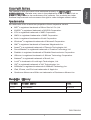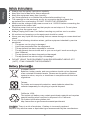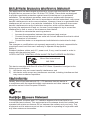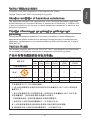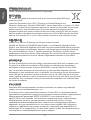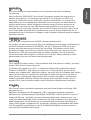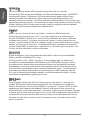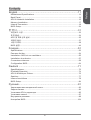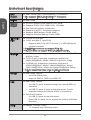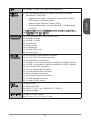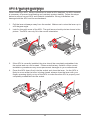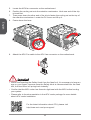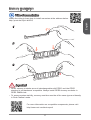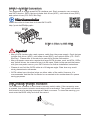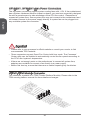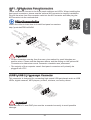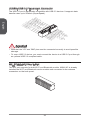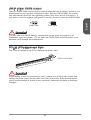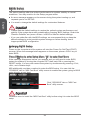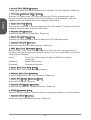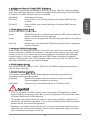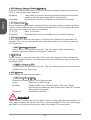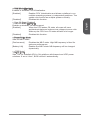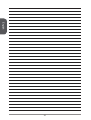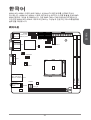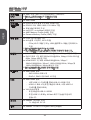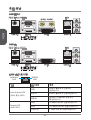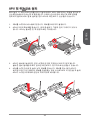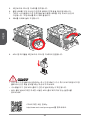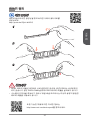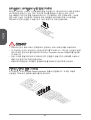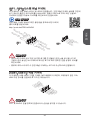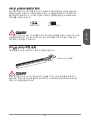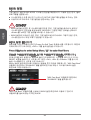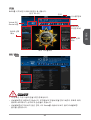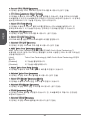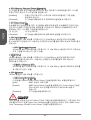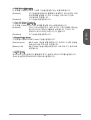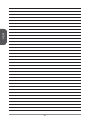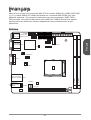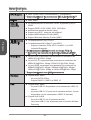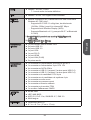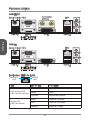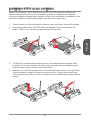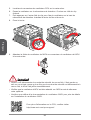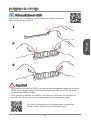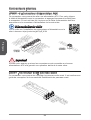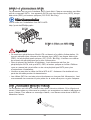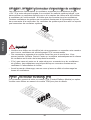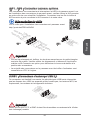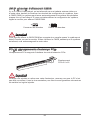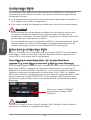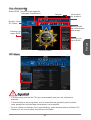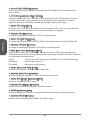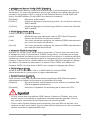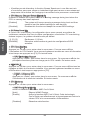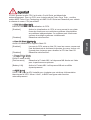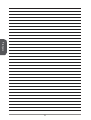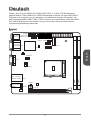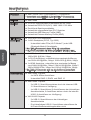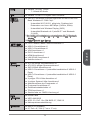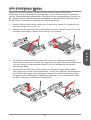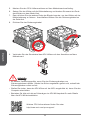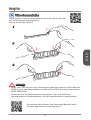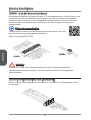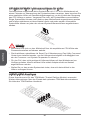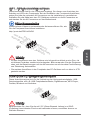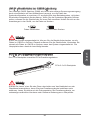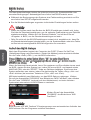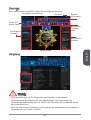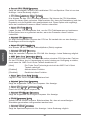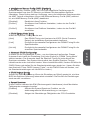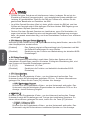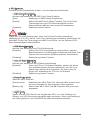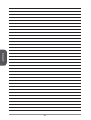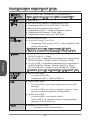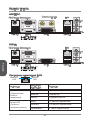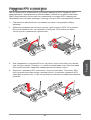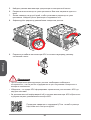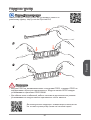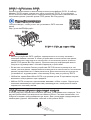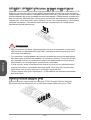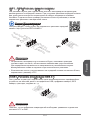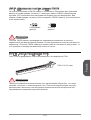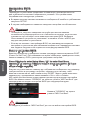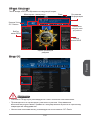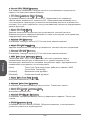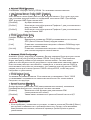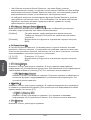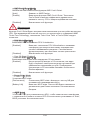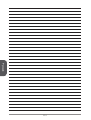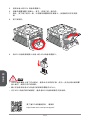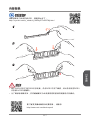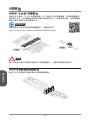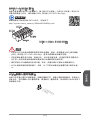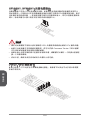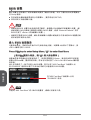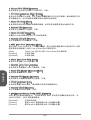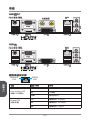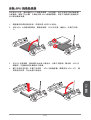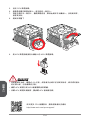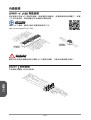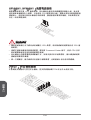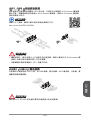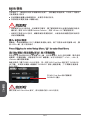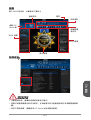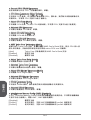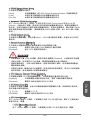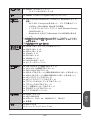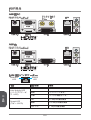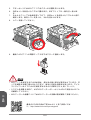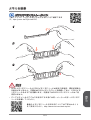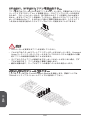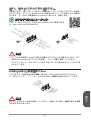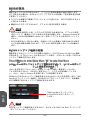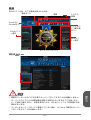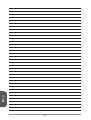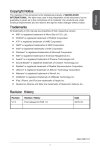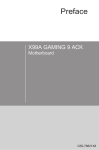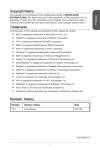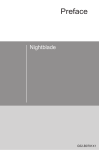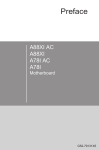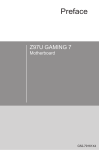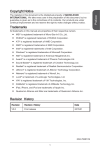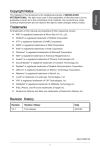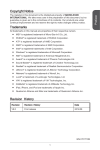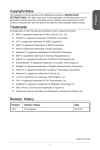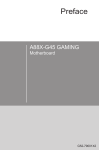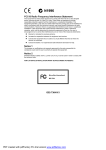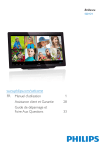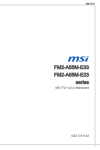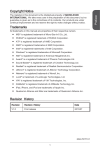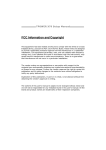Download MSI A68HI motherboard
Transcript
The material in this document is the intellectual property of MICRO-STAR INTERNATIONAL. We take every care in the preparation of this document, but no guarantee is given as to the correctness of its contents. Our products are under continual improvement and we reserve the right to make changes without notice. Trademarks All trademarks in this manual are properties of their respective owners. ■■ MSI® is registered trademark of Micro-Star Int’l Co.,Ltd. ■■ NVIDIA® is registered trademark of NVIDIA Corporation. ■■ ATI® is registered trademark of AMD Corporation. ■■ AMD® is registered trademarks of AMD Corporation. ■■ Intel® is registered trademarks of Intel Corporation. ■■ Windows® is registered trademarks of Microsoft Corporation. ■■ AMI® is registered trademark of American Megatrends Inc. ■■ Award® is a registered trademark of Phoenix Technologies Ltd. ■■ Sound Blaster® is registered trademark of Creative Technology Ltd. ■■ Realtek® is registered trademark of Realtek Semiconductor Corporation. ■■ JMicron® is registered trademark of JMicron Technology Corporation. ■■ Netware® is registered trademark of Novell, Inc. ■■ Lucid® is trademark of LucidLogix Technologies, Ltd. ■■ VIA® is registered trademark of VIA Technologies, Inc. ■■ ASMedia® is registered trademark of ASMedia Technology Inc. ■■ iPad, iPhone, and iPod are trademarks of Apple Inc. ■■ Qualcomm Atheros and Killer are trademarks of Qualcomm Atheros Inc. Revision History Revision Revision History Date V1.0 First release 2015/04 G52-79691X1 1 Preface Copyright Notice Safety Instructions Preface ■■ ■■ ■■ ■■ ■■ ■■ ■■ ■■ ■■ ■■ ■■ Always read the safety instructions carefully. Keep this User’s Manual for future reference. Keep this equipment away from humidity. Lay this equipment on a reliable flat surface before setting it up. The openings on the enclosure are for air convection hence protects the equipment from overheating. DO NOT COVER THE OPENINGS. Make sure the voltage of the power source is at 110/220V before connecting the equipment to the power inlet. Place the power cord such a way that people can not step on it. Do not place anything over the power cord. Always Unplug the Power Cord before inserting any add-on card or module. All cautions and warnings on the equipment should be noted. Never pour any liquid into the opening that can cause damage or cause electrical shock. If any of the following situations arises, get the equipment checked by service personnel: ◯◯ The power cord or plug is damaged. ◯◯ Liquid has penetrated into the equipment. ◯◯ The equipment has been exposed to moisture. ◯◯ The equipment does not work well or you can not get it work according to User’s Manual. ◯◯ The equipment has been dropped and damaged. ◯◯ The equipment has obvious sign of breakage. ■■ DO NOT LEAVE THIS EQUIPMENT IN AN ENVIRONMENT ABOVE 60oC (140oF), IT MAY DAMAGE THE EQUIPMENT. Battery Information European Union: Batteries, battery packs, and accumulators should not be disposed of as unsorted household waste. Please use the public collection system to return, recycle, or treat them in compliance with the local regulations. Taiwan: For better environmental protection, waste batteries should be collected separately for recycling or special disposal. 廢電池請回收 California, USA: The button cell battery may contain perchlorate material and requires special handling when recycled or disposed of in California. For further information please visit: http://www.dtsc.ca.gov/hazardouswaste/perchlorate/ CAUTION: There is a risk of explosion, if battery is incorrectly replaced. Replace only with the same or equivalent type recommended by the manufacturer. 2 This equipment has been tested and found to comply with the limits for a Class B digital device, pursuant to Part 15 of the FCC Rules. These limits are designed to provide reasonable protection against harmful interference in a residential installation. This equipment generates, uses and can radiate radio frequency energy and, if not installed and used in accordance with the instructions, may cause harmful interference to radio communications. However, there is no guarantee that interference will not occur in a particular installation. If this equipment does cause harmful interference to radio or television reception, which can be determined by turning the equipment off and on, the user is encouraged to try to correct the interference by one or more of the measures listed below. ◯◯ Reorient or relocate the receiving antenna. ◯◯ Increase the separation between the equipment and receiver. ◯◯ Connect the equipment into an outlet on a circuit different from that to which the receiver is connected. ◯◯ Consult the dealer or an experienced radio/television technician for help. Notice 1 The changes or modifications not expressly approved by the party responsible for compliance could void the user’s authority to operate the equipment. Notice 2 Shielded interface cables and A.C. power cord, if any, must be used in order to comply with the emission limits. VOIR LA NOTICE D’INSTALLATION AVANT DE RACCORDER AU RESEAU. Micro-Star International MS-7969 This device complies with Part 15 of the FCC Rules. Operation is subject to the following two conditions: 1) this device may not cause harmful interference, and 2) this device must accept any interference received, including interference that may cause undesired operation. CE Conformity Hereby, Micro-Star International CO., LTD declares that this device is in compliance with the essential safety requirements and other relevant provisions set out in the European Directive. Radiation Exposure Statement This equipment complies with FCC radiation exposure limits set forth for an uncontrolled environment. This equipment and its antenna should be installed and operated with minimum distance 20 cm between the radiator and your body. This equipment and its antenna must not be co-located or operating in conjunction with any other antenna or transmitter. 3 Preface FCC-B Radio Frequency Interference Statement European Community Compliance Statement Preface The equipment complies with the RF Exposure Requirement 1999/519/EC, Council Recommendation of 12 July 1999 on the limitation of exposure of the general public to electromagnetic fields (0–300GHz). This wireless device complies with the R&TTE Directive. Taiwan Wireless Statements 無線設備警告聲明 經型式認證合格之低功率射頻電機,非經許可,公司、商號或使用者均不得擅自變更 頻率、加大功率或變更原設計之特性及功能。低功率射頻電機之使用不得影響飛航安 全及干擾合法通信;經發現有干擾現象時,應立即停用,並改善至無干擾時方得繼續 使用。前項合法通信,指依電信法規定作業之無線電通信。低功率射頻電機須忍受合 法通信或工業、科學及醫療用電波輻射性電機設備之干擾。 工作頻率2.412GHz~2.462GHz, 5GHz該頻段限於室內使用。 Japan VCCI Class B Statement クラス B 情報技術装置 この装置は、情報技術装置等電波障害自主規制協議会(VCCI)の基準に基づくクラ スB情報技術装置です。この装置が家庭内でラジオやテレビジョン受信機に近接して 使われると、受信障害を引き起こすことがあります。取扱説明書にしたがって正し い取り扱いをしてください。 この製品は、周波数帯域 2.412GHz~2.484GHz, 5GHzで動作しているときは、屋内 においてのみ使用可能です。 Korea Warning Statements 당해 무선설비는 운용중 전파혼신 가능성이 있음 Chemical Substances Information In compliance with chemical substances regulations, such as the EU REACH Regulation (Regulation EC No. 1907/2006 of the European Parliament and the Council), MSI provides the information of chemical substances in products at: http://www.msi.com/html/popup/csr/evmtprtt_pcm.html Japan JIS C 0950 Material Declaration A Japanese regulatory requirement, defined by specification JIS C 0950, mandates that manufacturers provide material declarations for certain categories of electronic products offered for sale after July 1, 2006. To view the material declaration for the product, see the MSI web site at : http://www.msi.com/html/popup/csr/cemm_jp.html http://tw.msi.com/html/popup/csr_tw/cemm_jp.html India RoHS This product complies with the “India E-waste (Management and Handling) Rule 2011” and prohibits use of lead, mercury, hexavalent chromium, polybrominated biphenyls or polybrominated diphenyl ethers in concentrations exceeding 0.1 weight % and 0.01 weight % for cadmium, except for the exemptions set in Schedule 2 of the Rule. 4 Turkey EEE regulation Preface Conforms to the EEE Regulations of the Republic Of Turkey Türkiye Cumhuriyeti: EEE Yönetmeliğine Uygundur Ukraine restriction of hazardous substances The equipment complies with requirements of the Technical Regulation, approved by the Resolution of Cabinet of Ministry of Ukraine as of December 3, 2008 № 1057, in terms of restrictions for the use of certain dangerous substances in electrical and electronic equipment. Україна обмеження на наявність небезпечних речовин Обладнання відповідає вимогам Технічного регламенту щодо обмеження використання деяких небезпечних речовин в електричному та електронному обладнані, затвердженого постановою Кабінету Міністрів України від 3 грудня 2008 № 1057. Vietnam RoHS This product complies with Circular 30/2011/TT-BCT regulating the permitted limits for a number of hazardous substances in electronic and electric products. 产品中有毒有害物质的名称及含量 有害物质 部件名称 铅 (Pb) 汞 (Hg) 镉 (Cd) 六价铬 (Cr6+) 多溴联苯 (PBB) 多溴二苯醚 (PBDE) 印刷电路板组件* ☓ 〇 〇 〇 〇 〇 ☓ 〇 〇 〇 〇 〇 外部信号连接头 ☓ 〇 〇 〇 〇 〇 线材 ☓ 〇 〇 〇 〇 〇 电池** 本表格依据 SJ/T 11364 的规定编制。 〇:表示该有害物质在该部件所有均质材料中的含量均在 GB/T 26572 规定的限 量要求以下。 ☓:表示该有害物质至少在该部件的某一均质材料中的含量超出 GB/T 26572 规 定的限量要求,但所有部件都符合欧盟RoHS要求。 * 印刷电路板组件: 包括印刷电路板及其构成的零部件。 ** 电池本体上如有环保使用期限标识,以本体标识为主。 ■■ 上述有毒有害物质或元素清单会依型号之部件差异而有所增减。 ■■ 產品部件本体上如有环保使用期限标识,以本体标识为主。 5 WEEE Statement Preface WEEE (Waste Electrical and Electronic Equipment) ENGLISH To protect the global environment and as an environmentalist, MSI must remind you that... Under the European Union (“EU”) Directive on Waste Electrical and Electronic Equipment, Directive 2002/96/EC, which takes effect on August 13, 2005, products of “electrical and electronic equipment” cannot be discarded as municipal wastes anymore, and manufacturers of covered electronic equipment will be obligated to take back such products at the end of their useful life. MSI will comply with the product take back requirements at the end of life of MSI-branded products that are sold into the EU. You can return these products to local collection points. DEUTSCH Hinweis von MSI zur Erhaltung und Schutz unserer Umwelt Gemäß der Richtlinie 2002/96/EG über Elektro- und Elektronik-Altgeräte dürfen Elektro- und Elektronik-Altgeräte nicht mehr als kommunale Abfälle entsorgt werden. MSI hat europaweit verschiedene Sammel- und Recyclingunternehmen beauftragt, die in die Europäische Union in Verkehr gebrachten Produkte, am Ende seines Lebenszyklus zurückzunehmen. Bitte entsorgen Sie dieses Produkt zum gegebenen Zeitpunkt ausschliesslich an einer lokalen Altgerätesammelstelle in Ihrer Nähe. FRANÇAIS En tant qu’écologiste et afin de protéger l’environnement, MSI tient à rappeler ceci... Au sujet de la directive européenne (EU) relative aux déchets des équipement électriques et électroniques, directive 2002/96/EC, prenant effet le 13 août 2005, que les produits électriques et électroniques ne peuvent être déposés dans les décharges ou tout simplement mis à la poubelle. Les fabricants de ces équipements seront obligés de récupérer certains produits en fin de vie. MSI prendra en compte cette exigence relative au retour des produits en fin de vie au sein de la communauté européenne. Par conséquent vous pouvez retourner localement ces matériels dans les points de collecte. РУССКИЙ Компания MSI предпринимает активные действия по защите окружающей среды, поэтому напоминаем вам, что.... В соответствии с директивой Европейского Союза (ЕС) по предотвращению загрязнения окружающей среды использованным электрическим и электронным оборудованием (директива WEEE 2002/96/EC), вступающей в силу 13 августа 2005 года, изделия, относящиеся к электрическому и электронному оборудованию, не могут рассматриваться как бытовой мусор, поэтому производители вышеперечисленного электронного оборудования обязаны принимать его для переработки по окончании срока службы. MSI обязуется соблюдать требования по приему продукции, проданной под маркой MSI на территории EC, в переработку по окончании срока службы. Вы можете вернуть эти изделия в специализированные пункты приема. 6 MSI como empresa comprometida con la protección del medio ambiente, recomienda: Bajo la directiva 2002/96/EC de la Unión Europea en materia de desechos y/o equipos electrónicos, con fecha de rigor desde el 13 de agosto de 2005, los productos clasificados como “eléctricos y equipos electrónicos” no pueden ser depositados en los contenedores habituales de su municipio, los fabricantes de equipos electrónicos, están obligados a hacerse cargo de dichos productos al termino de su período de vida. MSI estará comprometido con los términos de recogida de sus productos vendidos en la Unión Europea al final de su periodo de vida. Usted debe depositar estos productos en el punto limpio establecido por el ayuntamiento de su localidad o entregar a una empresa autorizada para la recogida de estos residuos. NEDERLANDS Om het milieu te beschermen, wil MSI u eraan herinneren dat…. De richtlijn van de Europese Unie (EU) met betrekking tot Vervuiling van Electrische en Electronische producten (2002/96/EC), die op 13 Augustus 2005 in zal gaan kunnen niet meer beschouwd worden als vervuiling. Fabrikanten van dit soort producten worden verplicht om producten retour te nemen aan het eind van hun levenscyclus. MSI zal overeenkomstig de richtlijn handelen voor de producten die de merknaam MSI dragen en verkocht zijn in de EU. Deze goederen kunnen geretourneerd worden op lokale inzamelingspunten. SRPSKI Da bi zaštitili prirodnu sredinu, i kao preduzeće koje vodi računa o okolini i prirodnoj sredini, MSI mora da vas podesti da… Po Direktivi Evropske unije (“EU”) o odbačenoj ekektronskoj i električnoj opremi, Direktiva 2002/96/EC, koja stupa na snagu od 13. Avgusta 2005, proizvodi koji spadaju pod “elektronsku i električnu opremu” ne mogu više biti odbačeni kao običan otpad i proizvođači ove opreme biće prinuđeni da uzmu natrag ove proizvode na kraju njihovog uobičajenog veka trajanja. MSI će poštovati zahtev o preuzimanju ovakvih proizvoda kojima je istekao vek trajanja, koji imaju MSI oznaku i koji su prodati u EU. Ove proizvode možete vratiti na lokalnim mestima za prikupljanje. POLSKI Aby chronić nasze środowisko naturalne oraz jako firma dbająca o ekologię, MSI przypomina, że... Zgodnie z Dyrektywą Unii Europejskiej (“UE”) dotyczącą odpadów produktów elektrycznych i elektronicznych (Dyrektywa 2002/96/EC), która wchodzi w życie 13 sierpnia 2005, tzw. “produkty oraz wyposażenie elektryczne i elektroniczne “ nie mogą być traktowane jako śmieci komunalne, tak więc producenci tych produktów będą zobowiązani do odbierania ich w momencie gdy produkt jest wycofywany z użycia. MSI wypełni wymagania UE, przyjmując produkty (sprzedawane na terenie Unii Europejskiej) wycofywane z użycia. Produkty MSI będzie można zwracać w wyznaczonych punktach zbiorczych. 7 Preface ESPAÑOL TÜRKÇE Preface Çevreci özelliğiyle bilinen MSI dünyada çevreyi korumak için hatırlatır: Avrupa Birliği (AB) Kararnamesi Elektrik ve Elektronik Malzeme Atığı, 2002/96/EC Kararnamesi altında 13 Ağustos 2005 tarihinden itibaren geçerli olmak üzere, elektrikli ve elektronik malzemeler diğer atıklar gibi çöpe atılamayacak ve bu elektonik cihazların üreticileri, cihazların kullanım süreleri bittikten sonra ürünleri geri toplamakla yükümlü olacaktır. Avrupa Birliği’ne satılan MSI markalı ürünlerin kullanım süreleri bittiğinde MSI ürünlerin geri alınması isteği ile işbirliği içerisinde olacaktır. Ürünlerinizi yerel toplama noktalarına bırakabilirsiniz. ČESKY Záleží nám na ochraně životního prostředí - společnost MSI upozorňuje... Podle směrnice Evropské unie (“EU”) o likvidaci elektrických a elektronických výrobků 2002/96/EC platné od 13. srpna 2005 je zakázáno likvidovat “elektrické a elektronické výrobky” v běžném komunálním odpadu a výrobci elektronických výrobků, na které se tato směrnice vztahuje, budou povinni odebírat takové výrobky zpět po skončení jejich životnosti. Společnost MSI splní požadavky na odebírání výrobků značky MSI, prodávaných v zemích EU, po skončení jejich životnosti. Tyto výrobky můžete odevzdat v místních sběrnách. MAGYAR Annak érdekében, hogy környezetünket megvédjük, illetve környezetvédőként fellépve az MSI emlékezteti Önt, hogy ... Az Európai Unió („EU”) 2005. augusztus 13-án hatályba lépő, az elektromos és elektronikus berendezések hulladékairól szóló 2002/96/EK irányelve szerint az elektromos és elektronikus berendezések többé nem kezelhetőek lakossági hulladékként, és az ilyen elektronikus berendezések gyártói kötelessé válnak az ilyen termékek visszavételére azok hasznos élettartama végén. Az MSI betartja a termékvisszavétellel kapcsolatos követelményeket az MSI márkanév alatt az EU-n belül értékesített termékek esetében, azok élettartamának végén. Az ilyen termékeket a legközelebbi gyűjtőhelyre viheti. ITALIANO Per proteggere l’ambiente, MSI, da sempre amica della natura, ti ricorda che…. In base alla Direttiva dell’Unione Europea (EU) sullo Smaltimento dei Materiali Elettrici ed Elettronici, Direttiva 2002/96/EC in vigore dal 13 Agosto 2005, prodotti appartenenti alla categoria dei Materiali Elettrici ed Elettronici non possono più essere eliminati come rifiuti municipali: i produttori di detti materiali saranno obbligati a ritirare ogni prodotto alla fine del suo ciclo di vita. MSI si adeguerà a tale Direttiva ritirando tutti i prodotti marchiati MSI che sono stati venduti all’interno dell’Unione Europea alla fine del loro ciclo di vita. È possibile portare i prodotti nel più vicino punto di raccolta 8 English��������������������������������������������������������������������������������������11 Motherboard Specifications������������������������������������������������������������������������������������12 Back Panel��������������������������������������������������������������������������������������������������������������14 APU & Heatsink Installation������������������������������������������������������������������������������������15 Memory Installation�������������������������������������������������������������������������������������������������17 Internal Connectors������������������������������������������������������������������������������������������������18 BIOS Setup�������������������������������������������������������������������������������������������������������������24 한국어���������������������������������������������������������������������������������������31 메인보드 사양���������������������������������������������������������������������������������������������������������32 후면 패널�����������������������������������������������������������������������������������������������������������������34 APU 및 히트싱크 설치��������������������������������������������������������������������������������������������35 메모리 설치�������������������������������������������������������������������������������������������������������������37 내장 커넥터�������������������������������������������������������������������������������������������������������������38 BIOS 설정���������������������������������������������������������������������������������������������������������������44 Français������������������������������������������������������������������������������������51 Spécifications����������������������������������������������������������������������������������������������������������52 Panneau Arrière������������������������������������������������������������������������������������������������������54 Installation d’APU et son ventilateur�����������������������������������������������������������������������55 Installation de mémoire�������������������������������������������������������������������������������������������57 Connecteurs internes����������������������������������������������������������������������������������������������58 Configuration BIOS�������������������������������������������������������������������������������������������������64 Deutsch������������������������������������������������������������������������������������71 Spezifikationen�������������������������������������������������������������������������������������������������������72 Rücktafel-Übersicht������������������������������������������������������������������������������������������������74 APU & Kühlkörper Einbau��������������������������������������������������������������������������������������75 Speicher������������������������������������������������������������������������������������������������������������������77 Interne Anschlüsse�������������������������������������������������������������������������������������������������78 BIOS Setup�������������������������������������������������������������������������������������������������������������84 Русский������������������������������������������������������������������������������������91 Характеристики материнской платы�������������������������������������������������������������������92 Задняя панель�������������������������������������������������������������������������������������������������������94 Установка APU и радиатора���������������������������������������������������������������������������������95 Установка памяти��������������������������������������������������������������������������������������������������97 Внутренние разъемы��������������������������������������������������������������������������������������������98 Настройка BIOS���������������������������������������������������������������������������������������������������104 9 Preface Contents 简体中文���������������������������������������������������������������������������������111 Preface 主板规格����������������������������������������������������������������������������������������������������������������112 后置面板����������������������������������������������������������������������������������������������������������������114 APU和风扇安装�����������������������������������������������������������������������������������������������������115 内存安装����������������������������������������������������������������������������������������������������������������117 内部接口����������������������������������������������������������������������������������������������������������������118 BIOS 设置�������������������������������������������������������������������������������������������������������������124 繁體中文���������������������������������������������������������������������������������129 主機板規格������������������������������������������������������������������������������������������������������������130 背板�����������������������������������������������������������������������������������������������������������������������132 安裝 APU 與散熱風扇�������������������������������������������������������������������������������������������133 安裝記憶體������������������������������������������������������������������������������������������������������������135 內建接頭����������������������������������������������������������������������������������������������������������������136 BIOS 設定�������������������������������������������������������������������������������������������������������������142 日本語�������������������������������������������������������������������������������������147 マザーボードの仕様����������������������������������������������������������������������������������������������148 I/Oパネル��������������������������������������������������������������������������������������������������������������150 APUおよびヒートシンクの装着���������������������������������������������������������������������������151 メモリの装着��������������������������������������������������������������������������������������������������������153 内部コネクター�����������������������������������������������������������������������������������������������������154 BIOSの設定�����������������������������������������������������������������������������������������������������������160 10 Thank you for choosing the A68HI AC/ A68HI Series (MS-7969 v1.X) Mini-ITX motherboard. The A68HI AC/ A68HI Series motherboards are based on AMD A68H chipset for optimal system efficiency. Designed to fit the advanced AMD FM2+/ FM2 processor, the A68HI AC/ A68HI Series motherboards deliver a high performance and professional desktop platform solution. Layout JUSB2 Top:1 PS/2 combo port Bottom:2 USB 2.0 ports JPWR1 JUSB1 SATA3 SATA1 JFP2 SATA4 SATA2 Top:VGA port Bottom:HDMI port JFP1 M2_PCIE1 JCI1 JTPM1 SYSFAN1 DVI port CPUFAN1 DIMM1 JPWR2 T:Line-In M:Line-Out B:Mic JAUD1 PCI_E1 11 DIMM2 Top: LAN Jack Bottom: USB 3.0 ports English English Motherboard Specifications English CPU Support ■■ AMD Socket FM2+ A-Series/Athlon™ Processors* * Also supports FM2 A-Series/Athlon™ Processors Chipset ■■ AMD A68H Memory Support ■■ ■■ ■■ ■■ ■■ ■■ Expansion Slots ■■ 1x PCIe 3.0 x16 slot* ■■ 1x M.2 slot (Key E, type 2230) -- Supports both PCIe (Wi-Fi module**) or USB (Bluetooth module) interface. * Only FM2+ processors can support PCIe 3.0 ** M.2 port does not support Wake-On-WLAN function. Graphics ■■ 1x VGA port, supporting a maximum resolution of 1920x1200 @ 60Hz, 24bpp ■■ 1x DVI-D port, supporting a maximum resolution of 2560x1600@60Hz, 24bpp/ 1920x1200 @ 60Hz, 24bpp ■■ 1x HDMI port, supporting a maximum resolution of 4096x2160@24Hz, 36bpp*/ 3840x2160@30Hz, 36bpp*/ 1920x1200@120Hz, 36bpp and 1920x1200@60Hz, 36bpp * Only be supportted when using an FM2+ processors Storage ■■ AMD A68H Chipset -- 4x SATA 6Gb/s ports -- Supports RAID 0, RAID1 and RAID 10 USB ■■ AMD A68H Chipset -- 2x USB 3.0 ports available through the internal USB 3.0 connector -- 4x USB 2.0 ports (2 ports on the back panel, 2 ports available through the internal USB 2.0 connectors) ■■ VIA VL806 Chipset -- 2x USB 3.0 ports on the back panel -- Rear USB 3.0 ports do not support the function of M-flash Recovery Audio ■■ Realtek® ALC887 Codec -- 7.1-Channel High Definition Audio 2x DDR3 memory slots support up to 32GB Supports DDR3 2133/ 1866/ 1600/ 1333 MHz Dual channel memory architecture Supports non-ECC, un-buffered memory Supports AMD Memory Profile (AMP) Supports Extreme Memory Profile (XMP) 12 ■■ Realtek® RTL8111G Gigabit LAN controller WLAN & Bluetooth ■■ Wi-Fi/Bluetooth expansion module with Intel Dual Band Wireless-AC 7260 chip*. -- Supports Wi-Fi 802.11 a/b/g/n/ac, dual band (2.4GHz, 5GHz) up to 867 Mbps speed. -- Supports Intel Wireless Display (WiDi) -- Supports Bluetooth v4.0 (includes BLE** and Bluetooth 3.0+HS) * Only A68HI AC has a Wi-Fi/ Bluetooth module pre-installed. ** BLE: Bluetooth Low Energy Back Panel Connectors ■■ ■■ ■■ ■■ ■■ ■■ ■■ ■■ 1x PS/2 keyboard/ mouse combo port 2x USB 2.0 ports 2x USB 3.0 ports 1x VGA port 1x DVI-D port 1x HDMI port 1x LAN (RJ45) port 3x audio jacks Internal Connectors ■■ ■■ ■■ ■■ ■■ ■■ ■■ ■■ ■■ ■■ ■■ ■■ 1x 24-pin ATX main power connector 1x 4-pin ATX 12V power connector 4x SATA 6Gb/s connectors 1x USB 2.0 connector (supports additional 2 USB 2.0 ports) 1x USB 3.0 connector (supports additional 2 USB 3.0 ports) 1x 4-pin CPU fan connector 1x 4-pin system fan connector 1x Front panel audio connector 2x Front panel connectors 1x Chassis Intrusion connector 1x TPM module connector 1x Clear CMOS jumper BIOS Features ■■ ■■ ■■ ■■ 64 Mb flash UEFI AMI BIOS ACPI 5.0, PnP 1.0a, SM BIOS 2.7, DMI 2.0 Multi-language Form Factor ■■ Mini-ITX Form Factor ■■ 6.7 in. x 6.7 in. (17 cm x 17 cm) 13 English LAN Back Panel A68HI AC Antenna Connector PS/2 Mouse/ Keyboard LAN English Line-In VGA Line-Out Mic USB 2.0 HDMI DVI-D USB 3.0 A68HI LAN PS/2 Mouse/ Keyboard Line-In VGA Line-Out Mic USB 2.0 HDMI DVI-D USB 3.0 LAN LED Indicator LINK/ACT LED LED Link/ Activity LED Speed LED SPEED LED LED Status Description Off No link Yellow Linked Blinking Data activity Off 10 Mbps connection Green 100 Mbps connection Orange 1 Gbps connection 14 APU & Heatsink Installation 1. Pull the lever sideways away from the socket. Make sure to raise the lever up to a 90-degree angle. 2. Look for the gold arrow of the APU. The gold arrow should point as shown in the picture. The APU can only fit in the correct orientation. 3. If the APU is correctly installed, the pins should be completely embedded into the socket and can not be seen. Please note that any violation of the correct installation procedures may cause permanent damages to your motherboard. 4. Press the APU down firmly into the socket and close the lever. As the APU is likely to move while the lever is being closed, always close the lever with your fingers pressing tightly on top of the APU to make sure the APU is properly and completely embedded into the socket. 15 English When installing a APU, always remember to install a APU heatsink. An APU heatsink is necessary to prevent overheating and maintain system stability. Follow the steps below to ensure correct APU and heatsink installation. Wrong installation can damage both the APU and the motherboard. 5. Locate the APU fan connector on the motherboard. 6. Position the cooling set onto the retention mechanism. Hook one end of the clip to hook first. 7. Then press down the other end of the clip to fasten the cooling set on the top of the retention mechanism. Locate the Fix Lever and lift up it. 8. Fasten down the lever. English 9. Attach the APU Fan cable to the APU fan connector on the motherboard. Important • While disconnecting the Safety Hook from the fixed bolt, it is necessary to keep an eye on your fingers, because once the Safety Hook is disconnected from the fixed bolt, the fixed lever will spring back instantly. • Confirm that the APU cooler has formed a tight seal with the APU before booting your system. • Please refer to the documentation in the APU cooler package for more details about APU cooler installation. For the latest information about CPU, please visit http://www.msi.com/cpu-support/ 16 Memory Installation Video Demonstration English Watch the video to learn how to install memories at the address below. http://youtu.be/76yLtJaKlCQ 1 2 3 Important • DDR3 memory modules are not interchangeable with DDR2, and the DDR3 standard is not backward compatible. Always install DDR3 memory modules in DDR3 DIMM slots. • To ensure system stability, memory modules must be of the same type and density in Dual-Channel mode. For more information on compatible components, please visit http://www.msi.com/test-report/ 17 Internal Connectors JPWR1~2: ATX Power Connectors English These connectors allow you to connect an ATX power supply. To connect the ATX power supply, align the power supply cable with the connector and firmly press the cable into the connector. If done correctly, the clip on the power cable should be hooked on the motherboard’s power connector. Video Demonstration Watch the video to learn how to install power supply connectors. http://youtu.be/gkDYyR_83I4 d n u d ro un .G ro 1 .G 2 JPWR2 V 2 1 V .+ 2 3 .+1 4 d n u ro V .G 5 V 4 2 3.+ +5 V d 2 . 5 s n d 2 2 1.+ Re ou un d 2 0. Gr ro un # 2 . G o Nd 9 1 8. Gr -O un 1 7. PS o 1 6. Gr V V 1 5. -12 .3 1 4. +3 1 3. 1 V .3 3 V .+ 2 V 2 1 2 1 1.+ +1 B OK 1 0. VS R nd 1 .5 W u d 9 .P ro 8 .G 5V un 7 .+ ro nd 6 .G 5V u 5 + ro V . 4 .G 3.3 3V 3 .+ 3. 2 .+ 1 JPWR1 Important Make sure that all the power cables are securely connected to a proper ATX power supply to ensure stable operation of the motherboard. JAUD1: Front Panel Audio Connector This connector allows you to connect the front audio panel located on your computer case. ct te e D e n o n h io P ct d e a e in et .H P D 0 o 1 .N IC 8 M C nd . 6 .N ou 4 Gr . 2 io n L e D n o N h E R P _S ne d o a E h e NS P .H E d 9 .S ea R 7 H IC L . 5 .M IC 3 .M 1 18 SATA1~4: SATA Connectors This connector is a high-speed SATA interface port. Each connector can connect to one SATA device. SATA devices include disk drives (HDD), solid state drives (SSD), and optical drives (CD/ DVD/ Blu-Ray). SATA1 SATA3 SATA2 SATA4 SATA1~4 (6Gb/s, by AMD A68H) Important • Many SATA devices also need a power cable from the power supply. Such devices include disk drives (HDD), solid state drives (SSD), and optical drives (CD / DVD / Blu-Ray). Please refer to the device’s manual for further information. • Many computer cases also require that large SATA devices, such as HDDs, SSDs, and optical drives, be screwed down into the case. Refer to the manual that came with your computer case or your SATA device for further installation instructions. • Please do not fold the SATA cable at a 90-degree angle. Data loss may result during transmission otherwise. • SATA cables have identical plugs on either sides of the cable. However, it is recommended that the flat connector be connected to the motherboard for space saving purposes. JCI1: Chassis Intrusion Connector This connector connects to the chassis intrusion switch cable. If the computer case is opened, the chassis intrusion mechanism will be activated. The system will record this intrusion and a warning message will flash on screen. To clear the warning, you must enter the BIOS utility and clear the record. S S A H D .C N 1 .G 2 IS 19 English Video Demonstration Watch the video to learn how to Install SATA HDD. http://youtu.be/RZsMpqxythc CPUFAN1, SYSFAN1: Fan Power Connectors English The fan power connectors support system cooling fans with +12V. If the motherboard has a System Hardware Monitor chipset on-board, you must use a specially designed fan with a speed sensor to take advantage of the CPU fan control. Remember to connect all system fans. Some system fans may not connect to the motherboard and will instead connect to the power supply directly. A system fan can be plugged into any available system fan connector. o d tr n n u ro 2V e Co .G 1 s d 1 + en e . 2 .S pe 3 .S 4 l Important • Please refer to your processor’s official website or consult your vendor to find recommended CPU heatsink. • These connectors support Smart Fan Control with liner mode. The Command Center utility can be installed to automatically control the fan speeds according to the CPU’s and system’s temperature. • If there are not enough ports on the motherboard to connect all system fans, adapters are available to connect a fan directly to a power supply. • Before first boot up, ensure that there are no cables impeding any fan blades. JTPM1: TPM Module Connector This connector connects to a TPM (Trusted Platform Module). Please refer to the TPM security platform manual for more details and usages. 3 in p 2 ta in a p 1 d ta pin 0 n e s & da ta pi m s & da ta a ra re s F d s & d C ad dre ss & P re s .L C d d s 3 P a d re 1 .L C a d et 11 .LP C ad es k 9 .LP C R loc 7 .LP C C 5 .LP C 3 .LP 1 d n u d r ro un n r e .G ro Pi we Q r ow 4 1 2.G o Po IR e p 1 0.N V ial ow by 1 .5 er P nd 8 S 3V ta . 6 .3. S 4 .3V 2 20 JFP1, JFP2: System Panel Connectors These connectors connect to the front panel switches and LEDs. When installing the front panel connectors, please use the optional M-Connector to simplify installation. Plug all the wires from the computer case into the M-Connector and then plug the M-Connector into the motherboard. English Video Demonstration Watch the video to learn how to Install front panel connectors. http://youtu.be/DPELIdVNZUI P o w e r 0 .N r L E D ch it d Sw e t rv e D s E se e L e R D .R D 9 .+ H 7 . 5 .3 .+ 1 JFP2 r+ ke a e p Zr.S U + e 4 B UZ ak . 3 .B pe 2 .S 1 in P o 8. .+ 6 .4 + . 2 e ch w it o w 1 S P JFP1 Important • On the connectors coming from the case, pins marked by small triangles are positive wires. Please use the diagrams above and the writing on the optional MConnectors to determine correct connector orientation and placement. • The majority of the computer case’s front panel connectors will primarily be plugged into JFP1. JUSB1: USB 2.0 Expansion Connector This connector is designed for connecting high-speed USB peripherals such as USB HDDs, digital cameras, MP3 players, printers, modems, and many others. d C un + .N o 1 0 r B 1 .G S B1 8 .U S 6 .U C 4 VC . 2 in P nd o u + .N r o 0 9 .G SB 07 U B . S 5 .U CC 3 .V 1 Important Note that the VCC and GND pins must be connected correctly to avoid possible damage. 21 JUSB2: USB 3.0 Expansion Connector The USB 3.0 port is backwards compatible with USB 2.0 devices. It supports data transfer rates up to 5Gbits/s (SuperSpeed). N D _ DP in N P r X _ D o e _R X _ P C D .N w 3 R _ _ 0 o B _ 2 .P S B3 nd X _C T 9 1 .U S u _ X o 8 1 7.U Gr B3 _T 1 6. S B3 nd 1 .U S u .0 + o 5 1 4.U r B2 .0 1 .G S B2 3 1 2.U S 1 1.U 1 English N D _ DP N r X _ D e R X _ P w _ o B3 _R _C _D .P S 3 d X C 1 .U SB un T _ 2 U o 3_ TX r . 3 G SB 3_ d . 4 .U B n 0 5 US rou 2. 0 + . 6 .G SB 2. nd 7 U B u . S 8 .U ro 9 0.G 1 Important • Note that the VCC and GND pins must be connected correctly to avoid possible damage. • To use a USB 3.0 device, you must connect the device to a USB 3.0 port through an optional USB 3.0 compliant cable. M2_PCIE1: M.2 Key E Slot This M.2 port supports for both Wi-Fi and Bluetooth module, A68HI AC is already installed the Wi-Fi and Bluetooth combo module and connected to the antenna connectors on the back panel. 22 JBAT1: Clear CMOS Jumper There is CMOS RAM onboard that is external powered from a battery located on the motherboard to save system configuration data. With the CMOS RAM, the system can automatically boot into the operating system (OS) every time it is turned on. If you want to clear the system configuration, set the jumpers to clear the CMOS RAM. 1 English 1 Keep Data Clear Data Important You can clear the CMOS RAM by shorting this jumper while the system is off. Afterwards, open the jumper . Do not clear the CMOS RAM while the system is on because it will damage the motherboard. PCI_E1: PCIe Expansion Slots The PCIe slot supports the PCIe interface expansion card. PCIe 3.0 x16 Slot Important When adding or removing expansion cards, always turn off the power supply and unplug the power supply power cable from the power outlet. Read the expansion card’s documentation to check for any necessary additional hardware or software changes. 23 BIOS Setup The default settings offer the optimal performance for system stability in normal conditions. You may need to run the Setup program when: English ■■ An error message appears on the screen during the system booting up, and requests you to run SETUP. ■■ You want to change the default settings for customized features. Important • Please load the default settings to restore the optimal system performance and stability if the system becomes unstable after changing BIOS settings. Select the "Restore Defaults" and press <Enter> in BIOS to load the default settings. • If you are unfamiliar with the BIOS settings, we recommend that you keep the default settings to avoid possible system damage or failure booting due to inappropriate BIOS configuration. Entering BIOS Setup Power on the computer and the system will start the Power On Self Test (POST) process. When the message below appears on the screen, please <DEL> key to enter BIOS: Press DEL key to enter Setup Menu, F11 to enter Boot Menu If the message disappears before you respond and you still need to enter BIOS, restart the system by turning the computer OFF then back ON or pressing the RESET button. You may also restart the system by simultaneously pressing <Ctrl>, <Alt>, and <Delete> keys. MSI additionally provides a method to enter the BIOS setup. You can click the “GO2BIOS” tab on “MSI Fast Boot” utility screen to enable the system going to BIOS setup directly at next boot. Click "GO2BIOS" tab on "MSI Fast Boot" utility screen. Important Please be sure to install the “MSI Fast Boot” utility before using it to enter the BIOS setup. 24 Overview Virtual OC Genie Button System information Boot device priority bar BIOS menu selection BIOS menu selection Menu display OC Menu Important • Overclocking your PC manually is only recommended for advanced users. • Overclocking is not guaranteed, and if done improperly, can void your warranty or severely damage your hardware. • If you are unfamiliar with overclocking, we advise you to use OC Genie for easy overclocking. 25 English After entering BIOS, the following screen is displayed. Temperature monitor Language ▶▶ Current CPU/ DRAM Frequency These items show the current frequencies of installed CPU and Memory. Read-only. ▶▶ CPU Base Frequency (MHz) [Default] Sets the CPU Base clock. You may overclock the CPU by adjusting this value. Please note that overclocking behavior and stability is not guaranteed. This item appears when the installed processor supports this function. English ▶▶ Adjust CPU Ratio [Auto] Sets the CPU ratio that is used to determine CPU clock speed. This item can only be changed if the processor supports this function. ▶▶ Adjusted CPU Frequency Shows the adjusted CPU frequency. Read-only. ▶▶ Adjust CPU-NB Ratio [Auto] Sets the CPU-NB ratio that is used to determine CPU-NB clock speed. ▶▶ Adjusted CPU-NB Frequency Shows the adjusted CPU-NB frequency. Read-only. ▶▶ AMD Turbo Core Technology [Auto] Base on AMD Turbo Core Technology, part of CPU core ratio may pop down for providing more performance headroom for active CPU core, even AMD Cool’n’Quiet Technology is Disabled. [Auto] Turbo Core Technology will linked to AMD Cool’n’Quiet Technology. [Enabled] Enables this function. [Disabled] Disables this function. ▶▶ Adjust Turbo Core Ratio [Auto] Specifies the Turbo Core frequency multiplier. ▶▶ Adjusted Turbo Core Frequency Shows the adjusted Turbo Core frequency. Read-only. ▶▶ Adjust GPU Engine Frequency [Auto] Adjust GPU Engine Frequency. ▶▶ Adjusted GPU Engine Frequency Shows the adjusted GPU Engine frequency. Read-only. ▶▶ DRAM Frequency [Auto] Sets the DRAM frequency. Please note the overclocking behavior is not guaranteed. ▶▶ Adjusted DRAM Frequency Shows the adjusted DRAM frequency. Read-only. 26 ▶▶ DRAM Timing Mode [Auto] Selects the memory timing mode. [Auto] DRAM timings will be determined based on SPD (Serial Presence Detect) of installed memory modules. [Link] Allows user to configure the DRAM timing manually for all memory channel. [UnLink] Allows user to configure the DRAM timing manually for respective memory channel. ▶▶ Advanced DRAM Configuration Press <Enter> to enter the sub-menu. This sub-menu will be activated after setting [Link] or [Unlink] in “DRAM Timing Mode”. User can set the memory timing for each memory channel. The system may become unstable or unbootable after changing memory timing. If it occurs, please clear the CMOS data and restore the default settings. (Refer to the Clear CMOS jumper/ button section to clear the CMOS data, and enter the BIOS to load the default settings. ▶▶ DRAM Voltage [Auto] Sets DRAM voltage. If set to "Auto", BIOS will set DRAM voltage automatically or you can set it manually. ▶▶ Spread Spectrum [Enabled] This function reduces the EMI (Electromagnetic Interference) generated by modulating clock generator pulses. [Enabled] Enables the spread spectrum function to reduce the EMI (Electromagnetic Interference) problem. [Disabled] Enhances the overclocking ability of CPU Base clock. Important • If you do not have any EMI problem, leave the setting at [Disabled] for optimal system stability and performance. But if you are plagued by EMI, select the value of Spread Spectrum for EMI reduction. • The greater the Spread Spectrum value is, the greater the EMI is reduced, and the system will become less stable. For the most suitable Spread Spectrum value, please consult your local EMI regulation. • Remember to disable Spread Spectrum if you are overclocking because even a slight jitter can introduce a temporary boost in clock speed which may just cause your overclocked processor to lock up. 27 English ▶▶ Intel Extreme Memory Profile (XMP) [Disabled] XMP is the overclocking technology by memory module. This item will be available when you install the memory modules that support XMP technology. When the XMP is Enabled, the AMP will be forced to be disabled. [Disabled] Disables this function. [Profile 1] Uses profile1 over-clocking settings of installed XMP memory module. [Profile 2] Uses profile2 over-clocking settings of installed XMP memory module. ▶▶ CPU Memory Changed Detect [Enabled] Enables or disables the system to issue a warning message during boot when the CPU or memory has been replaced. [Enabled] The system will issue a warning message during boot and than needs to load the default settings for new devices. [Disabled] Disables this function and keeps the current BIOS settings. English ▶▶ OC Retry Count [1] When overclocking has failed, setting this item will allow system to reboot specified number of times with the same overclocked configuration. If overclocking has failed every time, the system will restore the defaults. [1], [2], [3] Retry 1,2,3 times. [Disabled] Disables this function and keeps the current BIOS settings. ▶▶ CPU Specifications Press <Enter> to enter the sub-menu. This sub-menu displays the information of installed CPU. You can also access this information menu at any time by pressing [F4]. Read only. ▶▶ CPU Technology Support Press <Enter> to enter the sub-menu. The sub-menu shows what the key features does the installed CPU support. Read only. ▶▶ MEMORY-Z Press <Enter> to enter the sub-menu. This sub-menu displays all the settings and timings of installed memory. You can also access this information menu at any time by pressing [F5]. ▶▶ DIMM1~2 Memory SPD Press <Enter> to enter the sub-menu. The sub-menu displays the information of installed memory. Read only. ▶▶ CPU Features Press <Enter> to enter the sub-menu. ▶▶ AMD Cool’n’Quiet [Auto] Enabled or disabled AMD Cool’n’Quiet function. [Auto] Depends on AMD Design. [Enable] Enables AMD Cool’n’Quiet function. The Cool’n’Quiet technology can effectively and dynamically lower CPU speed and power consumption. [Disabled] Disables this function. Important When adjust CPU Ratio then Cool’n’Quiet function will be disabled automatically. For CPU which supports the Turbo Core Tech., please set AMD Turbo Core Technology and AMD Cool’n’Quiet as Disabled to retain the default CPU core speed. 28 ▶▶ Core C6 State [Enabled] Enables or disables C6 state support. [Enabled] When the CPU enters C6 state, all cores will save architectural state and reduce core voltages to zero volts. Wake up the CPU from C6 state will take a lot longer. [Disabled] Disables this function. ▶▶ Power Policy Mode Sets the NB P-state. [Performance] Disables the NB P-state. High NB frequency is fixed for optimum performance. [Battery Life] Enables the NB P-state. NB frequency will be changed dynamically. ▶▶ cTDP [Auto] Sets TDP for installed APU to fit in platform with thermal and VDD power solutions. If set to “Auto”, BIOS will set it automatically. 29 English ▶▶ SVM Mode [Enabled] Enables or disables CPU Virtualization. [Enabled] Enables CPU Virtualization and allows a platform to run multiple operating systems in independent partitions. The system can function as multiple systems virtually. [Disabled] Disables this function. English 30 한국어 A68HI AC/ A68HI 시리즈 (MS-7969 v1.X) Mini-ITX 메인보드를 선택해 주셔서 감사합니다. A68HI AC/ A68HI 시리즈 메인보드는 최적의 시스템 효율을 위해 AMD A68H 칩셋에 기반을 둔 제품입니다. 고급 AMD FM2+/ FM2 프로세서에 적합하게 디자인된 A68HI AC/ A68HI 시리즈 메인보드는 고성능과 전문적인 데스크톱 플랫폼 솔루션을 제공합니다. JUSB2 Top:1 PS/2 combo port Bottom:2 USB 2.0 ports 한국어 레이아웃 JPWR1 JUSB1 SATA3 SATA1 JFP2 SATA4 SATA2 Top:VGA port Bottom:HDMI port JFP1 M2_PCIE1 JCI1 JTPM1 SYSFAN1 DVI port CPUFAN1 DIMM1 JPWR2 T:Line-In M:Line-Out B:Mic JAUD1 PCI_E1 31 DIMM2 Top: LAN Jack Bottom: USB 3.0 ports 메인보드 사양 한국어 지원되는 CPU ■■ AMD 소켓 FM2+ A-시리즈/Athlon™ 프로세서* * FM2 A-시리즈/Athlon™ 프로세서 지원 칩셋 ■■ AMD A68H 지원되는 메모리 ■■ ■■ ■■ ■■ ■■ ■■ 확장 슬롯 ■■ PCIe 3.0 x16 슬롯 1개* ■■ M.2 슬롯 1개 (E키, 2230 타입) -- PCIe (Wi-Fi 모듈**) 또는 USB (블루투스 모듈) 인터페이스 지원 * FM2+ 프로세서만이 PCIe 3.0 지원 ** M.2 포트는 Wake-On-WLAN 기능을 지원하지 않습니다. 그래픽 ■■ VGA 포트 1개, 최대 1920x1200 @ 60Hz, 24bpp 해상도 지원 ■■ DVI-D 포트 1개, 최대 2560x1600@60Hz, 24bpp/ 1920x1200 @ 60Hz, 24bpp 해상도 지원 ■■ HDMI 포트 1개, 최대 4096x2160@24Hz, 36bpp*/ 3840x2160@30Hz, 36bpp*/ 1920x1200@120Hz, 36bpp 및 1920x1200@60Hz, 36bpp 해상도 지원 * FM2+ 프로세서를 사용할 경우에만 지원 스토리지 ■■ AMD A68H 칩셋 -- SATA 6Gb/s 포트 4개 -- RAID 0, RAID1 및 RAID 10 지원 USB ■■ AMD A68H 칩셋 -- 내부 USB 3.0 커넥터를 통해 USB 3.0 2포트 지원 -- USB 2.0 포트 4개 (후면 패널에 2포트, 내부 USB 2.0 커넥터를 통해 2포트) ■■ VIA VL806 칩셋 -- 후면 패널에 USB 3.0 2포트 -- 후면 USB 3.0 포트는 M-flash 복구 기능을 지원하지 않습니다. 오디오 ■■ Realtek® ALC887 코덱 -- 7.1-채널 HD 오디오 LAN ■■ Realtek® RTL8111G Gigabit LAN 컨트롤러 DDR3 메모리 슬롯 2개,최대 32GB 지원 DDR3 2133/ 1866/ 1600/ 1333 MHz 지원 듀얼 채널 메모리 구성 non-ECC, un-buffered 메모리 지원 AMD Memory Profile (AMP) 지원 Extreme Memory Profile (XMP) 지원 32 ■■ 인텔 듀얼 밴드 무선-AC 7260 칩을 사용한 Wi-Fi/블루투스 확장 모듈* -- Wi-Fi 802.11 a/b/g/n/ac, 듀얼 밴드 (2.4GHz, 5GHz) 최대 867 Mbps 속도 지원 -- 인텔 무선 디스플레이(WiDi) 지원 -- 블루투스 v4.0 지원(BLE** 및 블루투스 3.0+HS 포함) * A68HI AC 시리즈만이 Wi-Fi/ 블루투스 모듈이 사전 설치되어 있습니다. ** BLE: Bluetooth Low Energy 후면 패널 커넥터 ■■ ■■ ■■ ■■ ■■ ■■ ■■ ■■ PS/2 키보드/ 마우스 콤보 포트 1개 USB 2.0 포트 2개 USB 3.0 포트 2개 VGA 포트 1개 DVI-D 포트 1개 HDMI 포트 1개 LAN (RJ45) 포트 1개 오디오 잭 3 내장 커넥터 ■■ ■■ ■■ ■■ ■■ ■■ ■■ ■■ ■■ ■■ ■■ ■■ 24 핀 ATX 메인 전원 커넥터 1개 4 핀 ATX 12V 전원 커넥터 1개 SATA 6Gb/s 커넥터 4개 USB 2.0 커넥터 1개 (외 USB 2.0 2포트 지원) USB 3.0 커넥터 1개 (외 USB 3.0 2포트 지원) 4 핀 CPU 팬 커넥터 1개 4 핀 시스템 팬 커넥터 1개 전면 패널 오디오 커넥터 1개 전면 패널 커넥터 2개 섀시 침입 커넥터 1개 TPM 모듈 커넥터 1개 CMOS 클리어 점퍼 1개 BIOS 기능 ■■ ■■ ■■ ■■ 64 Mb 플래시 UEFI AMI BIOS ACPI 5.0, PnP 1.0a, SM BIOS 2.7, DMI 2.0 다국어 폼 팩터 ■■ Mini-ITX 폼 팩터 ■■ 6.7 in. x 6.7 in. (17 cm x 17 cm) 33 한국어 WLAN & 블루투스 후면 패널 A68HI AC PS/2 마우스/ 키보드 안테나 커넥터 LAN 라인 입력 VGA 라인 출력 마이크 한국어 USB 2.0 HDMI DVI-D USB 3.0 A68HI LAN PS/2 마우스/ 키보드 라인 입력 VGA 라인 출력 마이크 USB 2.0 HDMI DVI-D USB 3.0 LAN LED 표시등 LINK/ACT LED LED Link/ Activity LED (링크/ 통신 LED) Speed LED (속도 LED) SPEED LED LED 상태 설명 꺼짐 LAN이 올바르게 연결되지 않았습니다. 노란색 LAN이 올바르게 연결되었습니다. 깜빡임 컴퓨터가 LAN으로 정상적인 통신중입니다. 꺼짐 10 Mbps 속도로 연결되었습니다. 녹색 100 Mbps 속도로 연결되었습니다. 오렌지색 1 Gbps 속도로 연결되었습니다. 34 APU 및 히트싱크 설치 APU 설치 시, APU 히트싱크를 반드시 설치하세요. APU 히트싱크는 과열을 방지하고 시스템 성능을 유지하는데 꼭 필요합니다.아래의 순서에 따라 APU 및 히트싱크를 정확하게 설치하세요. 잘못 설치할 경우 APU와 메인보드가 손상될수 있습니다. 1. 레버를 소켓에서 비스듬히 당깁니다. 레버를 90도까지 올립니다. 한국어 2. APU의 금색 화살표를 찾습니다. 금색 화살표가 그림과 같이 가리키고 있어야 합니다. APU는 올바른 한 쪽 방향으로만 끼워집니다. 3. APU가 올바로 설치되면, 핀이 소켓에 완전히 끼워져서 보이지 않게 됩니다. 올바른 설치 절차를 따르지 않으면 메인보드가 영구적으로 손상될 수 있습니다. 4. APU를 소켓 안으로 꽉 눌러 넣고 레버를 닫습니다. 레버를 닫는 동안 APU가 움직일 우려가 있기때문에, 레버를 닫을 때는 항상 손으로 APU 의 상단을 꽉 눌러 APU가 소켓안에 제대로 완전히 끼워지도록 해야합니다. 35 5. 메인보드에 CPU 팬 커넥터를 장착합니다. 6. 쿨링 세트를 고정 위치에 고정한후 클립의 한쪽 끝을 훅에 걸어줍니다.. 7. 그리고 나서 클립의 다른 한쪽 끝을 눌러 쿨링 세트를 고정 위치의 상단에 고정합니다. 고정 레버를 찾아 위로 올립니다. 8. 레버를 아래로 눌러 고정합니다. 한국어 9. APU 팬 케이블을 메인보드의 CPU 팬 커넥터에 연결합니다. 중요사항 • 안전 혹이 고정 볼트에서 분리되는 즉시 고정 레버가 다시 튀어 오르기때문에 고정 볼트에서 안전 혹을 분리할 때는 부상에 주의하세요. • 시스템을 켜기 전에 APU 쿨러가 단단히 설치되었는지 확인합니다. • APU 쿨러 설치에 대한 자세한 내용은 APU 쿨러 패키지에 있는 설명서를 참조하세요. CPU에 대한 최신 정보는 http://www.msi.com/cpu-support/를 참조하세요. 36 메모리 설치 데모 동영상 메모리 설치에 대한 동영상을 참조하려면 아래의 웹사이트를 방문하세요. http://youtu.be/76yLtJaKlCQ 한국어 1 2 3 중요사항 • DDR3 메모리 모듈은 DDR2와 서로 호환되지 않으며 ,표준 DDR3는 하위호환이 되지 않습니다.항상 DDR3 DIMM 슬롯에 DDR3 메모리 모듈을 설치해야 합니다. • 시스템의 안정성을 확보하기 위하여 듀얼 채널 모드에서는 타입과 용량이 동일한 메모리 모듈을 사용해야 합니다. 호환 가능한 부품에 대한 자세한 정보는 http://www.msi.com/test-report/를 참조하세요. 37 내장 커넥터 JPWR1~2: ATX 전원 커넥터 이 커넥터를 사용하여 ATX 전원 공급 장치를 연결할 수 있습니다. ATX 전원 공급 장치를 연결하려면 커넥터에 전원 공급 케이블을 정렬하고 케이블을 커넥터 안쪽으로 꼭 눌러줍니다. 만약 정확하게 장착하였다면 전원 케이블의 클립이 메인보드의 전원 커넥터에 꼭 맞게 걸리게 됩니다. d n u d ro un .G ro 1 .G 2 V 2 1 V .+ 2 3 .+1 4 JPWR1 ct te e D e n o n h io P ct d e a e in et .H P D 0 o 1 .N IC 8 M C nd . 6 .N ou 4 Gr . 2 io n L e D n o N h E R P _S ne d o a E h e NS P .H E d 9 .S ea R 7 H IC L . 5 .M IC 3 .M 1 38 JPWR2 d n u ro V .G 5 V 4 2 3.+ +5 V d 2 . 5 s n d 2 2 1.+ Re ou un d 2 0. Gr ro un # 2 . G o Nd 9 1 8. Gr -O un 1 7. PS o 1 6. Gr V V 1 5. -12 .3 1 4. +3 1 3. 1 V .3 3 V .+ 2 V 2 1 2 1 1.+ +1 B OK 1 0. VS R nd 1 .5 W u d 9 .P ro 8 .G 5V un 7 .+ ro nd 6 .G 5V u 5 + ro V . 4 .G 3.3 3V 3 .+ 3. 2 .+ 1 한국어 전원 공급 장치 커넥터 설치에 대한 동영상을 참조하려면 아래의 웹사이트를 방문하세요. http://youtu.be/gkDYyR_83I4 데모 동영상 모든 전원 케이블이 ATX 전원 공급 장치에 올바르게 연결되어 메인보드가 안정적으로 작동하는지 확인하세요. 중요사항 JAUD1: 전면 패널 오디오 커넥터 이 커넥터를 사용하여 컴퓨터 케이스의 전면 오디오 패널을 연결할 수 있습니다. SATA1~4: SATA 커넥터 이 커넥터는 고속 SATA 인터페이스 포트에 사용됩니다.각 커넥터는 하나의 SATA 장 치에 연결할수 있습니다. SATA 장치는 디스크 드라이브(HDD), 솔리드 스테이트 드라 이브(SSD)및 옵티컬 드라이브 (CD/ DVD/ 블루 레이)를 포함합니다. 데모 동영상 SATA HDD 설치에 대한 동영상을 참조하려면 아래의 웹사이트를 방문하세요. http://youtu.be/RZsMpqxythc 한국어 SATA1 SATA3 SATA2 SATA4 SATA1~4 (AMD A68H로 6Gb/s) 중요사항 • 디스크 드라이브 (HDD),솔리드 스테이트 드라이브 (SSD) 및 옵티컬 드라이브 (CD / DVD / 블루 레이) 와 같은 다수의 SATA 장치는 전원 공급 장치에 연결된 전원 케이블도 필요합니다. 자세한 내용은 해당 기기 메뉴얼을 참조하세요. • 다수의 컴퓨터 케이스는 HDD, SSD, 옵티컬 드라이브와 같은 대형 SATA 장치가 케이스 안쪽 하단에 고정되어 있도록 요구합니다.설치에 대한 자세한 설명은 컴퓨터 케이스나 SATA 장치와 함께 제공되는 메뉴얼을 참조하세요. • SATA 케이블을 90도로 꺽지 마세요. 그럴 경우 전송 중 데이터가 손상될 수 있습니다. • SATA 케이블의 양쪽 모두에 동일한 플러그가 있지만 공간 절약을 위해 플랫 커넥터를 메인보드에 연결할것을 권장합니다. JCI1: 섀시 침입 커넥터 이 커넥터는 섀시 침입 스위치 케이블에 연결됩니다. 컴퓨터 케이스가 열리는 경우, 섀시 침입 메커니즘이 활성화됩니다. 시스템이 이 상태를 기록하고 화면에 경고 메시지가 나타납니다. 경고를 지우려면, BIOS 유틸리티에서 레코드를 지워야 합니다. S S A H D .C N 1 .G 2 IS 39 CPUFAN1, SYSFAN1: 팬 전원 커넥터 팬 전원 커넥터는 +12V의 시스템 쿨링 팬을 지원합니다. 메인보드에 시스템 하드웨어 모니터 칩셋 온보드가 있는 경우, CPU 팬 제어를 활용하기 위하여 속도 센서가 있는 특별히 디자인된 팬을 사용해야 합니다. 시스템 팬은 전부 연결하세요. 시스템 팬은 사용 가능한 시스템 팬 커넥터에 모두 연결될수 있으므로 만일 시스템 팬을 메인보드에 전부 연결할 수 없을 경우, 전원 공급기에 직접 연결하세요. o d tr n n u ro 2V e Co .G 1 s d 1 + en e . 2 .S pe 3 .S 4 l 한국어 중요사항 • 프로세서 공식 웹사이트나 판매점에서 권장하는 CPU 히트싱크를 사용하세요. • 이 커넥터는 라이너 모드에서 스마트 팬 제어를 지원합니다. CPU 및 시스템의 실제 온도에 따라 팬의 속도를 자동으로 제어하는 Command Center 유틸리티를 설치할 수 있습니다. • 만일 시스템 팬을 메인보드의 포트에 전부 연결할수 없을 경우,어댑터를 사용하여 팬을 전원 공급기에 직접 연결하세요. • 처음으로 부팅할 때, 케이블이 팬 블레이드를 방해하지 않도록 확인하세요. JTPM1: TPM 모듈 커넥터 이 커넥터는 TPM (Trusted Platform Module) 모듈에 연결됩니다. 자세한 내용과 사용법은 TPM 보안 플랫폼 설명서를 참조하세요. 3 in p 2 ta in a p 1 d ta pin 0 n e s & da ta pi m s & da ta a ra re s F d s & d C ad dre ss & P re s .L C d d s 3 P a d re 1 .L C a d et 11 .LP C ad es k 9 .LP C R loc 7 .LP C C 5 .LP C 3 .LP 1 d n u d r ro un n r e .G ro Pi we Q r ow 4 1 2.G o Po IR e p 1 0.N V ial ow by 1 .5 er P nd 8 S 3V ta . 6 .3. S 4 .3V 2 40 JFP1, JFP2: 시스템 패널 커넥터 이 커넥터는 전면 패널 스위치 및 LED에 연결됩니다. 전면 패널 커넥터 설치를 간편히 하기 위하여 옵션인 M-커넥터를 사용하세요. 컴퓨터 케이스로 부터 모든 선을 M커넥터에 연결한 다음 M-커넥터를 메인보드에 연결하세요. 데모 동영상 전면 패널 커넥터 설치에 대한 동영상을 참조하려면 아래의 웹사이트를 방문하세요. http://youtu.be/DPELIdVNZUI P o w e .N r L E D ch it d Sw e t rv e D s E se e L e R D .R D 9 .+ H 7 . 5 .3 .+ 1 r+ ke a e p Zr.S U + e 4 B UZ ak . 3 .B pe 2 .S 1 in P o 8. .+ 6 .4 + . 2 e ch w it 0 w 1 S o JFP2 중요사항 • 케이스쪽 커넥터 위의 작은 삼각형 표기를 한 핀들은 양극(+)을 표시합니다.윗 그림과 같이 옵션인 M-커넥터에 제시된 표기에 따라 정확한 연결 방향과 위치를 확인하세요. • 컴퓨터 케이스의 대다수 전면 패널 커넥터는 JFP1에 우선적으로 연결됩니다. JUSB1: USB 2.0 확장 커넥터 이 커넥터는 USB HDD,디지컬 카메라, MP3 플레이어,프린터, 모뎀 등과 같은 고속 USB 주변 장치를 연결하도록 디자인 되었습니다. d C un + .N o 1 0 r B 1 .G S B1 8 .U S 6 .U C 4 VC . 2 in P nd o u + .N r o 0 9 .G SB 07 U B . S 5 .U CC 3 .V 1 중요사항 VCC 및 GND의 핀을 정확히 연결하여야 손상을 방지할 수 있습니다. 41 한국어 r P JFP1 JUSB2: USB 3.0 확장 커넥터 USB 3.0 포트는 USB 2.0 장치와 호환할 수 있습니다. 데이터 전송속도 최대 5Gbits/s (SuperSpeed)를 지원합니다. N D _ DP in N P r X _ D o e _R X _ P C D .N w 3 R _ _ 0 o B _ 2 .P S B3 nd X _C T 9 1 .U S u _ X o 8 1 7.U Gr B3 _T 1 6. S B3 nd 1 .U S u .0 + o 5 1 4.U r B2 .0 1 .G S B2 3 1 2.U S 1 1.U 1 N D _ DP N r X _ D e R X _ P w _ o B3 _R _C _D .P S 3 d X C 1 .U SB un T _ 2 U o 3_ TX r . 3 G SB 3_ d . 4 .U B n 0 5 US rou 2. 0 + . 6 .G SB 2. nd 7 U B u . S 8 .U ro 9 0.G 1 한국어 중요사항 • VCC 및 GND의 핀을 정확히 연결하여야 손상을 방지할수 있습니다. • USB 3.0 장치를 사용하려면 옵션인 USB 3.0 케이블로 장치와 USB 3.0 포트를 연결해야 합니다. M2_PCIE1: M.2 키 E 슬롯 M.2 포트는 Wi-Fi 및 블루투스 모듈을 모두 지원합니다. A68HI AC 시리즈는 Wi-Fi 및 블루투스 콤보 모듈을 사전 설치하였으며 후면 패널의 안테나 커넥터에 연결하였습니다. 42 JBAT1: CMOS 클리어 점퍼 보드에 시스템 구성 데이터를 유지하기 위해 외부 배터리로부터 전원을 공급 받는 CMOS RAM이 있습니다. CMOS RAM의 경우, 시스템을 켤 때마다 시스템이 OS 를 자동으로 부팅합니다. 시스템 구성을 지우려면, 점퍼를 설정하여 CMOS RAM 데이터를 지울수 있습니다. 1 1 데이터 지우기 중요사항 시스템이 꺼져 있는 동안 이 점퍼를 단락시켜 CMOS RAM을 지울 수 있습니다. 다음, 점퍼를 분리합니다. 시스템이 켜져 있는 동안 CMOS를 지우지 마세요. 그럴 경우 메인보드가 손상될 수 있습니다. PCI_E1: PCIe 확장 슬롯 PCIe 슬롯은 PCIe 인터페이스 확장 카드를 지원합니다. PCIe 3.0 x16 슬롯 중요사항 확장 카드를 추가하거나 제거할 때 먼저 전원을 끄거나 전원 코드를 콘센트에서 뽑으세요. 확장 카드에 대해 필요한 하드웨어나 소프트웨어 변경에 대하여 알려면 확장 카드 설명서를 읽으세요. 43 한국어 데이터 유지 BIOS 설정 기본 설정은 일반적으로 최적의 시스템 안정성을 제공합니다. 다음과 같은 경우, 설치 프로그램을 실행합니다. ■■ 시스템 부팅시 오류 메시지가 나타나고 SETUP 프로그램 실행을 요구하는 경우. ■■ 사용자의 요구에 따라 기본 설정을 변경하려는 경우. 중요사항 한국어 • BIOS 설정을 변경한 후 시스템이 불안정 할 경우, 기본 설정을 로드하여 최적의 시스템 성능과 안정성을 복원하세요. BIOS에서 “기본값 복원” 항목을 선택하고 <Enter>를 누르면 기본 설정을 로드할 수 있습니다. • BIOS 설정에 익숙하지 않은 경우, 기본 설정으로 유지하세요. 그렇지 않은 경우, 시스템 손상이나 부팅 오류가 발생할 수 있습니다. BIOS 설정 들어가기 컴퓨터를 켜면 시스템이 POST (Power On Self Test) 프로세스를 시작합니다. 화면에 아래의 메시지가 표시되면, <DEL> 키를 눌러 설정을 시작합니다. Press DEL key to enter Setup Menu, F11 to enter Boot Menu (DEL을 누르면 설정 메뉴를, F11을 누르면 부팅 메뉴를 시작합니다.) 위 메시지를 보지 못했거나 BIOS로 들어가지 못했다면, 시스템을 껐다 다시 켜거나 RESET 버튼을 눌러 다시 시작합니다. 또한 <Ctrl>, <Alt> 및 <Delete> 키를 동시에 눌러 시스템을 다시 시작할 수도 있습니다. MSI는 BIOS 설정 화면으로 이동하는 방법을 추가적으로 제공합니다. "MSI Fast Boot" 유틸리티 화면에서 "GO2BIOS" 탭을 클릭하면 다음 부팅시 시스템이 BIOS 설정 화면으로 직접 이동합니다. "MSI Fast Boot" 유틸리티 화면에서 "GO2BIOS" 탭을 클릭합니다. 중요사항 “MSI Fast Boot” 유틸리티를 사용하여 BIOS 설정 화면으로 이동하기 전에 이 유틸리티를 설치하였는지 확인하세요. 44 개요 BIOS를 시작하면 아래의 화면이 표시됩니다. 온도 모니터 언어 시스템 정보 Virtual OC Genie 버튼 BIOS 선택 메뉴 BIOS 선택 메뉴 메뉴 디스플레이 OC 메뉴 중요사항 • 이 항목은 고급 사용자만을 위한 항목입니다. • 오버클로킹은 보증하지 않습니다. 부적절하게 작동하였을 경우 보증이 무효화 되며 컴퓨터 하드웨어가 심각하게 손상될수 있습니다. • 오버클로킹에 익숙하지 않은 경우, OC Genie를 사용하여 보다 쉽게 오버클로킹 할것을 권장합니다. 45 한국어 부팅 장치 우선순위 바 ▶▶ Current CPU/ DRAM Frequency 이 항목은 설치된 CPU, 메모리의 현재 주파수를 표시합니다.(읽기 전용) ▶▶ CPU Base Frequency (MHz) [Default] 이 항목을 사용하여 CPU 베이스 클럭을 설정할수 있습니다. 값을 조정하여 CPU를 오버클럭할수 있지만 오버클로킹의 작동이나 안정성은 보증하지 않습니다. 이 항목은 설치된 프로세서가 이 기능을 지원하는 경우 나타납니다. ▶▶ Adjust CPU Ratio [Auto] 이 항목을 사용하여 CPU의 클럭 속도를 결정하는 CPU 비율을 설정합니다. 이 항목은프로세서가 이 기능을 지원하는 경우에만 이 항목을 변경할 수 있습니다. 한국어 ▶▶ Adjusted CPU Frequency 이 항목은 조정된 CPU 주파수를 표시합니다. (읽기 전용) ▶▶ Adjust CPU-NB Ratio [Auto] CPU-NB 배수를 설정하여 CPU-NB 클럭 속도를 결정합니다. ▶▶ Adjusted CPU-NB Frequency 이 항목은 조정된 CPU-NB 주파수를 표시합니다.(읽기 전용) ▶▶ AMD Turbo Core Technology [Auto] AMD Turbo Core Technology를 활성화하면 AMD Cool’n’Quiet Technology가 비활성화 되어도 일부 CPU 코어는 팝업될수 있으며 사용중인 CPU 코어에 더욱 높은 성능을 제공합니다. [Auto] Turbo Core Technology는 AMD Cool’n’Quiet Technology에 링크 됩니다. [Enabled] 이 기능을 활성화합니다. [Disabled] 이 기능을 비활성화합니다. ▶▶ Adjust Turbo Core Ratio [Auto] 이 항목을 사용하여 터보 코어 클럭의 배수를 조정할 수 있습니다. ▶▶ Adjusted Turbo Core Frequency 이 항목은 조정된 터보 코어 클럭을 표시합니다.(읽기 전용) ▶▶ Adjust GPU Engine Frequency [Auto] 이 항목을 사용하여 GPU 엔진 주파수를 조정할 수 있습니다. ▶▶ Adjusted GPU Engine Frequency 이 항목은 조정된 GPU 엔진 주파수를 표시합니다.(읽기 전용) ▶▶ DRAM Frequency [Auto] 이 항목은 DRAM 클럭을 조정할수 있습니다. 단, 오버클로킹의 작동이나 안정성은 보증하지 않습니다. ▶▶ Adjusted DRAM Frequency 이 항목은 조정된 DRAM 클럭을 표시합니다.(읽기 전용) 46 ▶▶ DRAM Timing Mode [Auto] 이 항목을 사용하여 메모리 타이밍 모드를 선택합니다. [Auto] DRAM 타이밍은 설치된 메모리 모듈의 SPD (Serial Presence Detect)에 의해 결정됩니다. [Link] 모든 메모리 채널의 DRAM 타이밍을 수동으로 설정할 수 있습니다. [UnLink] 각 메모리 채널의 DRAM 타이밍을 수동으로 설정할 수 있습니다. ▶▶ Advanced DRAM Configuration <Enter>를 눌러 서브 메뉴를 시작합니다. 이 서브 메뉴는 “DRAM 타이밍 모드”를 [Link] 또는 [Unlink]로 설정한 후에 활성화 또는 비활성화됩니다. 사용자는 메모리의 각 채널에 대해 메모리 타이밍을 설정할 수 있습니다. 메모리 타이밍 설정을 변경한 후 시스템이 불안정하거나 부팅되지 않을 수도 있으니 그럴 경우, CMOS 데이터를 삭제하고 기본 설정을 복원하세요. (CMOS 클리어 점퍼/ 버튼 부분의 내용을 참조하여 CMOS 데이터를 삭제하고 BIOS 에서 기본 설정을 로드하세요.) ▶▶ DRAM Voltage [Auto] 이 항목을 사용하여 DRAM 전압을 설정할 수 있습니다. “Auto”로 설정하여 BIOS에서 DRAM 전압을 자동으로 설정하거나 또는 수동으로 설정할 수 있습니다. ▶▶ Spread Spectrum 이 기능은 펄스 조절로 생성된 EMI (Electromagnetic Interference)를 줄여줍니다. [Enabled] 이 기능을 활성화하여 EMI (Electromagnetic Interference)를 줄여줍니다. [Disabled] CPU 베이스 클럭의 오버클로킹 능력을 향상시킵니다k. 중요사항 • EMI 문제가 발생하지 않을 경우 최적의 시스템 안정성 및 성능을 위해 [사용 안함] 으로 설정합니다. 그러나 EMI 로 인해 문제가 발생할 경우 EMI 감소를 위해 대역 확산 값을 선택하세요. • 대역 확산 값이 클수록 EMI는 감소되지만 시스템의 안정성은 저하됩니다. 가장 적합한 대역 확산 값은 해당 지역의 EMI 규정을 참조하세요. • 사소한 지터조차도 클록 속도를 일시적으로 상승시키면 오버클로킹한 프로세서를 고정시키는 원인이 될수 있으므로 오버클로킹을 진행하는 동안 대역 확산을 반드시 [사용 안함]으로 설정해야 합니다. 47 한국어 ▶▶ Intel Extreme Memory Profile (XMP) [Disabled] XMP는 메모리 모듈을 사용하는 오버클로킹 기술입니다. 이 항목은 XMP 기술을 지원하는 메모리 모듈이 설처된 경우 사용할 수 있습니다. XMP 기능이 활성화될 경우, AMP는 사용할 수 없게 됩니다. [Disabled] 이 기능을 비활성화합니다. [Profile 1] XMP 메모리 모듈에 저장된 프로파일 1 오버클로킹 설정을 사용합니다. [Profile 2] XMP 메모리 모듈에 저장된 프로파일 2 오버클로킹 설정을 사용합니다. ▶▶ CPU Memory Changed Detect [Enabled] 이 기능을 활성화 또는 비활성화하여 CPU 또는 메모리가 교체되었을 경우, 시스템 부팅시 경고 메시지가 나타날지를 결정합니다. [Enabled] 부팅시 경고 메시지가 나타나며 새 장치에 필요한 기본 값을 로드해야 합니다. [Disabled] 이 기능을 비활성화 하고 현재 BIOS 설정을 유지합니다. 한국어 ▶▶ OC Retry Count [1] 오버클로킹이 실패하였을 경우, 이 항목을 설정하면 동일한 오버클로킹 구성이 있는 경우에 시시템이 지정된 값으로 재부팅할 수 있습니다. 매번의 오버클로킹이 모두 실패하는 경우, 시스템은 기본값을 복원합니다. [1], [2], [3] 1,2,3 번 재시도. [Disabled] 이 기능을 비활성화하며 현재 BIOS 설정을 유지합니다. ▶▶ CPU Specifications <Enter>를 눌러 서브 메뉴를 시작합니다. 이 서브 메뉴는 설치된 CPU의 정보를 표시하며 읽기 전용입니다. 사용자는 언제든지 [F4]키를 눌러 정보 메뉴에 액세스할수 있습니다. ▶▶ CPU Technology Support <Enter>를 눌러 서브 메뉴를 시작합니다. 이 서브 메뉴는 설치된 CPU가 지원하는 주요 기능을 표시합니다. (읽기 전용) ▶▶ MEMORY-Z <Enter>를 눌러 서브 메뉴를 시작합니다. 이 서브 메뉴는 설치된 메모리의 모든 설정과 타이밍을 표시합니다. 사용자는 언제든지 [F5]키를 눌러 정보 메뉴에 액세스할수 있습니다. ▶▶ DIMM1~2 Memory SPD <Enter>를 눌러 서브 메뉴를 시작합니다. 이 서브 메뉴는 설치된 메모리의 정보를 표시합니다.(읽기 전용) ▶▶ CPU Features <Enter>를 눌러 서브 메뉴를 시작합니다. ▶▶ AMD Cool’n’Quiet [Auto] 이 항목을 사용하여 AMD Cool’n’Quiet 기능을 활성화 또는 비활성화합니다. [Auto] AMD 구성에 의해 다름. [Enable] AMD Cool’n’Quiet 기능을 활성화합니다. Cool’n’Quiet 기술은 CPU 속도와 소비 전력을 효과적이고 동적으로 낮출 수 있습니다. [Disabled] 이 기능을 비활성화합니다. 중요사항 CPU 배수를 조정하면 Cool’n’Quiet 기능은 자동으로 비활성화됩니다. 기본 CPU 코어 속도를 유지하기 위해 Turbo Core Technology를 지원하는 CPU의 경우, AMD Turbo Core Technology 및 AMD Cool’n’Quiet 기능을 비활성화합니다. 48 ▶▶ Core C6 State [Enabled] 이 항목을 사용하여 C6 지원 상태를 활성화 또는 비활성화합니다. [Enabled] CPU가 C6 상태일 경우, 모든 코어가 구축 상태를 저장하는 동시에 코어의 전압이 0볼트로 낮춰집니다. CPU가 C6 상태에서 벗어나려면 오랜 시간이 걸립니다. [Disabled] 이 기능을 비활성화합니다. ▶▶ Power Policy Mode 이 항목을 사용하여 NB P-state 기능을 설정합니다. [Performance] NB P-state 기능을 비활성화합니다. 최적의 시스템 성능을 위해 높은 NB 주파수로 고정됩니다. [Battery Life] NB P-state기능을 비활성화합니다. NB 주파수가 동적으로 변경됩니다. ▶▶ cTDP [Auto] 열 및 VDD 전원 솔루션과 플랫폼에 맞게 .설치된 APU의 TDP를 설정합니다. “Auto”로 설정하면 BIOS에서 자동으로 설정합니다. 49 한국어 ▶▶ SVM Mode [Enabled] 이 항목을 사용하여 CPU 가상화 기능을 활성화 또는 비활성화합니다. [Enabled] 이 기술을 활성화하면 플랫폼이 독립적인 파티션에서 여러 운영체제를 실행할 수 있고 시스템은 여러개의 가상화 시스템으로 작동합니다. [Disabled] 이 기능을 비활성화합니다. 한국어 50 Français Merci d’avoir choisi une carte mère Mini-ITX de la série A68HI AC/ A68HI (MS-7969 v1.X). La série A68HI AC/ A68HI est basée sur le chipset AMD A68H pour une efficacité optimale. Conçue pour fonctionner avec les processeurs AMD FM2+/ FM2 avancés, les cartes mères de la série A68HI AC/ A68HI délivrent de hautes performances et offrent une solution adaptée tant aux professionnels qu’aux particuliers. Schéma JUSB2 Top:1 PS/2 combo port Bottom:2 USB 2.0 ports JPWR1 SATA3 SATA1 JFP2 SATA4 SATA2 Top:VGA port Bottom:HDMI port Français JUSB1 JFP1 M2_PCIE1 JCI1 JTPM1 SYSFAN1 DVI port CPUFAN1 DIMM1 JPWR2 T:Line-In M:Line-Out B:Mic JAUD1 PCI_E1 51 DIMM2 Top: LAN Jack Bottom: USB 3.0 ports Spécifications Français CPU Support ■■ AMD Socket FM2+ A-Séries/Athlon™ Processeurs* * Support également les processeurs FM2 A-Series/Athlon™ Chipset ■■ AMD A68H Mémoire supportée ■■ 2x emplacements de mémoire DDR3 supportent jusqu’à 32GB ■■ Support DDR3 2133/ 1866/ 1600/ 1333 MHz ■■ Architecture mémoire double canal ■■ Support non-ECC, mémoire un-buffered ■■ Support AMD Memory Profile (AMP) ■■ Support Extreme Memory Profile (XMP) Emplacements d’extension ■■ 1x emplacement PCIe 3.0 x16* ■■ 1x emplacement M.2 (Key E, type 2230) -- Support l’interface PCIe (Wi-Fi module**) ou USB (module Bluetooth). * Seul processeurs FM2+ prennent en charge PCIe 3.0 ** Le port M.2 ne supporte pas la fonction Wake-On-WLAN. Graphiques ■■ 1x port VGA, supportant une résolution au maximum de 1920x1200 @ 60Hz, 24bpp ■■ 1x port DVI-D, supportant une résolution au maximum de 2560x1600@60Hz, 24bpp/ 1920x1200 @ 60Hz, 24bpp ■■ 1x port HDMI, supportant une résolution au maximum de 4096x2160@24Hz, 36bpp*/ 3840x2160@30Hz, 36bpp*/ 1920x1200@120Hz, 36bpp et 1920x1200@60Hz, 36bpp * Support seulement avec FM2+ processeurs Stockage ■■ Chipset AMD A68H -- 4x ports SATA 6Gb/s -- Support RAID 0, RAID1 et RAID 10 USB ■■ Chipset AMD A68H -- 2x ports USB 3.0 disponibles via le connecteur USB 3.0 interne -- 4x ports USB 2.0 (2 ports sur le panneau arrière, 2 ports disponibles via les connecteurs USB 2.0 internes) ■■ Chipset VIA VL806 -- 2x ports USB 3.0 sur le panneau arrière -- Les ports USB 3.0 ne supportent pas la fonction M-flash Recovery 52 ■■ Realtek® ALC887 Codec -- 7.1-canal audio de haute-définition LAN ■■ Realtek® RTL8111G Gigabit LAN contrôleur WLAN & Bluetooth ■■ Module d’extension Wi-Fi/Bluetooth avec Intel Dual Band Wireless-AC 7260 chip*. -- Supporte Wi-Fi 802.11 a/b/g/n/ac, double bande (2.4GHz, 5GHz) jusqu’à la vitesse 867 Mbps. -- Supporte Intel Wireless Display (WiDi) -- Supporte Bluetooth v4.0 (y compris BLE** et Bluetooth 3.0+HS) * Seul A68HI AC possède un module Wi-Fi/ Bluetooth préinstallé. ** BLE: Bluetooth Low Energy Connecteurs internes ■■ ■■ ■■ ■■ ■■ ■■ ■■ ■■ 1x port clavier/ souris combo PS/2 2x ports USB 2.0 2x ports USB 3.0 1x port VGA 1x port DVI-D 1x port HDMI 1x port LAN (RJ45) 3x prises audio Connecteurs internes ■■ ■■ ■■ ■■ ■■ ■■ ■■ ■■ ■■ ■■ ■■ ■■ 1x connecteur d’alimentation principal 24-pin ATX 1x connecteur d’alimentation 4-pin ATX 12V 4x connecteurs SATA 6Gb/s 1x connecteur USB 2.0 (support 2 autres ports USB 2.0) 1x connecteur USB 3.0 (support 2 autres ports USB 3.0) 1x connecteur de ventilateur CPU 4-pin 1x connecteurs de ventilateur de système 4-pin 1x connecteur audio avant 2x connecteurs panneau avant 1x connecteur intrusion châssis 1x connecteur de module TPM 1x cavalier d’effacement CMOS Fonctions BIOS ■■ ■■ ■■ ■■ 64 Mb flash UEFI AMI BIOS ACPI 5.0, PnP 1.0a, SM BIOS 2.7, DMI 2.0 Multi-langue Dimension ■■ Dimension Mini-ITX ■■ 6.7 in. x 6.7 in. (17 cm x 17 cm) 53 Français Audio Panneau Arrière A68HI AC Connecteur antenne Souris/ Clavier PS/2 LAN Ligne-In VGA Ligne-Out Mic USB 2.0 HDMI DVI-D USB 3.0 Français A68HI LAN Souris/ Clavier PS/2 Ligne-In VGA Ligne-Out Mic USB 2.0 HDMI DVI-D USB 3.0 Indicateur LED de LAN LINK/ACT LED LED Link/ Activity LED (LED de lien/ activité) Speed LED (LED de vitesse) SPEED LED Etat de LED Description Eteint Non relié Jaune Relié Clignote Activité de donnée Eteint Débit de 10 Mbps Vert Débit de 100 Mbps Orange Débit de 1 Gbps 54 Installation d’APU et son ventilateur Quand vous installez l’APU, assurez-vous que l’APU est doté d’un système de refroidissement pour prévenir le surchauffe et maintenir la stabilité du système. Suivez les étapes suivantes pour installer l'APU et son ventilateur correctement. Une mauvaise installation peut endommager votre APU et la carte mère. 1. Tirez le levier de côté de la douille. Assurez-vous de le lever jusqu’à 90-degrés. Français 2. Cherchez la flèche d’or de l'APU. Elle doit désigner comme montré dans le photo. L'APU ne s’y installe que dans le position correcte. 3. Si l'APU est correctement installé, les pins sont complètement intégrés dans la douille et ils sont invisibles. Veuillez noter que toute fausse installation peut endommager en permanence votre carte mère. 4. Appuyez sur l'APU fermement dans la douille et fermez le levier. Vue que l'APU a une tendance à bouger lorsque le levier se ferme, il faut le fermer en fixant l'APU avec la main pour qu’il soit correctement et complètement intégré dans la douille. 55 5. Localisez le connecteur de ventilateur CPU sur la carte mère. 6. Posez le ventilateur sur le mécanisme de rétention. Crochez un côté du clip d’abord. 7. Puis appuyez sur l’autre côté du clip pour fixer le ventilateur sur le haut du mécanisme de rétention. Installez le levier de fixe et levez-le. 8. Fixez le levier. Français 9. Attachez le câble du ventilateur de l'APU au connecteur du ventilateur de l'APU à la carte mère. Important • Quand vous déconnectez le crochet de sécurité du verrou fixé, il faut garder un oeil sur vos doigts, parce qu’une fois que le crochet de sécurité est déconnecté du verrou fixé, le levier fixé jaillira immédiatement. • Vérifiez que le ventilateur d'APU est bien attaché sur l'APU avant de démarrer votre système. • Veuillez vous-référer à la documentation du ventilateur d'APU pour plus de détails sur l’installation du ventilateur d'APU. Pour plus d’information sur le CPU, veuillez visiter http://www.msi.com/cpu-support/ 56 Installation de mémoire Démonstration de vidéo Voir le vidéo sur l’installation des mémoires sur le site ci-dessous. http://youtu.be/76yLtJaKlCQ 1 Français 2 3 Important • Les modules de mémoire DDR3 ne sont pas interchangeables avec les modules DDR2. Vous devez toujours installer les modules de mémoire DDR3 dans les emplacements DDR3 DIMM. • Pour garantir la stabilité du système, assurez-vous d’installer les modules de mémoire du même type et de la même densité en mode double canal. Pour plus d’information sur les composants compatibles, veuillez visiter http://www.msi.com/test-report/ 57 Connecteurs internes JPWR1~2 : Connecteur d'alimentation ATX Ce connecteur vous permet de relier une alimentation ATX. Pour cela, alignez le câble d’alimentation avec le connecteur et appuyez fermement le câble dans le connecteur. Si ceci est bien fait, la pince sur le câble d’alimentation doit être accrochée sur le connecteur d’alimentation de la carte mère. Démonstration de vidéo Voir le vidéo sur l’installation des connecteurs d’alimentation sur le site ci-dessous. http://youtu.be/gkDYyR_83I4 d n u d ro un .G ro 1 .G 2 JPWR2 V 2 1 V .+ 2 3 .+1 4 d n u ro V .G 5 V 4 2 3.+ +5 V d 2 . 5 s n d 2 2 1.+ Re ou un d 2 0. Gr ro un # 2 . G o Nd 9 1 8. Gr -O un 1 7. PS o 1 6. Gr V V 1 5. -12 .3 1 4. +3 1 3. 1 V .3 3 V .+ 2 V 2 1 2 1 1.+ +1 B OK 1 0. VS R nd 1 .5 W u d 9 .P ro 8 .G 5V un 7 .+ ro nd 6 .G 5V u 5 + ro V . 4 .G 3.3 3V 3 .+ 3. 2 .+ 1 Français JPWR1 Important Veuillez vous assurer que tous les connecteurs sont connectés aux bonnes alimentations ATX afin garantir une opération stable de la carte mère. JAUD1 : Connecteur audio panneau avant Ce connecteur vous permet de connecter le panneau audio avant. Il est conforme au guide de conception de la connectivité Entrée/sortie du panneau avant. ct te e D e n o n h io P ct d e a e in et .H P D 0 o 1 .N IC 8 M C nd . 6 .N ou 4 Gr . 2 io n L e D n o N h E R P _S ne d o a E h e NS P .H E d 9 .S ea R 7 H IC L . 5 .M IC 3 .M 1 58 SATA1~4 : Connecteurs SATA Ce connecteur est un port d’interface SATA haut débit. Chaque connecteur peut être relié à un appareil SATA. Les appareils SATA sont des disques durs (HDD), disque état solide (SSD), et lecteurs optiques (CD/ DVD/ Blu-Ray). Video Demonstration Voir le vidéo sur l’installation d’un SATA HDD. http://youtu.be/RZsMpqxythc SATA1 SATA3 SATA4 SATA1~4 (6Gb/s, par AMD A68H) Important • De nombreux périphériques Sérial ATA ont besoin d’un câble d’alimentation. Ce type de périphériques comprend les disques durs (HDD), les disque état solide (SSD), et les périphériques optiques (CD / DVD / Blu-Ray). Veuillez vous référer au manuel des périphériques pour plus d’information. • Dans la plupart des boîtiers d’ordinateur, il est nécessaire de fixer les périphériques SATA, tels que HDD, SSD, et lecteur optique au boîtier. Référezvous au manuel de votre boîtier ou de votre périphérique SATA pour plus d’instructions d’installation. • Veuillez ne pas plier le câble de Sérial ATA à 90°. Autrement il entraînerait une perte de données pendant la transmission. • Les câbles SATA en ont des prises identiques sur chaque côté. Néanmoins, il est recommandé de connecter la prise plate sur la carte mère pour un gain d’espace. JCI1 : Connecteur Intrusion Châssis Ce connecteur est relié à un câble d’interrupteur intrusion châssis. Si le châssis est ouvert, l’interrupteur en informera le système, qui enregistera ce statut et affichera un écran d’alerte. Pour effacer ce message d’alerte, vous devez entrer dans le BIOS et désactiver l’alerte. S S A H D .C N 1 .G 2 IS 59 Français SATA2 CPUFAN1, SYSFAN1: Connecteur d’alimentation du ventilateur Les connecteurs d’alimentation du ventilateur supportent les ventilateurs de type +12V. Si la carte mère est équipée d’un moniteur du matériel système intégré, vous devrez utiliser un ventilateur spécial pourvu d’un capteur de vitesse afin de contrôler le ventilateur de l’unité centrale. N’oubliez pas de connecter tous les ventilateurs. Certains ventilateurs de système se connectent directement à l’alimentation au lieu de se connecter à la carte mère. Un ventilateur de système peut être relié à n’importe quel connecteur de ventilateur système. o d tr n n u ro 2V e Co .G 1 s d 1 + en e . 2 .S pe 3 .S 4 l Français Important • Veuillez vous référer au site officiel de votre processeur ou consulter votre vendeur pour trouver ventilateurs de refroidissement CPU recommandés. • Ces connecteurs supportent le contrôle Smart fan avec le mode liner. Vous pouvez installer l’utilitaire Control Center qui contrôlera automatiquement la vitesse du ventilateur en fonction de la température actuelle. • S’il n’y pas assez de ports sur la carte mère pour connecter tous les ventilateurs du système, des adaptateurs sont disponibles pour connecter directement un ventilateur à l’alimentation du boîtier. • Avant le premier démarrage, assurez-vous qu’aucune câble n’endommage les lames de ventilateurs. JTPM1 : Connecteur de Module TPM Ce connecteur permet de relier un module TPM (Trusted Platform Module) en option. Veuillez vous référer au manuel du module TPM pour plus de détails. 3 in p 2 ta in a p 1 d ta pin 0 n e s & da ta pi m s & da ta a ra re s F d s & d C ad dre ss & P re s .L C d d s 3 P a d re 1 .L C a d et 11 .LP C ad es k 9 .LP C R loc 7 .LP C C 5 .LP C 3 .LP 1 d n u d r ro un n r e .G ro Pi we Q r ow 4 1 2.G o Po IR e p 1 0.N V ial ow by 1 .5 er P nd 8 S 3V ta . 6 .3. S 4 .3V 2 60 JFP1, JFP2 : Connecteur panneau système Ces connecteurs se connectent aux interrupteurs et LEDs du panneau avant. Lors de l’installation des connecteurs du panneau avant, veuillez utiliser le M-Connector en option afin de vous simplifier l’installation. Connectez tous les fils du boîtier à M-Connector et puis connectez le M-Connector à la carte mère. Démonstration de vidéo Voir le vidéo pour l’installation des connecteurs du panneau avant. http://youtu.be/DPELIdVNZUI P o w e r 0 L E D ch it d Sw e t rv e D s E se e L e R D .R D 9 .+ H 7 . 5 .3 .+ 1 r+ ke a e p Zr.S U + e 4 B UZ ak . 3 .B pe 2 .S 1 in P o 8. .+ 6 .4 + . 2 r JFP2 Important • Sur les branchements du boîtiers, les broches marquées par de petits triangles sont des fils positifs. Veuillez utiliser les diagrammes ci-dessus et l’explication relative au M-Connector en option pour déterminer la bonne orientation et la position des connecteurs. • La majorité des connecteurs sur le panneau avant du boîtier d’ordinateur sont connectés au JFP1 à l’origine. JUSB1 : Connecteurs d’extension USB 2.0 Ce connecteur est destiné à connecter les périphériques USB haute vitesse tels que les disques durs USB, les appareils photo numériques, les lecteurs MP3, les imprimantes, les modems et les appareils similaires. d C un + .N o 1 0 r B 1 .G S B1 8 .U S 6 .U C 4 VC . 2 in P nd o u + .N r o 0 9 .G SB 07 U B . S 5 .U CC 3 .V 1 Important Notez que les pins VCC et GND doivent être branchées correctement afin d’éviter tout dommage possible. 61 Français .N e ch w it o w 1 S P JFP1 JUSB2 : Connecteurs d’extension USB 3.0 Le port USB 3.0 est rétro-compatible avec les périphériques USB 2.0. Il supporte un taux de transfert jusqu’à 5 Gbit/s (Super-Vitesse). N D _ DP in N P r X _ D o e _R X _ P C D .N w 3 R _ _ 0 o B _ 2 .P S B3 nd X _C T 9 1 .U S u _ X o 8 1 7.U Gr B3 _T 1 6. S B3 nd 1 .U S u .0 + o 5 1 4.U r B2 .0 1 .G S B2 3 1 2.U S 1 1.U 1 N D _ DP N r X _ D e R X _ P w _ o B3 _R _C _D .P S 3 d X C 1 .U SB un T _ 2 U o 3_ TX r . 3 G SB 3_ d . 4 .U B n 0 5 US rou 2. 0 + . 6 .G SB 2. nd 7 U B u . S 8 .U ro 9 0.G 1 Français Important • Notez que les pins de VCC et GND doivent être branchées correctement afin d’éviter tout dommage possible. • Si vous voulez utiliser un périphérique USB 3.0, il faut utiliser une câble USB 3.0. M2_PCIE1 : Port M.2 de type E Ce port M.2 prend en charge les modules Wi-Fi et Bluetooth. La carte mère A68HI AC est déjà équipée d’un module combinant les connexions Wi-Fi et Bluetooth et qui est relié aux connecteurs pour antenne situés sur le panneau arrière. 62 JBAT1 : Cavalier d’effacement CMOS Il y a un CMOS RAM intégré, qui est alimenté par une batterie externe située sur la carte mère, destiné à conserver les données de configuration du système. Avec le CMOS RAM, le système peut lancer automatiquement le système d’exploitation chaque fois qu’il est allumé. Si vous souhaitez effacer la configuration du système, réglez le cavalier pour effacer CMOS RAM. 1 1 Conserver les données Effacer les données PCI_E1 : Emplacements d’extension PCIe L’emplacement PCIe supporte l'interface de carte d'extension PCIe. Emplacement PCIe 3.0 x16 Important Lorsque vous ajoutez ou retirez une carte d’extension, assurez-vous que le PC n’est pas relié au secteur. Lisez la documentation pour faire les configurations nécessaires du matériel ou logiciel ajoutés. 63 Français Important Vous pouvez effacer le CMOS RAM en connectant ce cavalier quand le système est éteint. Ensuite, ouvrez le cavalier. Evitez d’effacer le CMOS pendant que le système est allumé; cela endommagerait la carte mère. Configuration BIOS La configuration par défaut fournit une performance optimale pour la stabilité du système dans les conditions normales. Vous pouvez utiliser les programmes de configuration lorsque : ■■ Un message d’erreur apparaît sur l’écran pendant le démarrage du système, et vous exige d’entrer dans la Configuration. ■■ Vous voulez modifier les réglages par défaut pour des fonctions personalisées. Important • Veuillez charger les configurations par défaut pour récupérer la performance du système optimale et la stabilité si le système devient instable après la configuration. Choisissez “Restore Defaults” et appuyez sur <Enter> dans BIOS pour charger les configurations par défaut. Français • Si vous ne maîtrisez pas la configuration du BIOS, il est recommandé de garder celle par défaut pour éviter d’endommager le système éventuellement ou de mauvais démarrage à cause de la configuration BIOS inappropriée. Entrer dans la configuration BIOS Allumez l’ordinateur et le système lancera le processus POST (Test automatique d’allumage). Lorsque le message ci-dessous apparaît à l’écran, appuyez sur la touche <DEL> pour entrer dans la configuration : Press DEL key to enter Setup Menu, F11 to enter Boot Menu (Appuyez sur la touche DEL pour entrer dans le BIOS, F11 dans Démarrage) Si le message disparaît avant que vous ne répondiez et que vous souhaitez encore entrer dans le BIOS, redémarrez le système en éteignant puis en rallumant en appuyant sur le bouton RESET (Réinitialiser). Vous pouvez également redémarrer le système en appuyant simultanément sur les touches <Ctrl>, <Alt>, et <Delete>. MSI fournit une façon supplémentaire pour entrer dans la configuration BIOS. Vous pouvez cliquez sur l’onglet “GO2BIOS” à l’écran d’utilitaire “MSI Fast Boot” pour permettre au système d’aller dans la configuration BIOS directement au prochain démarrage. Cliquez sur l'onglet "GO2BIOS" depuis l'écran d'utilitaire "MSI Fast Boot". Important Veuillez vous assurer d’avoir installé l’utilitaire “MSI Fast Boot” avant d’utiliser le service pour accéder à la configuration du BIOS. 64 Vue d’ensemble Entrer BIOS, l’écran suivant apparaît. Indicateur température Langue Information du système Bouton virtuel OC Genie Barre priorité de périphérique démarrage Sélection du menu BIOS Ecran de menu OC Menu Important • L’Overclocking manuel du PC n’est recommandé que pour les utilisateurs avancés. • L’Overclocking n’est pas garanti, et une mauvaise manipulation peut invalider votre garantie et endommager sévèrement votre matériel. • Si vous n’êtes pas familier avec l’overclocking, nous recommandons d’utiliser OC Genie pour un overclocking simplifié et plus stable. 65 Français Sélection du menu BIOS ▶▶ Current CPU/ DRAM Frequency Ces menus affichent la fréquence actuelle du CPU installé et de la mémoire. En lecture seule. ▶▶ CPU Base Frequency (MHz) [Default] Définit le base clock CPU. Vous pouvez overclocker le CPU en ajustant sa valeur. Veuillez noter que le comportement d’overclocking n’est pas garanti. Ce menu apparaît quand le processeur installé prend cette fonction en charge. ▶▶ Adjust CPU Ratio [Auto] Définit le ratio CPU qui sert à déterminer la fréquence CPU. Ce menu ne peut être modifié qu'avec le processeur prenant chette fonction en charge. ▶▶ Adjusted CPU Frequency Il montre la fréquence ajustée du CPU. En lecture seule. Français ▶▶ Adjust CPU-NB Ratio [Auto] Ce menu sert à ajuster le ratio CPU-NB qui sert à déterminer la vitesse CPU-NB. ▶▶ Adjusted CPU-NB Frequency Il montre la fréquence ajustée du CPU-NB. En lecture seule. ▶▶ AMD Turbo Core Technology [Auto] Selon AMD Turbo Core Technology, le ratio des cœurs CPU peut partiellement s’étendre et ainsi fournir une meilleure performance pour le cœur CPU actif, même si la technologie est désactivée. [Auto] Turbo Core Technology est lié à AMD Cool’n’Quiet Technology. [Enabled] Active cette fonction. [Disabled] Désactive cette fonction. ▶▶ Adjust Turbo Core Ratio [Auto] Spécifie le multiplieur de fréquence Turbo Core. ▶▶ Adjusted Turbo Core Frequency Montre la fréquence ajustée Turbo Core. En lecture seule. ▶▶ Adjust GPU Engine Frequency [Auto] Ajuste la fréquence GPU Engine. ▶▶ Adjusted GPU Engine Frequency Montre la fréquence GPU Engine. En lecture seule. ▶▶ DRAM Frequency [Auto] Définit la fréquence DRAM. Le comportement d'overclocking n'est pas garanti. ▶▶ Adjusted DRAM Frequency Montre la fréquence ajustée DRAM. En lecture seule. 66 ▶▶ DRAM Timing Mode [Auto] Choisit le mode de latences mémoire. [Auto] DRAM timings sera déterminé selon le SPD (Serial Presence Detect) des modules de mémoire installés. [Link] Ceci vous permet de configurer les latences DRAM manuellement pour tous les canaux de mémoire. [UnLink] Ceci vous permet de configurer les latences DRAM manuellement pour chaque canal de mémoire. ▶▶ Advanced DRAM Configuration Appuyez sur <Enter> pour entrer dans le sous-menu. Ce sous-menu est activé par le réglage en [Link] ou [Unlink] dans “DRAM Timing Mode”. L'utilisateur peut régler la synchronisation de mémoire pour chaque canal de mémoire. Le système peut être instable ou ne peut plus redémarrer après le changement de la synchronisation de la mémoire. Dans ce cas-là, veuillez effacer les données CMOS et remettre le réglage par défaut. (Se référer à l'interrupteur/ au bouton Clear CMOS pour effacer les données CMOS, et entrer dans le BIOS pour charger les réglages par défaut.) ▶▶ DRAM Voltage [Auto] Ajuste la tension DRAM. En “Auto”, le BIOS définit la tension DRAM automatiquement ou vous pouvez le régler manuellement. ▶▶ Spread Spectrum [Enabled] Cette fonction réduit les interférences électromagnétiques EMI (Electromagnetic Interference) en réglant les impulsions du générateur d'horloge. [Enabled] Active la fonction spread spectrum pour réduire le problème EMI (Electromagnetic Interference). [Disabled] Améliore la capabilité d’overclocking de le base clock CPU. Important • Si vous n’avez pas de problème d’EMI, laissez l’option sur [Disable], ceci vous permet d’avoir une stabilité du système et des performances optmales. Dans le cas contraire, choisissez Spread Spectrum pour réduire les EMI. • Plus la valeur Spread Spectrum est importante, plus les EMI sont réduites, et le système devient moins stable. Pour la valeur Spread Spectrum la plus convenable, veuillez consulter le reglement EMI local. 67 Français ▶▶ Intel Extreme Memory Profile (XMP) [Disabled] X.M.P. (Extreme Memory Profile) est la technologie d’overclocking par le module de mémoire. Ce menu est disponible quand vous installez les modules de mémoire prenant la technologie X.M.P. Lorsque le Intel Extreme Memory Profile (XMP) est activé, the AMD Memory Profile (AMP) est désactivé forcément. [Disabled] Désactive cette fonction. [Profile 1] Utilise les réglages d'overclocking profile 1 du module de mémoire XMP installée. [Profile 2] Utilise les réglages d'overclocking profile2 du module de mémoire XMP installée. • N’oubliez pas de désactiver la fonction Spread Spectrum si vous êtes en train d’overclocker parce que même un battement léger peut causer un accroissement temporaire de la vitesse de l’horloge qui verrouillera votre processeur overclocké. ▶▶ CPU Memory Changed Detect [Enabled] Enables or disables the system to issue a warning message during boot when the CPU or memory has been replaced. [Enabled] The system will issue a warning message during boot and than needs to load the default settings for new devices. [Disabled] Disables this function and keeps the current BIOS settings. Français ▶▶ OC Retry Count [1] A l’échec de l’overclocking, la configuration de ce menu permet au système de redémarrer certaines fois avec la même configuration overclockée. Si l’overclocking échoue toujours, le système réinstalle celle par défaut. [1], [2], [3] Redémarre 1,2,3 fois. [Disabled] Désactive cette fonction et garde les configurations BIOS actuelles. ▶▶ CPU Specifications Appuyez sur <Enter> pour entrer dans le sous-menu. Ce sous-menu affiche l’information du CPU installé. Vous pouvez également accéder au menu d’information à tout temps en appuyant sur [F4]. En lecture seule. ▶▶ CPU Technology Support Appuyez sur <Enter> pour entrer dans le sous-menu. Ce sous-menu affiche les principales fonctions prises en charge par le CPU installé. En lecture seule. ▶▶ MEMORY-Z Appuyez sur <Enter> pour entrer dans le sous-menu. Ce sous-menu affiche tous les réglages et délai de la mémoire installée. Vous pouvez également accéder au menu d’information à tout temps en appuyant sur [F5]. ▶▶ DIMM1~2 Memory SPD Appuyez sur <Enter> pour entrer dans le sous-menu. Ce sous-menu affiche l’information de la mémoire installée. En lecture seule. ▶▶ CPU Features Appuyez sur <Enter> pour entrer dans le sous-menu. ▶▶ AMD Cool’n’Quiet [Auto] Active ou désactive la fonction AMD Cool’n’Quiet. [Auto] Dépend d'AMD Design. [Enable] Active la fonction AMD Cool’n’Quiet. Cette technologie Cool’n’Quiet peut effectivement et dynamiquement réduire la vitesse CPU et la consommation d’alimentation. [Disabled] Désactive cette fonction. 68 Important Si vous ajustez le ratio CPU, la fonction Cool’n’Quiet est désactivée automatiquement. Pour un CPU avec la technologie Turbo Core Tech., veuillez mettre AMD Turbo Core Technology et AMD Cool’n’Quiet en Désactivé pour obtenir la vitesse du coeur CPU par défaut. ▶▶ Core C6 State [Enabled] Active ou désactive le support d'état C6. [Enabled] Lorsque le CPU entre en état C6, tous les coeurs conservent l'éat architectural et réduisent la tension du coeur à zéro volt. Il prend plus de temps pour réveiller le CPU de l'état C6. [Disabled] Désactive cette fonction. ▶▶ Power Policy Mode Défini P-state de NB. [Performance] Désactive le P-state NB. La fréquence NB élevée est fixée pour la performance optimum. [Battery Life] Active le P-state NB. La fréquence NB est modifiée dynamiquement. ▶▶ cTDP [Auto] Défini TDP pour le APU installé pour s’adapter aux solutions d’alimentation thermiques et VDD. Mis en “Auto”, le BIOS configure cette fonction automatiquement. 69 Français ▶▶ SVM Mode [Enabled] Active ou désactive la virtualisation du CPU. [Enabled] Active la virtualisation du CPU et vous permet à une plateforme de fonctioner aux multiples systèmes d'exploitation en partitions indépendentes. Le système peut fonctionner comme de multiple systèmes virtuellement. [Disabled] Désactive cette fonction. Français 70 Deutsch Danke, dass Sie das A68HI AC/ A68HI (MS-7969 v1.X) Mini-ITX Motherboard gewählt haben. Diese A68HI AC/ A68HI Motherboard basiert auf dem AMD A68H Chipsatz und ermöglicht so ein optimales und effizientes System. Entworfen, um den hochentwickelten AMD FM2+/ FM2 Prozessor zu unterstützen, stellt die A68HI AC/ A68HI Motherboard die ideale Lösung zum Aufbau eines professionellen Hochleistungsdesktopsystems dar. Layout JUSB2 Top:1 PS/2 combo port Bottom:2 USB 2.0 ports JPWR1 JUSB1 SATA3 SATA1 JFP2 SATA4 SATA2 Top:VGA port Bottom:HDMI port JFP1 M2_PCIE1 JCI1 Deutsch JTPM1 SYSFAN1 DVI port CPUFAN1 DIMM1 JPWR2 T:Line-In M:Line-Out B:Mic JAUD1 PCI_E1 71 DIMM2 Top: LAN Jack Bottom: USB 3.0 ports Spezifikationen Deutsch Prozessor ■■ AMD Sockel FM2+ A-Serie/Athlon™ Prozessoren* * Unterstützt auch die FM2 A-Serie/Athlon™ Prozessoren Chipsatz ■■ AMD A68H Speicher ■■ ■■ ■■ ■■ ■■ ■■ Erweiterunganschlüsse ■■ 1x PCIe 3.0 x16-Steckplatz* ■■ 1x M.2-Steckplatz (PCI-E, Typ 2230) -- Unterstützt beide PCIe (Wi-Fi-Modul**) oder USB (Bluetooth-Modul)-Schnittstelle. * Nur FM2+ Prozessoren kann PCIe 3.0 unterstützen ** M.2 Port unterstützt die Wake-On-WLAN Funktion nicht. Grafik ■■ 1x VGA-Anschluss, unterstützt eine maximale Auflösung von 1920x1200 @ 60Hz, 24bpp ■■ 1x DVI-D-Anschluss, unterstützt eine maximale Auflösung von 2560x1600@60Hz, 24bpp/ 1920x1200 @ 60Hz, 24bpp ■■ 1x HDMI Anschluss, unterstützt eine maximale Auflösung von 4096x2160@24Hz, 36bpp*/ 3840x2160@30Hz, 36bpp*/ 1920x1200@120Hz, 36bpp and 1920x1200@60Hz, 36bpp * Bei FM2+ Prozessoren wird nur die Auflösung unterstützt Aufbewahrung ■■ AMD A68H Chipsatz -- 4x SATA 6Gb/s Anschlüsse -- Unterstützt RAID 0, RAID1 und RAID 10 USB ■■ AMD A68H Chipsatz -- 2x USB 3.0 Anschlüsse stehen durch die internen USB 3.0 Anschlüsse zur Verfügung -- 4x USB 2.0 Anschlüsse (2 Anschlüssean der rückseitigen Anschlussleiste, 2 Anschlüsse stehen durch die internen USB 2.0 Anschlüsse zur Verfügung) ■■ VIA VL806 Chipsatz -- 2x USB 3.0 Anschlüsse an der rückseitigen Anschlussleiste -- Die rückwärtigen USB 3.0 Anschlüsse unterstützen die M-Flash Wiederherstellungsfunktion nicht 2x DDR3 Speicherplätze unterstützen bis zu 32GB Unterstützt DDR3 2133(OC)/ 1866/ 1600/ 1333 MHz Dual-Kanal-Speicherarchitektur Unterstützt ungepufferte Non-ECC-Speicher Unterstützt AMD Memory Profile (AMP) Unterstützt Extreme Memory Profile (XMP) 72 ■■ Realtek® ALC887 Codec -- 7.1-Kanal-HD-Audio LAN ■■ Realtek® RTL8111G Gigabit LAN Controller WLAN & Bluetooth ■■ Das Wi-Fi/Bluetooth Erweiterungsmodul mit dem Intel Dual Band Wireless-AC 7260 Chip*. -- Unterstützt Wi-Fi 802.11 a/b/g/n/ac, Dualband mit Datenraten von bis zu 867 Mbps (2,4GHz, 5GHz). -- Unterstützt Intel Wireless Display (WiDi) -- Unterstützt Bluetooth v4.0 (wie BLE** und Bluetooth 3.0+HS) * Nur A68HI AC enthaltet ein vorinstalliertes Wi-Fi/ Bluetooth Modul. ** BLE: Bluetooth Low Energy Hintere Ein-/ und Ausgänge ■■ ■■ ■■ ■■ ■■ ■■ ■■ ■■ PS/2 Tastatur/ Maus Combo-Anschluss x1 USB 2.0 Anschlüsse x2 USB 3.0 Anschlüsse x2 VGA Anschluss x1 DVI-D Anschluss x1 HDMI Anschluss x1 LAN (RJ45) Anschluss x1 Audiobuchsen x3 Interne Anschlüsse ■■ ■■ ■■ ■■ ■■ ■■ ■■ ■■ ■■ ■■ ■■ ATX 24-poliger Stromanschluss x1 ATX12V 4-poliger Stromanschluss x1 SATA 6Gb/s Anschlüsse x4 USB 2.0 Anschluss x1 (unterstützt zusätzliche 2 USB 2.0 Ports) USB 3.0 Anschluss x1 (unterstützt zusätzliche 2 USB 3.0 Ports) 4-poliger CPU-Lüfter-Anschluss x1 4-poliger System-Lüfter-Anschluss x1 Audioanschluss des Frontpanels x1 Frontpanel Anschlüsse x2 Gehäusekontaktschalter x1 TPM Anschluss x1 Steckbrücke zur CMOS-Löschung x1 BIOS Funktionen ■■ ■■ ■■ ■■ 64 Mb Flash UEFI AMI BIOS ACPI 5.0, PnP 1.0a, SM BIOS 2.7, DMI 2.0 Mehrsprachenunterstützung Formfaktor ■■ Mini-ITX Formfaktor ■■ 6,7 Zoll x 6,7 Zoll (17 cm x 17 cm) ■■ 73 Deutsch Audio Rücktafel-Übersicht A68HI AC PS/2 Maus/ Tastatur LAN Antennenstecker Line-In VGA Line-Out Mic USB 2.0 HDMI DVI-D USB 3.0 A68HI LAN PS/2 Maus/ Tastatur Deutsch Line-In VGA Line-Out Mic USB 2.0 HDMI DVI-D USB 3.0 LAN LED-Anzeige LINK/ACT LED LED Link/ Activity LED (Verbindung/ Aktivität LED) Speed LED (Geschwindigkeit LED) SPEED LED LED Status Bezeichnung Aus Keine Verbindung Gelb Verbindung Blinkt Datenaktivität Aus 10 Mbps-Verbindung Grün 100 Mbps-Verbindung Orange 1 Gbps-Verbindung 74 APU & Kühlkörper Einbau Wenn Sie die APU einbauen, denken sie bitte daran einen APU-Kühler zu installieren. Ein APU-Kühlkörper ist notwendig, um eine Überhitzung zu vermeiden und die Systemstabilität beizubehalten. Befolgen Sie die nachstehenden Schritte, um die richtige APU und APU-Kühlkörper Installation zu gewährleisten. Ein fehlerhafter Einbau führt zu Schäden an der APU und dem Motherboard. 1. Ziehen Sie den Hebel leicht seitlich vom Sockel weg, heben Sie ihn danach bis zu einem Winkel von ca. 90° an. 3. Ist die APU korrekt installiert, sollten die Pins an der Unterseite vollständig versenkt und nicht mehr sichtbar sein. Beachten Sie bitte, dass jede Abweichung von der richtigen Vorgehensweise beim Einbau Ihr Motherboard dauerhaft beschädigen kann. 4. Drücken Sie die APU fest in den Sockel und drücken Sie den Hebel wieder nach unten bis in seine Ursprungsstellung. Da die APU während des Schließens des Hebels dazu neigt, sich zu bewegen, sichern Sie diese bitte während des Vorgangs durch permanenten Fingerdruck von oben, um sicherzustellen, dass die APU richtig und vollständig im Sockel sitzt. 75 Deutsch 2. Machen Sie den goldenen Pfeil auf der APU ausfindig. Die APU passt nur in der korrekten Ausrichtung. Setzen Sie die APU in den Sockel. 5. Machen Sie den CPU-Lüfteranschluss auf dem Motherboard ausfinding. 6. Setzen Sie den Kühler auf die Kühlerhalterung und hacken Sie zuerst ein Ende des Kühlers an dem Modul fest. 7. Dann drücken Sie das andere Ende des Bügels herunter, um den Kühler auf der Kühlerhalterung zu fixieren . Anschließend ziehen Sie den Sicherungshebel an der Seite fest. 8. Drücken Sie den Sicherungshebel. Deutsch 9. Verbinden Sie das Stromkabel des APU Lüfters mit dem Anschluss auf dem Motherboard. Wichtig • Es besteht Verletzungsgefahr, wenn Sie den Sicherungshaken vom Sicherungsbolzen trennen. Sobald der Sicher-ungshaken gelöst wird, schnellt der Sicherungshaken sofort zurück. • Stellen Sie sicher, dass der APU Küher mit der APU ausgebildet ist, bevor Sie den Computer einschalten. • Beziehen Sie bitte sich die auf Unterlagen im APU Kühlerpaket für mehr Details über die APU Kühlerinstallation. Weitere CPU Informationen finden Sie unter http://www.msi.com/cpu-support/ 76 Speicher Video-Demonstration Anhand dieses Video an untenstehender Adresse erfahren Sie, wie Sie die Speichermodule installieren. http://youtu.be/76yLtJaKlCQ 1 Deutsch 2 3 Wtichtig • DDR3 und DDR2 können nicht untereinander getauscht werden und der Standard DDR3 ist nicht abwärtskompatibel. Installieren Sie DDR3 Speichermodule stets in DDR3 DIMM Slots. • Verwenden Sie die Speichermodule des gleichen Typs und identischer Speicherdichte im Zweikanalbetrieb, um die Systemstabilität zu gewährleisten. Die neusten Informationen über kompatible Bauteile finden Sie unter http://www.msi.com/test-report/ 77 Interne Anschlüsse JPWR1~2: ATX Stromanschlüsse Mit diesem Anschluss verbinden Sie den ATX Stromanschlusse. Achten Sie bei dem Verbinden des ATX Stromanschlusses darauf, dass der Anschluss des Netzteils richtig auf den Anschluss an der Hauptplatine ausgerichtet ist. Drücken Sie dann den Anschluss des Netzteils fest nach unten, um eine richtige Verbindung zu gewährleisten. Video-Demonstration Anhand dieses Video an untenstehender Adresse erfahren Sie, wie Sie die Stromversorgungsstecker installieren.. http://youtu.be/gkDYyR_83I4 d n u d ro un .G ro 1 .G 2 JPWR2 V 2 1 V .+ 2 3 .+1 4 d n u ro V .G 5 V 4 2 3.+ +5 V d 2 . 5 s n d 2 2 1.+ Re ou un d 2 0. Gr ro un # 2 . G o Nd 9 1 8. Gr -O un 1 7. PS o 1 6. Gr V V 1 5. -12 .3 1 4. +3 1 3. 1 V .3 3 V .+ 2 V 2 1 2 1 1.+ +1 B OK 1 0. VS R nd 1 .5 W u d 9 .P ro 8 .G 5V un 7 .+ ro nd 6 .G 5V u 5 + ro V . 4 .G 3.3 3V 3 .+ 3. 2 .+ 1 Deutsch JPWR1 Wichtig Stellen Sie sicher, dass diese Anschlüsse mit den richtigen Anschlüssen des Netzteils verbunden werden, um einen stabilen Betrieb der Hauptplatine sicherzustellen. JAUD1: Audioanschluss des Frontpanels Dieser Anschluss ermöglicht den Anschluss von Audio Ein- und Ausgängen eines Frontpanels. ct te e D e n o n h io P ct d e a e in et .H P D 0 o 1 .N IC 8 M C nd . 6 .N ou 4 Gr . 2 io n L e D n o N h E R P _S ne d o a E h e NS P .H E d 9 .S ea R 7 H IC L . 5 .M IC 3 .M 1 78 SATA1~4: SATA Anschlüsse Dieser Anschluss basiert auf der Hochgeschwindigkeitsschnittstelle Serial ATA (SATA). Pro Anschluss kann ein Serial ATA Gerät angeschlossen werden. Zu Serial ATA Geräten gehören Festplatten (HDD), SSD Festplatten (SSD) und optische Laufwerke (CD-/DVD-/Blu-Ray-Laufwerke). Video-Demonstration Anhand dieses Video an untenstehender Adresse erfahren Sie, wie Sie eine SATA-Featplatte installieren. http://youtu.be/RZsMpqxythc SATA1 SATA3 SATA2 SATA1~4 (6Gb/s, by AMD A68H) Wichtig • Viele Serial ATA Geräte benötigen eine zusätzliche Stromversorgung über das PC-Netzteil. Dazu gehören Festplatten (SSD und HDD), und optische Laufwerke (CD-/DVD-/ Blu-Ray). Weitere Informationen bietet das entsprechende Handbuch des Laufwerks. • Meist müssen Serial-ATA Geräte im Gehäuse verschraubt werden. Informationen dazu finden Sie im Gehäuse- oder Gerätehandbuch. • Knicken Sie das Serial ATA Kabel nicht in einem 90° Winkel. Datenverlust könnte die Folge sein. • SATA-Kabel haben identische Stecker an beiden Enden. Es wird empfohlen den flachen Stecker auf dem Motherboard einstecken. JCI1: Gehäusekontaktanschluss Dieser Anschluss wird mit einem Kontaktschalter verbunden. Wenn das PC-Gehäuse geöffnet wird, aktiviert dies den Gehäuse-Kontaktschalter und eine Warnmeldung wird auf dem Bildschirm angezeigt. Um die Warnmeldung zu löschen, muss das BIOS aufgerufen und die Aufzeichnung gelöscht werden. S S A H D .C N 1 .G 2 IS 79 Deutsch SATA4 CPUFAN,SYSFAN1: Stromanschlüsse für Lüfter Die Anschlüsse unterstützen aktive Systemlüfter mit +12V. Ist Ihr Motherboard mit einem Chipsatz zur Überwachung der Systemhardware versehen, dann brauchen Sie einen speziellen Lüfter mit Geschwindigkeitsregelung, um die Vorteile der Steuerung des CPU Lüfters zu nutzen. Vergessen Sie nicht, alle Systemlüftern anzuschließen. Einige Systemlüfter können nicht direkt an dem Motherboard angeschlossen werden und müssen stattdessen mit dem Netzteil direkt verbunden werden. Kompatible Systemlüfter können an jeder der onboard-Systemlüfteranschlüsse angeschlossen werden. o d tr n n u ro 2V e Co .G 1 s d 1 + en e . 2 .S pe 3 .S 4 l Wichtig • Informieren Sie sich vor dem Kühlerkauf über die empfohlenen CPU-Kühler des Prozessorherstellers auf dessen website. Deutsch • Die Anschlüsse unterstützen die Smart Fan Lüftersteuerung. Das Utility Command Center kann installiert werden, um die Lüftergeschwindigkeit in Abhängigkeit von der der Prozessor- und System-Temperatur zu steuern. • Für den Fall, dass nicht genügend Lüfteranschlüsse auf dem Motherboard zur Verfügung stehen, können weitere Lüfter mittels Adapter direkt am Netzteil angeschlossen werden. • Stellen Sie vor dem ersten Systemstart sicher, dass sich keine Kabel in den Lüftern verfangen können. JTPM1: TPM Anschluss Dieser Anschluss wird für das TPM Modul (Trusted Platform Module) verwendet. Weitere Informationen über den Einsatz des optionalen TPM Modules entnehmen Sie bitte dem TPM Plattform Handbuch. 3 in p 2 ta in a p 1 d ta pin 0 n e s & da ta pi m s & da ta a ra re s F d s & d C ad dre ss & P re s .L C d d s 3 P a d re 1 .L C a d et 11 .LP C ad es k 9 .LP C R loc 7 .LP C C 5 .LP C 3 .LP 1 d n u d r ro un n r e .G ro Pi we Q r ow 4 1 2.G o Po IR e p 1 0.N V ial ow by 1 .5 er P nd 8 S 3V ta . 6 .3. S 4 .3V 2 80 JFP1, JFP2: Systemtafelanschlüsse Diese Anschlüsse sind für das Frontpanel angelegt. Sie dienen zum Anschluss der Schalter und LEDs des Frontpanels. Bei der Installation des Frontpanel-Anschlüsse, nutzen Sie bitte die optionalen M-Connectors um die Installation zu vereinfachen. Schließen Sie alle Kabel aus dem PC-Gehäuse zunächst an die M-Connectors an und stecken Sie die M-Connectors auf das Motherboard. Video-Demonstration Anhand dieses Videos an untenstehender Adresse erfahren Sie, wie Sie die Frontpanel-Anschlüsse installieren. http://youtu.be/DPELIdVNZUI P o w e r 0 .N L E D r+ ke a e p Zr.S U + e 4 B UZ ak . 3 .B pe 2 .S 1 ch it d Sw e t rv e D s E se e L e R D .R D 9 .+ H 7 . 5 .3 .+ 1 JFP2 Wichtig • An den Anschlüssen aus dem Gehäuse sind die positiven Kabel an den Pins, die mit kleinen Dreiecken markiert sind erkennbar. Bitte verwenden Sie das Diagramm oben und die Bezeichnungen auf den MConnectors um die korrekte Positionierung und Platzierung festzustellen. • Die meisten Anschlüsse in der Frontplatte des PC-Gehäuse soll vor allem in JFP1 gesteckt werden. JUSB1: USB 2.0 Erweiterungsanschlüsse Dieser Anschluss eignet sich für die Verbindung der Hochgeschwindigkeits- USBPeripheriegeräte, wie z.B. USB Festplattenlaufwerke, Digitalkameras, MP3-Player, Drucker, Modems und ähnliches. d C un + .N o 1 0 r B 1 .G S B1 8 .U S 6 .U C 4 VC . 2 in P nd o u + .N r o 0 9 .G SB 07 U B . S 5 .U CC 3 .V 1 Wichtig Bitte beachten Sie, dass Sie die mit VCC (Stromführende Leitung) und GND (Erdleitung) bezeichneten Pins korrekt verbinden müssen, ansonsten kann es zu Schäden kommen. 81 Deutsch r in P o 8. .+ 6 .4 + . 2 e ch w it o w 1 S P JFP1 JUSB2: USB 3.0 Erweiterungsanschluss Der USB 3.0 Anschluss ist abwärtskompatibel mit USB 2.0-Geräten. Unterstützt Datentransferraten bis zu 5 Gbit/s (SuperSpeed). N D _ DP in N P r X _ D o e _R X _ P C D .N w 3 R _ _ 0 o B _ 2 .P S B3 nd X _C T 9 1 .U S u _ X o 8 1 7.U Gr B3 _T 1 6. S B3 nd 1 .U S u .0 + o 5 1 4.U r B2 .0 1 .G S B2 3 1 2.U S 1 1.U 1 N D _ DP N r X _ D e R X _ P w _ o B3 _R _C _D .P S 3 d X C 1 .U SB un T _ 2 U o 3_ TX r . 3 G SB 3_ d . 4 .U B n 0 5 US rou 2. 0 + . 6 .G SB 2. nd 7 U B u . S 8 .U ro 9 0.G 1 Wichtig Deutsch • Bitte beachten Sie, dass Sie die mit VCC (Stromführende Leitung) und GND (Erdleitung) bezeichneten Pins korrekt verbinden müssen, ansonsten kann es zu Schäden kommen. • Zur Verwendung eines USB 3.0-Gerät, müssen Sie das Gerät an einen USB 3.0 Port über ein optionales USB 3.0-kompatibles Kabel anschließen. M2_PCIE1: M.2 PCI-E Steckplatz Der M.2 Port unterstützt sowohl WLAN- als auch Bluetooth-Module. Für das Modell A68HI AC ist das WLAN-/ Bluetooth Combo-Modul bereits installiert und mit den Antennen-Anschlüssen auf der Rückseite verbunden. 82 JBAT1: Steckbrücke zur CMOS-Löschung Der Onboard CMOS Speicher (RAM) wird durch eine externe Spannungsversorgung durch eine Batterie auf dem Motherboard versorgt, um die Daten der Systemkonfiguration zu speichern. Er ermöglicht es dem Betriebssystem, mit jedem Einschalten automatisch hochzufahren. Wenn Sie die Systemkonfiguration löschen wollen, müssen Sie die Steckbrücke für kurze Zeit umsetzen. Halten Sie sich an die Anweisungen in der Grafik, um die Daten zu löschen. 1 1 Daten beibehalten CMOS-Daten löschen Wichtig PCI_E1: PCIe Erweiterungssteckplätze Der PCIe Steckplatz unterstützt PCIe-Erweiterungskarten. PCIe 3.0 x16-Steckplatz Wichtig Achten Sie darauf, dass Sie den Strom abschalten und das Netzkabel aus der Steckdose herausziehen, bevor Sie eine Erweiterungskarte installieren oder entfernen. Lesen Sie bitte auch die Dokumentation der Erweiterungskarte, um notwendige zusätzliche Hardware oder Software-Änderungen zu überprüfen. 83 Deutsch Wenn das System ausgeschaltet ist, können Sie die Steckbrücke stecken, um die Daten im CMOS zu löschen. Danach entfernen Sie die Steckbrücke. Versuchen Sie niemals die Daten im CMOS zu löschen, wenn das System eingeschaltet ist. Die Hauptplatine kann dadurch beschädigt werden. BIOS Setup Die Standardeinstellungen bieten die optimale Leistung für Systemstabilität unter normalen Bedingungen. Notwendigkeit zum Aufruf des BIOS besteht, wenn: ■■ Während des Bootvorgangs des Systems eine Fehlermeldung erscheint und Sie zum Aufruf des SETUP aufgefordert werden. ■■ Sie die Werkseinstellungen zugunsten individueller Einstellungen ändern wollen. Wichtig • Wenn das System nach dem Ändern der BIOS-Einstellungen instabil wird, laden Sie bitte die Standardeinstellungen, um die optimale Systemleistung und Stabilität wiederherzustellen. Wählen Sie die “Restore Defaults” und drücken Sie auf <Eingabe> in BIOS, um die Standardeinstellungen zu laden. • Falls Sie nicht mit den BIOS-Einstellungen vertraut sind, empfehlen wir, dass Sie die Standardeinstellungen beizubehalten, um die Systemschäden oder den Fehler im Boot durch unsachgemäße BIOS-Konfiguration zu vermeiden. Aufruf des BIOS Setups Deutsch Nach dem Einschalten beginnt der Computer den POST (Power On Self Test -Selbstüberprüfung nach Anschalten). Sobald die Meldung unten erscheint drücken Sie die Taste <Entf>(<DEL>), um das BIOS aufzurufen: Press DEL key to enter Setup Menu, F11 to enter Boot Menu (ENTF drücken, um das Einstellungsprogramm zu öffnen; F11 drücken um das Bootmenü zu öffnen) Wenn die Nachricht verschwindet, bevor Sie reagieren und Sie möchten immer noch ins BIOS, starten Sie das System neu, indem Sie es erst AUS- und danach wieder ANSCHALTEN, oder die “RESET”-Taste am Gehäuse betätigen. Sie können das System außerdem neu starten, indem Sie gleichzeitig die Tasten <Strg>,<Alt> und <Entf> drücken (bei manchen Tastaturen <Ctrl>,<Alt> und <Del>). MSI bietet zusätzlich zwei Methoden, um das BIOS-Setup zu gelangen. Klicken Sie auf das Auswahlfeld “GO2BIOS” des Bildschirms “MSI Fast Boot” oder drücken Sie die Taste “GO2BIOS” (optional) auf dem Motherboard, um beim nächsten Systemstart automatisch ins BIOS Menu zu wechseln. Klicken Sie auf das Auswahlfeld "GO2BIOS" des Bildschirms "MSI Fast Boot". Wichtig Beim Einsatz des “MSI Fastboot”-Dienstprogramms zum automatischen Aufrufen des BIOS müssen Sie das Programm zunächst installieren. 84 Überbilck Nach dem Aufrufen des BIOS, sehen Sie die folgende Anzeige. Temperaturüberwachung Sprache Virtual OC Genie Taste SystemInformation BootgerätePrioritätsleiste BIOS-MenüAuswahl BIOS-MenüAuswahl Menüanzeige Deutsch OC-Menü Wichtig • Die Übertaktung ist nur für fortgeschrittene Benutzer zu empfehlen. • Die erfolgreiche Übertaktung ist nicht gewährleistet. Die Anwendung von Übertaktungsmaßnahmen kann zu Verlust der Garantie oder zur Beschädigung der Hardware führen. • Falls Sie sich mit der Übertaktung nicht auskennen, empfehlen wir für einfaches Übertakten die OC-Genie Funktion. 85 ▶▶ Current CPU/ DRAM Frequency Zeigt die derzeitigen Frequenz der installierten CPU und Speicher. Dies ist nur eine Anzeige – keine Änderung möglich. ▶▶ CPU Base Frequency (MHz) [Default] Hier können Sie den CPU Grundtakt anpassen. Sie können die CPU übertakten, indem Sie diesen Wert verändern. Bitte beachten Sie, dass die Übertaktung (und das Ergebnis) und die Stabilität nicht gewährleistet sind. Diese Option wird angezeigt, wenn der installierte Prozessor diese Funktion unterstützt. ▶▶ Adjust CPU Ratio [Auto] Legen Sie den CPU-Multiplikator fest, um die CPU-Taktfrequenzen zu bestimmen. Diese Option kann nur geändert werden, wenn der Prozessor diese Funktion unterstützt. ▶▶ Adjusted CPU Frequency Es zeigt die eingestellte Frequenz der CPU an. Es handelt sich um eine Anzeige – Änderungen sind nicht möglich. ▶▶ Adjust CPU-NB Ratio [Auto] Hier können Sie die CPU-NB-Taktmultiplikator (Ratio) angeben. Deutsch ▶▶ Adjusted CPU-NB Frequency Zeigt die verstellte Frequenz der CPU-NB. Nur Anzeige – keine Änderung möglich. ▶▶ AMD Turbo Core Technology [Auto] Auf Grund der AMD Turbo Core Technik senken einzelne CPU-Kerne den Takt um für den CPU-Kern, der in Verwendung ist, mehr Leistung zur Verfügung zu stellen, auch wenn die AMD Cool’n’Quiet Technik deaktiviert ist. [Auto] Die Turbo Core Technologie wird mit der AMD Cool’n’Quiet Technik verknüpft. [Enabled] Aktiviert diese Funktion. [Disabled] Deaktiviert diese Funktion. ▶▶ Adjust Turbo Core Ratio [Auto] Legt die Turbo Core Frequenzmultiplizierer fest. ▶▶ Adjusted Turbo Core Frequency Zeigt die eingestellte Turbo Core Frequenz. Nur Anzeige. ▶▶ Adjust GPU Engine Frequency [Auto] Passt die GPU Engine Frequencz an. ▶▶ Adjusted GPU Engine Frequency Zeigt die eingestellte GPU Engine Frequenz. Nur Anzeige. ▶▶ DRAM Frequency [Auto] Setzen Sie die DRAM Frequenz. Bitte beachten Sie, dass ein zuverlässiges Übertaktungsverhalten nicht garantiert werden kann. ▶▶ Adjusted DRAM Frequency Zeigt die Speicherfrequenz an. Nur Anzeige – keine Änderung möglich. 86 ▶▶ Intel Extreme Memory Profile (XMP) [Disabled] Extreme Memory Profiles (XMP) sind von Intel eingeführte Zertifizierungen für Speichermodule aus dem PC-Bereich und können Sie kompatiblen Speicher übertakten. Diese Option steht zur Verfügung, wenn die installierten Speichermodule die XMP Technik unterstützen. Wenn Intel Extreme Memory Profile (XMP) aktiviert ist, wird AMD Memory Profile (AMP) deaktiviert. [Disabled] Deaktiviert diese Funktion. [Profile 1] Sie können ihre Plattform übertakten, indem sie das Profile1 auswählen. [Profile 2] Sie können ihre Plattform übertakten, indem sie das Profile2 auswählen. ▶▶ Advanced DRAM Configuration Drücken Sie die Eingabetaste <Enter>, um das Untermenü aufzurufen. Dieses Untermenü wird nach der Einstellung [Link] oder [Unlink] in “DRAM Timing Mode” aktiviert werden. Der Anwender kann die Speicher-Timing für jeden Kanal des Speichers einstellen. Das System könnte nach dem Ändern Speicher-Timings instabil werden oder nicht mehr booten. Wenn Instabilität auftritt, löschen Sie bitte die CMOS-Daten und stellen Sie die Standardeinstellungen wieder her. (Lesen Sie bitte den Abschnitt "Clear CMOS Jumper/ Taste", um die CMOS-Daten zu löschen, und die Standardeinstellungen auf das BIOS zu laden.). ▶▶ DRAM Voltage [Auto] Setzen die Speicherspannung. Wenn die Einstellung auf [Auto] gesetzt ist, wird das BIOS die Speicher-Spannung automatisch einstellen. Sie können die Einstellungen auch manuell vornehmen. ▶▶ Spread Spectrum Diese Funktion reduziert die EMI (Electromagnetic Interference) durch Modulation Taktgenerator erzeugten Impulse. [Enabled] Aktiviert die Spread-Spectrum-Funktion, um die elektromagnetische Wechselwirkung zu verringern. [Disabled] Steigert die Übertaktungs-Fähigkeiten des CPU-Grundtakts. 87 Deutsch ▶▶ DRAM Timing Mode [Auto] Wählt den Speicher-Timing-Modus aus. [Auto] Das DRAM-Timing wird basierend auf SPD (Serial Presence Detect) der installierten Speichermodule bestimmt. [Link] Ermöglicht die manuelle Konfigurieren des DRAM-Timing für alle Speicherkanäle. [UnLink] Ermöglicht die manuelle Konfigurieren des DRAM-Timing für die einzelnen Speicherkanäle. Wichtig • Sollten Sie keine Probleme mit Interferenzen haben, belassen Sie es bei der Einstellung [Disabled] (ausgeschaltet) , um bestmögliche Systemstabilität und -leistung zu gewährleisten. Stellt für sie EMI ein Problem dar, wählen Sie die gewünschte Bandbreite zur Reduktion der EMI. • Je größer Spread Spectrum Wert ist, desto größer nimmt der EMI ab, und das System wird weniger stabil. Bitte befragen Sie Ihren lokalen EMI Regelung zum meist passend Spread Spectrum Wert. • Denken Sie daran Spread Spectrum zu deaktivieren, wenn Sie übertakten, da sogar eine leichte Schwankung eine vorübergehende Taktsteigerung erzeugen kann, die gerade ausreichen mag, um Ihren übertakteten Prozessor zum einfrieren zu bringen. Deutsch ▶▶ CPU Memory Changed Detect [Enabled] Aktivierung oder Deaktivierung der Systemwarnmeldung beim Booten, wenn die CPU oder Hauptspeicher ersetzt wurde. [Enabled] Das System zeigt eine Warnmeldung beim Systemstart und lädt die Default-Einstellungen für neue Geräte. [Disabled] Deaktivierung der Funktion und Beibehaltung der aktuellen BIOSEinstellungen. ▶▶ OC Retry Count [1] Wenn die Übertaktung fehlschlägt, regelt diese Option das System mit den übertakteten Einstellungen versucht zu starten. Schlägt die Übertaktung fehl, wird das System mit Standard-Einstellungen gestartet. [1], [2], [3] Wiederholt 1,2,3 mal. [Disabled] Deaktiviert die Funktion und beibehält die aktuellen BIOSEinstellung. ▶▶ CPU Specifications Drücken Sie die Eingabetaste <Enter>, um das Untermenü aufzurufen. Das Untermenü zeigt die Informationen installierte CPU an. Zu diesen Informationen gelangen Sie, indem Sie die Taste [F4] drücken. Nur Anzeige. ▶▶ CPU Technology Support Drücken Sie die Eingabetaste <Enter>, um das Untermenü aufzurufen. Das Untermenü zeigt die wichtigsten Eigenschaften der installierten CPU an. Nur Anzeige – keine Änderung möglich. ▶▶ MEMORY-Z Drücken Sie die Eingabetaste <Enter>, um das Untermenü aufzurufen. Dieses Untermenü zeigt alle Einstellungen und Timings des installierten Speichers. Zu diesen Informationen gelangen Sie auch, indem Sie die Taste [F5] drücken. ▶▶ DIMM1~2 Memory SPD Drücken Sie die Eingabetaste <Enter>, um das Untermenü aufzurufen. Das Untermenü zeigt die Informationen installiertes Speicher an. Nur Anzeige. 88 ▶▶ CPU Features Drücken Sie die Eingabetaste <Enter>, um das Untermenü aufzurufen. ▶▶ AMD Cool’n’Quiet [Auto] Aktiviert oder deaktiviert die AMD Cool’n’Quiet Funktion. [Auto] Abhängig von AMD Design-Empfehlung. [Enable] Aktiviert die AMD Cool’n’Quiet Funktion. Die Cool’n’QuietTechnologie kann die CPU-Geschwindigkeit und den Stromverbrauch effizient und dynamisch herabsetzen. [Disabled] Deaktiviert diese Funktion. Wichtig ▶▶ SVM Mode [Enabled] Aktiviert oder deaktiviert die CPU-Virtualisierung. [Enabled] Aktiviert die CPU-Virtualisierung und erlaubt so, mehrere Betriebssysteme in unabhängigen Partitionen ausführen. Das System kann als mehrere Systeme praktisch funktionieren. [Disabled] Deaktivierung dieser Funktion. ▶▶ Core C6 State [Enabled] Aktiviert oder deaktiviert die C6 State Unterstützung. [Enabled] Wenn die CPU im C6-Zustand befindet, werden alle Kerne den architektonischen Zustand abspeichern und die Core Spannungen nahezu Null reduzieren. Es dauert dies viel länger zum Aufwecken der CPU aus C6-Zustand. [Disabled] Deaktivierung dieser Funktion. ▶▶ Power Policy Mode Stellt den NB P-State ein. [Performance] Deaktiviert den NB P-State. Die Höhe der NB-Frequenz wird auf einen Festwert für eine optimale Leistung gesetzt. [Battery Life] Aktiviert den NB P-State. Die NB-Frequenz wird dynamisch angepasst. ▶▶ cTDP [Auto] Setzen Sie den TDP Wert für die eingebauten APU, um in die Plattform mit Wärme- und VDD-Stromversorgungslösungen zu passen. Wenn die Einstellung auf [Auto] gesetzt ist, wird das BIOS den Wert automatisch einstellen. 89 Deutsch Wenn die CPU-Ratio Setting setzt, dann Cool’n’Quiet-Funktion automatisch deaktiviert ist. Für CPU, die die Turbo Core Technologie unterstützt, deaktivieren Sie bitte AMD Turbo Core Technology und AMD Cool’n’Quiet, um die Standard-CPUKern Geschwindigkeit beizubehalten. Deutsch 90 Русский Благодарим вас за выбор системной платы серии A68HI AC/ A68HI (MS7969 v1.X) Mini-ITX. Для наиболее эффективной работы системы серии A68HI AC/ A68HI изготовлена на основе чипсетов AMD A68H. Серии A68HI AC/ A68HI обеспечивают высокую производительность и являются профессиональной платформой для настольных ПК, благодаря совместимости с усовершенствованным процессором AMD FM2+/ FM2. Компоненты системной платы JUSB2 Top:1 PS/2 combo port Bottom:2 USB 2.0 ports JPWR1 JUSB1 SATA3 SATA1 JFP2 SATA4 SATA2 Top:VGA port Bottom:HDMI port JFP1 M2_PCIE1 JCI1 JTPM1 SYSFAN1 Русский DVI port CPUFAN1 DIMM1 JPWR2 T:Line-In M:Line-Out B:Mic JAUD1 PCI_E1 91 DIMM2 Top: LAN Jack Bottom: USB 3.0 ports Характеристики материнской платы ■■ AMD Сокет FM2+ Процессоры* A-Серии/Athlon™ * Также поддержка процессоров FM2 A-Серии/Athlon™ Чипсет ■■ AMD A68H Память ■■ ■■ ■■ ■■ ■■ ■■ Слоты расширения ■■ 1x слот PCIe 3.0 x16* ■■ 1x слот M.2 (Key E, тип 2230) -- Поддержка PCIe (модуль Wi-Fi**) или интерфейс USB (модуль Bluetooth). * Поддержка только при использовании FM2+ APU ** Порт M.2 не поддерживает функцию Wake-On-WLAN. Графики ■■ 1x порт VGA, с поддержкой максимального разрешения 1920x1200 @ 60Гц, 24bpp ■■ 1x порт DVI-D, с поддержкой максимального разрешения 2560x1600@60Гц, 24bpp/ 1920x1200 @ 60Гц, 24bpp ■■ 1x порт HDMI, с поддержкой максимального разрешения 4096x2160@24Гц, 36bpp*/ 3840x2160@30Гц, 36bpp*/ 1920x1200@120Гц, 36bpp и 1920x1200@60Гц, 36bpp * Поддержка только при использовании процессоров FM2+ Устройства хранения данных ■■ Чипсет AMD A68H -- 4x порта SATA 6Гб/с -- Поддержка RAID 0, RAID1 и RAID 10 USB ■■ Чипсет AMD A68H -- 2x порта USB 3.0 доступны через внутренние USB разъемы -- 4x порта USB 2.0 (2 порта на задней панели, 2 порта доступны через внутренние USB разъемы) ■■ Чипсет VIA VL806 -- 2x порта USB 3.0 на задней панели -- Порты USB 3.0 на задней панели не поддерживают функцию M-Flash Recovery Аудио ■■ Realtek® ALC887 Codec -- 7.1-канальный High Definition Audio Русский Поддержка процессоров 2x DDR3 слота памяти с поддержкой до 32ГБ Поддержка DDR3 2133/ 1866/ 1600/ 1333 МГц Двухканальная архитектура памяти Поддержка non-ECC, небуферизованной памяти Поддержка AMD Memory Profile (AMP) Поддержка Extreme Memory Profile (XMP) 92 ■■ Realtek® RTL8111G Гигабитный Сетевой контроллер Беспроводная ЛВС & Bluetooth ■■ Wi-Fi/Bluetooth модуль расширения с Intel Dual Band Wireless-AC 7260 чипом*. -- Поддержка Wi-Fi 802.11 a/b/g/n/ac, двухдиапазонная скорость (2.4ГГц, 5ГГц) до 867 Мбит. -- Поддержка Intel Wireless Display (WiDi) -- Поддержка Bluetooth v4.0 (включает в себя BLE* и Bluetooth 3.0+HS) * Только A68HI AC имеет предустановленный модуль Wi-Fi / Bluetooth. ** BLE: Низкое энергопотребление Разъемы на задней панели ■■ ■■ ■■ ■■ ■■ ■■ ■■ ■■ 1x комбинированный порт PS/2 клавиатуры/ мыши 2x порта USB 2.0 2x порта USB 3.0 1x порт VGA 1x порт DVI-D 1x порт HDMI 1x порт LAN (RJ45) 3x аудиоразъема Разъемы на плате ■■ ■■ ■■ ■■ ■■ ■■ ■■ ■■ ■■ ■■ ■■ 1x 24-контактный ATX основной разъем питания 1x 4-контактный ATX 12В разъем питания 4x разъема SATA 6Гб/с 1x разъем USB 2.0 (Поддержка 2 дополнительных портов USB 2.0) 1x разъем USB 3.0 (Поддержка 2 дополнительных портов USB 3.0) 1x 4-контактный разъем вентилятора ЦП 1x 4-контактный разъем вентилятора системы 1x аудиоразъем на передней панели 2x разъема панели системы 1x разъем датчика открывания корпуса 1x разъем модуля TPM 1x перемычка очистки CMOS Функции BIOS ■■ ■■ ■■ ■■ 64 Мб флэш UEFI AMI BIOS ACPI 5.0, PnP 1.0a, SM BIOS 2.7, DMI 2.0 Multi-язык Форм-фактор ■■ Mini-ITX Форм-факторы ■■ 6.7 дюймов x 6.7 дюймов (17 см x 17 см) ■■ 93 Русский LAN Задняя панель A68HI AC Разъем Антенны PS/2 Мыши/ Клавиатуры LAN Линейный вход VGA Линейный выход Микрофон USB 2.0 HDMI DVI-D USB 3.0 A68HI LAN PS/2 Мыши/ Клавиатуры Линейный вход VGA Линейный выход Микрофон Русский USB 2.0 HDMI DVI-D USB 3.0 Светодиод индикатора LAN LINK/ACT LED Индикатор Link/ Activity LED (Подключение/ Работа индикатора) Speed LED (Скорость передачи данных) SPEED LED Состояние индикатора Описание Выкл. Не подключен Желтый Подключен Мигает Передача данных Выкл. 10 Мбит/с подключение Зеленый 100 Мбит/с подключение Оранжевый 1 Гбит/с подключение 94 Установка APU и радиатора При установке APU обязательно установите радиатор APU. Радиатор APU предупреждает перегревание и обеспечивает стабильность работы системы. Ниже представлены инструкции по правильной установке APU и радиатора. Неправильная установка приводит к выходу из строя APU и материнской платы. 1. Поднимите в вертикальное положение рычажок, находящийся сбоку разъема. 3. При правильной установке APU его контакты полностью войдут в разъем, и их не будет видно. Помните, что любые применение силы при установке APU может вызвать серезные повреждения системной платы. 4. Аккуратно прижмите APU к разъему и опустите рычажок. Поскольку APU при опускании рычажка может переместиться, осторожно прижмите APU пальцами в центре так, чтобы он правильно и полностью зафиксировался в разъеме. 95 Русский 2. Обратите внимание на золотую стрелку (gold arrow) на APU. Она должна быть расположена так, как показано на рисунке. APU можно вставить только при его правильной ориентации. 5. Найдите разъем вентилятора процессора на материнской плате. 6. Разместите вентилятор на узле крепления. Вначале зацепите один его край. 7. Затем нажмите на другой край, чтобы установить радиатор на узел крепления. Найдите рычаг фиксации и поднимите его. 8. Зафиксируйте радиатор дальнейшим поворотом рычага. 9. Подключите кабель вентилятора APU к соответствующему разъему системной платы. Русский Внимание • При отсоединении фиксирующего рычага необходимо соблюдать осторожность, так как рычаг подпружинен и при отпускании он вернется с исходное положение. • Убедитесь, что кулер APU сформировал герметичное уплотнение с APU до загрузки системы. • За дополнительной информацией об установке вентилятора APU обратитесь к документации в упаковке вентилятора APU. Последние сведения о поддержке ЦП см. на веб-странице http://www.msi.com/cpu-support/ 96 Установка памяти Видео Демонстрация Смотрите видео, чтобы узнать как установить память по указанному адресу. http://youtu.be/76yLtJaKlCQ 1 2 Русский 3 Внимание • Модули DDR3 не взаимозаменяемы с модулями DDR2, стандарт DDR3 не поддерживает обратную совместимость. Модули памяти DDR3 следует устанавливать в разъемы DDR3 DIMM. • Для обеспечения стабильной работы системы в двухканальном режиме устанавливаются модули памяти одинакового типа и емкости. Дополнительные сведения о совместимых компонентах см. на веб-странице http://www.msi.com/test-report/ 97 Внутренние разъемы JPWR1~2: Разъемы питания ATX Эти разъемы предназначены для подключения разъема питания ATX. Для подключения ATX разъема питания совместите кабель питания с разъемом и прочно закрепите его. При правильном выполнении подключения защелка на кабеле питания закрепляется в силовом разъеме материнской платы. Видео Демонстрация Смотрите видео, чтобы узнать как установить разъем питания. http://youtu.be/gkDYyR_83I4 d n u d ro un .G ro 1 .G 2 JPWR2 V 2 1 V .+ 2 3 .+1 4 d n u ro V .G 5 V 4 2 3.+ +5 V d 2 . 5 s n d 2 2 1.+ Re ou un d 2 0. Gr ro un # 2 . G o Nd 9 1 8. Gr -O un 1 7. PS o 1 6. Gr V V 1 5. -12 .3 1 4. +3 1 3. 1 V .3 3 V .+ 2 V 2 1 2 1 1.+ +1 B OK 1 0. VS R nd 1 .5 W u d 9 .P ro 8 .G 5V un 7 .+ ro nd 6 .G 5V u 5 + ro V . 4 .G 3.3 3V 3 .+ 3. 2 .+ 1 JPWR1 Внимание Русский Для обеспечения стабильной работы системной платы проверьте надежность подключения всех кабелей питания к соответствующему блоку питания АТХ. JAUD1: Аудиоразъем на передней панели Этот разъем служит для подключения аудиоразъема на передней панели системного блока. ct te e D e n o n h io P ct d e a e in et .H P D 0 o 1 .N IC 8 M C nd . 6 .N ou 4 Gr . 2 io n L e D n o N h E R P _S ne d o a E h e NS P .H E d 9 .S ea R 7 H IC L . 5 .M IC 3 .M 1 98 SATA1~4: Разъемы SATA Данный разъем является высокоскоростным интерфейсом SATA. К любому разъему SATA можно подключить одно устройство SATA. К устройствам SATA относятся жесткие диски, твердотельные накопители и накопители на оптических дисках (компакт-диски/ DVD-диски/ Blu-Ray-диски). Видео Демонстрация Смотрите видео, чтобы узнать как установить SATA жесткие диски. http://youtu.be/RZsMpqxythc SATA1 SATA3 SATA2 SATA4 SATA1~4 (6Гб/с, на основе A68H) • Во многих системных блоках устройства SATA большого размера (в том числе, жесткие диски, твердотельные накопители и накопители на оптических дисках) прикрепляются с помощью винтов. Дополнительные инструкции по установке см. в руководствах к системному блоку или устройству SATA. • Избегайте перегибов кабеля SATA под прямым углом. В противном случае, возможна потеря данных при передаче. • Кабели SATA оснащены одинаковыми вилками с обеих сторон. Однако для экономии занимаемого пространства рекомендуется к материнской плате подключать плоский разъем. JCI1: Разъем датчика открывания корпуса К этому разъему подключается кабель датчика, установленного в корпусе. Этот датчик срабатывает при вскрытии системного блока. Система запоминает это событие и выдает предупреждение на экран. Для отключения предупреждения необходимо удалить записанное событие в настройках BIOS. S S A H D .C N 1 .G 2 IS 99 Русский Внимание • Многие устройства SATA требуют подключения к источнику питания с помощью кабеля питания. К таким устройствам относятся жесткие диски, твердотельные накопители и накопители на оптических дисках (компактдиски/ DVD-диски/ Blu-Ray-диски). Дополнительную информацию можно получить в руководствах к соответствующим устройствам. CPUFAN1, SYSFAN1: Разъемы питания вентиляторов Разъемы питания вентиляторов поддерживают вентиляторы с питанием +12 В. Если на системной плате установлена микросхема аппаратного мониторинга, необходимо использовать специальные вентиляторы с датчиками скорости для использования функции управления вентиляторами. Обязательно подключите все системные вентиляторы. Некоторые системные вентиляторы невозможно подключить к материнской плате. Вместо этого они подключаются к источнику питания напрямую. Системные вентиляторы подключаются к свободным разъемам для вентиляторов. o d tr n n u ro 2V e Co .G 1 s d 1 + en e . 2 .S pe 3 .S 4 l Внимание • Для получения кулеров, рекомендованных для охлаждения процессора, обратитесь на официальный веб-сайт производителя процессора или к местному поставщику. • Эти разъемы поддерживают функцию управления скоростью вращения вентиляторов в линейном режиме. Установите утилиту Command Center для автоматического управления скоростью вращения вентиляторов в зависимости от температуры процессора и системы. Русский • В том случае, если на материнской плате не достаточно разъемов для подключения всех системных вентиляторов, вентиляторы подключают напрямую к источнику питания с помощью переходника. • Перед первой загрузкой проверьте, чтобы кабели не мешали вращению вентиляторов. JTPM1: Разъем модуля ТРМ Данный разъем подключается к модулю ТРМ (Trusted Platform Module). Дополнительные сведения см. в описании модуля безопасности ТРМ. 3 in p 2 ta in a p 1 d ta pin 0 n e s & da ta pi m s & da ta a ra re s F d s & d C ad dre ss & P re s .L C d d s 3 P a d re 1 .L C a d et 11 .LP C ad es k 9 .LP C R loc 7 .LP C C 5 .LP C 3 .LP 1 d n u d r ro un n r e .G ro Pi we Q r ow 4 1 2.G o Po IR e p 1 0.N V ial ow by 1 .5 er P nd 8 S 3V ta . 6 .3. S 4 .3V 2 100 JFP1, JFP2: Разъемы панели системы Эти разъемы служат для подключения кнопок и светодиодных индикаторов, расположенных на передней панели. При установке разъемов передней панели для удобства используются переходники и кабели, входящие в комплект поставки. Подключите все провода системного блока к разъемам, а затем подключите разъемы к материнской плате. Видео Демонстрация Смотрите видео, чтобы узнать как подключить разъемы передней панели. http://youtu.be/DPELIdVNZUI P o w e r 0 .N r L E D ch it d Sw e t rv e D s E se e L e R D .R D 9 .+ H 7 . 5 .3 .+ 1 JFP2 r+ ke a e p Zr.S U + e 4 B UZ ak . 3 .B pe 2 .S 1 in P o 8. .+ 6 .4 + . 2 e ch w it o w 1 S P JFP1 • Большинство кнопок, расположенных на передней панели системного блока, подключены к разъему JFP1. JUSB1: Разъемы расширения USB 2.0 Этот разъем служит для подключения таких высокоскоростных периферийных устройств, как жесткие диски с интерфейсом USB, цифровые камеры, МРЗ плееры, принтеры, модемы и т. д. d C un + .N o 1 0 r B 1 .G S B1 8 .U S 6 .U C 4 VC . 2 in P nd o u + .N r o 0 9 .G SB 07 U B . S 5 .U CC 3 .V 1 Внимание Помните, что во избежание повреждений необходимо правильно подключать контакты VCC и GND. 101 Русский Внимание • На разъемах, выходящих из системного блока, плюсовым проводам соответствуют контакты, обозначенные небольшими треугольниками. Для определения правильности направления и расположения служат вышеуказанные схемы и надписи на дополнительных разъемах. JUSB2: Разъем расширения USB 3.0 Порт USB 3.0 обратно совместим с устройствами USB 2.0. Он поддерживает скорость передачи данных до 5 Гбит/с(SuperSpeed). N D _ DP in N P r X _ D o e _R X _ P C D .N w 3 R _ _ 0 o B _ 2 .P S B3 nd X _C T 9 1 .U S u _ X o 8 1 7.U Gr B3 _T 1 6. S B3 nd 1 .U S u .0 + o 5 1 4.U r B2 .0 1 .G S B2 3 1 2.U S 1 1.U 1 N D _ DP N r X _ D e R X _ P w _ o B3 _R _C _D .P S 3 d X C 1 .U SB un T _ 2 U o 3_ TX r . 3 G SB 3_ d . 4 .U B n 0 5 US rou 2. 0 + . 6 .G SB 2. nd 7 U B u . S 8 .U ro 9 0.G 1 Внимание • Помните, что во избежание повреждений необходимо правильно подключать контакты VCC и GND. • Для использования устройства USB 3.0 подключитесь к разъему USB 3.0 с помощью кабеля USB 3.0 (приобретается дополнительно). Русский M2_PCIE1: Слот M.2 Key E Данный слот M.2 поддерживает модуль Wi-Fi и Bluetooth, A68HI AC уже имеет установленный, комбинированный модуль Wi-Fi и Bluetooth, который подключен к разъемам антенны на задней панели. 102 JBAT1: Перемычка очистки данных CMOS На плате установлена CMOS память с питанием от батарейки для хранения данных о конфигурации системы. С помощью памяти CMOS операционная система (ОС) автоматически загружается каждый раз при включении. Для сброса конфигурации системы (очистки данных CMOS памяти), воспользуйтесь этой перемычкой. 1 1 Сохранение данных Очистка данных Внимание Очистка CMOS памяти производится замыканием указанных контактов перемычкой при выключенной режиме. После выполнения очистки разомкните перемычку. Очистка CMOS памяти во время работы системы не допустима, т.к. это приведет к выходу материнской платы из строя. PCI_E1: Слоты Расширения PCIe PCIe 3.0 x16 слот Внимание Перед установкой или извлечением плат расширения убедитесь, что шнур питания отключен от электрической сети. Прочтите документацию на карту расширения и выполните необходимые дополнительные аппаратные или программные изменения для данной карты. 103 Русский Слот PCIe поддерживает платы расширения с интерфейсом PCIe. Настройка BIOS Параметры по умолчанию предлагают оптимальную производительность для стабильности системы в нормальных условиях. Этот режим может потребоваться в следующих условиях: ■■ Во время загрузки системы появляется сообщение об ошибке с требованием запустить SETUP. ■■ В случае необходимости заменить заводские настройки на собственные. Внимание • Пожалуйста, загрузите заводские настройки для восстановления оптимальной производительности и стабильности системы, ести система становится неустойчивой после изменения настроек BIOS. Выберите “Восстановить настройки по умолчанию” и нажмите <Enter> в BIOS для загрузки настройки по умолчанию. • Если вы не знакомы с настройками BIOS, мы рекомендуем сохранить настройки по умолчанию для избежания возможности повреждения системы или неудачи загрузки из-за неуместного конфигурирования BIOS. Вход в настройки BIOS Включите компьютер и дождитесь начала процедуры самотестирования POST (Power On Self Test). При появлении на экране сообщения, приведенного ниже, нажмите клавишу <DEL> для запуска программы настройки: Русский Press DEL key to enter Setup Menu, F11 to enter Boot Menu (Нажмите на клавишу DEL для входа в меню настройки, F11 для входа в меню загрузки) Если вы не успели нажать клавишу до отображения сообщения и по-прежнему требуется войти в программу настройки, перезапустите систему, либо включив и выключив ее, либо нажав кнопку RESET. Можно также выполнить перезагрузку, одновременно нажав клавиши <Ctrl>+<Alt>+<Delete>. MSI также дополнительно предоставляет два метода для входа в настройки BIOS. Вы можете нажать “GO2BIOS” на экране в утилите “MSI Fast Boot” для непосредственно входа в настройки BIOS при следующей загрузке. Нажмите "GO2BIOS" на экране утилиты "MSI Fast Boot". Внимание Не забудьте установить “MSI Fast Boot” до того как войти в настройки BIOS. 104 Общие Сведения После входа в BIOS отображается следующий экран. Мониторинг температур Язык Кнопка Virtual OC Genien Системная Информация Приоритет загрузочных устройств Выбор меню BIOS Выбор меню BIOS Экран просмотра раздела Русский Меню OC Внимание • Разгонять ПК вручную рекомендуется только опытным пользователям. • Производитель не гарантирует успешность разгона. Неправильное выполнение разгона может привести к аннулированию гарантии и серьезному повреждению оборудования. • Неопытным пользователям, рекомендуется использовать OC Genie. 105 ▶▶ Current CPU/ DRAM Frequency Эти элементы показывают текущие частоты установленного процессора и памяти. Эти значения нельзя изменять. ▶▶ CPU Base Frequency (MHz) [Default] Установка базовой тактовой частоты ЦП. Изменение этого параметра обеспечивает возможность «разгона» ЦП. Обращаем ваше внимание на то, что компания не гарантирует успешность выполнения разгона и стабильность системы. Этот пункт появляется, когда установленный процессор поддерживает данную функцию. ▶▶ Adjust CPU Ratio [Auto] Задание множителя процессора для установки его тактовой частоты. Изменение данного параметра возможно только в том случае, если процессор поддерживает данную функцию. ▶▶ Adjusted CPU Frequency Показывает текущую частоту ЦП. Это значение нельзя изменять. ▶▶ Adjust CPU-NB Ratio [Auto] Задание множителя CPU-NB для установки его тактовой частоты процессора. ▶▶ Adjusted CPU-NB Frequency Показывает текущую частоту ЦП. Это значение нельзя изменять. Русский ▶▶ AMD Turbo Core Technology [Auto] Технология AMD Turbo Core управляет частотой отдельных ядер и напряжением процессора, в зависимости от уровня нагрузки на них. Контролирует множители на половине загруженных ядер с одновременным понижением на остальных, не используемых. [Auto] Turbo Core Technology будет работать в связке с AMD Cool’n’Quiet Technology. [Enabled] Включение этой функции. [Disabled] Отключение этой функции. ▶▶ Adjust Turbo Core Ratio [Auto] Настройка множителя Turbo Core. ▶▶ Adjusted Turbo Core Frequency Показывает скорректированную частоту turbo. Только для чтения. ▶▶ Adjust GPU Engine Frequency [Auto] Настройка частоты GPU. ▶▶ Adjusted GPU Engine Frequency Показывает скорректированную частоту графического движка. Только для чтения. ▶▶ DRAM Frequency [Auto] Установка частоты памяти (DRAM). Обратите внимание, что возможность успешного разгона не гарантируется. 106 ▶▶ Adjusted DRAM Frequency Показывает текущую частоту DRAM. Это значение нельзя изменять. ▶▶ Intel Extreme Memory Profile (XMP) [Disabled] XMP является технологией разгона для модулей памяти. Этот пункт доступен при установке модулей памяти с поддержкой технологии XMP. При выборе XMP, функция AMP будет выключена. [Disabled] Функция выключена. [Profile 1] Использует настройки разгона Профиль 1 для установленного модуля памяти XMP. [Profile 2] Использует настройки разгона Профиль 2 для установленного модуля памяти XMP. ▶▶ Advanced DRAM Configuration Нажмите <Enter> для входа в подменю. Данное подменю будет доступно после установки [Link] или [Unlink] в режиме “DRAM Timing Mode”. Пользователь может настроить тайминги для каждого канала памяти. Система может работать нестабильно или не загружаться после изменения тамингов памяти. Если система работает нестабильно, пожалуйста, очистите данные CMOS и восстановите настройки по умолчанию. (см. джампер очистки данных CMOS/ раздел кнопки для очистки данных CMOS и вход в BIOS, чтобы загрузить настройки по умолчанию.) ▶▶ DRAM Voltage [Auto] Установка напряжения памяти. Если значение установлено в “Auto”, BIOS устанавливает напряжения на памяти автоматически. Вы также можете настроить его вручную. ▶▶ Spread Spectrum [Enabled] Данная функция уменьшает EMI (электромагнитные помехи), вызванные колебаниями импульсного генератора тактовых сигналов. [Enabled] Включение этой функции для уменьшения EMI (электромагнитных помех). [Disabled] Увеличивает возможности разгона базовой частоты ЦП. Внимание • Если проблемы с помехами отсутствуют, оставьте значение [Disabled] (Выкл.) для лучшей стабильности и производительности. Однако, если возникают электромагнитные помехи, включите параметр Spread Spectrum для их уменьшения. 107 Русский ▶▶ DRAM Timing Mode [Auto] Режимы таймингов памяти. [Auto] Временные параметры DRAM устанавливаются на основе SPD (Serial Presence Detect) модуля памяти. [Link] Позволяет пользователю настроить тайминги DRAM вручную для всех каналов памяти. [UnLink] Позволяет пользователю настроить тайминги DRAM вручную для соответствующего канала памяти. • Чем больше значение Spread Spectrum, тем ниже будет уровень электромагнитных помех, но система станет менее стабильной. Для выбора подходящего значения Spread Spectrum сверьтесь со значениями уровней электромагнитных помех, установленных законодательством. • Не забудьте запретить использование функции Spread Spectrum, если вы «разгоняете» системную плату. Это необходимо, так как даже небольшой «дребезг» сигналов тактового генератора может привести к отказу «разогнанного» процессора. ▶▶ CPU Memory Changed Detect [Enabled] Включение или выключение предупреждающих сообщений при загрузке системы, когда процессор или память были заменены. [Enabled] Система выдает предупреждение во время загрузки. Требуется загрузить настройки по умолчанию для новых устройств. [Disabled] Выключение этой функии и сохранение текущих настроек BIOS. ▶▶ OC Retry Count [1] В случае неудачного разгона, установка данного пункта позволит системе выполнить попытку загрузки, с указанными настройками, заданное число раз. Если после нескольких попыток, компьютер так и не смог стартовать, система восстанавливает значение настроек по умолчанию. [1], [2], [3] Повторить 1,2,3 раза. [Disabled] Выключение этой функии и сохранение текущих настроек BIOS. Русский ▶▶ CPU Specifications Нажмите <Enter> для входа в подменю. В этом подменю представлена информация об установленном процессоре. Для просмотра этой информации в любое время нажмите на кнопку [F4]. Это значение нельзя изменять. ▶▶ CPU Technology Support Нажмите <Enter> для входа в подменю. В данном подменю отображаются основные функции, поддерживаемые установленным процессором. Это значение нельзя изменять. ▶▶ MEMORY-Z Нажмите <Enter> для входа в подменю. В подменю выделены все параметры и тайминги установленной памяти. Для просмотра этой информации в любое время нажмите на кнопку [F5]. ▶▶ DIMM1~2 Memory SPD Нажмите <Enter> для входа в подменю. Это подменю показывает информацию об установленной памяти. Это значение нельзя изменять. ▶▶ CPU Features Нажмите <Enter> для входа в подменю. 108 ▶▶ AMD Cool’n’Quiet [Auto] Включение или Выключение функции AMD Cool’n’Quiet. [Auto] Зависит от AMD Design. [Enable] Включение функции AMD Cool’n’Quiet. Технология Cool’n’Quiet позволяет эффективно динамически изменять частоту CPU и энергопотребление системы. [Disabled] Выключение этой функции. Внимание Функция Cool’n’Quiet будет автоматически выключена при настройке множителя CPU. Для возвращения штатной частоты, на процессорах с поддержкой AMD Turbo Core Technology, технологии Turbo Core Tech. и Cool’n’Quiet следует отключить. ▶▶ Core C6 State [Enabled] Включение или выключение поддержки C6 состояния. [Enabled] Когда процессор входит в C6 состояние, все ядра будут сохранять свои архитектурные состояния при уменьшении напряжения до нуля. Пробуждение процессора из C6 состояния занимает значительно больше времени. [Disabled] Выключение этой функции. ▶▶ Power Policy Mode Установка NB P-state. [Performance] Отключение NB P-state. Фиксирует частоту NB для оптимальной производительности. [Battery Life] Включает NB P-state. Частота NB будет изменяться динамически для более экономного использования батареи. ▶▶ cTDP [Auto] Установка TDP для установленного APU, чтобы поместиться в платформе с термической и решить питания VDD. Если значение установлено в “Auto”, BIOS установит его автоматически. 109 Русский ▶▶ SVM Mode [Enabled] Включение или выключение CPU Virtualization. [Enabled] Включает технологии CPU Virtualization и позволяет платформу для запуска нескольких операционных систем в независимых разделах. Система может функционировать как несколько систем практически. [Disabled] Выключение этой функции. Русский 110 简体中文 感谢你购买了 A68HI AC/ A68HI 系列 (MS-7969 v1.X) Mini-ITX 主板。A68HI AC/ A68HI 系列主板基于 AMD A68H 芯片以达到最佳的系统效能。此款设计适合AMD FM2+/ FM2 处理器,A68HI AC/ A68HI 系列主板提供了高性能,专业化的桌面平台 解决方案。 布局 JUSB2 Top:1 PS/2 combo port Bottom:2 USB 2.0 ports JPWR1 JUSB1 SATA3 SATA1 JFP2 SATA4 SATA2 Top:VGA port Bottom:HDMI port JFP1 M2_PCIE1 JCI1 JTPM1 SYSFAN1 DVI port DIMM1 JPWR2 T:Line-In M:Line-Out B:Mic JAUD1 PCI_E1 111 DIMM2 Top: LAN Jack Bottom: USB 3.0 ports 简体中文 CPUFAN1 主板规格 简体中文 CPU 支持 ■■ AMD Socket FM2+ A-Series/Athlon™ 处理器* * 同样支持 FM2 A-Series/Athlon™ 处理器 芯片组 ■■ AMD A68H 内存支持 ■■ ■■ ■■ ■■ ■■ ■■ 扩展插槽 ■■ 1 个 PCIe 3.0 x16 插槽* ■■ 1 个 M.2插槽 ( E键, 型号 2230) -- 同时支持 PCIe (Wi-Fi 模组**) 或 USB (蓝牙模组) 接口。 * 仅 FM2+ 处理器可支持 PCIe 3.0 ** M.2端口不支持Wake-On-WLAN 功能。 显卡 ■■ 1 个 VGA 端口,支持最大分辨率 1920x1200 @ 60Hz, 24bpp ■■ 1 个 DVI-D 端口,支持最大分辨率 2560x1600@60Hz, 24bpp/ 1920x1200 @ 60Hz, 24bpp ■■ 1 个 HDMI 端口,支持最大分辨率 4096x2160@24Hz, 36bpp*/ 3840x2160@30Hz, 36bpp*/ 1920x1200@120Hz, 36bpp and 1920x1200@60Hz, 36bpp * 仅支持当使用 FM2+ 处理器时 存储 ■■ AMD A68H 芯片 -- 4 个 SATA 6Gb/s 端口 -- 支持 RAID 0, RAID1 和 RAID 10 USB ■■ AMD A68H 芯片 -- 2 个 USB 3.0 端口可以通过内部的 USB 3.0 接口 -- 4 个 USB 2.0 端口 2个后置面板端口,通过内部USB接口可 用2个端口) ■■ VIA VL806 芯片 -- 2 个 USB 3.0 后置面板端口 -- 后置USB 3.0端口不支持M-flash恢复功能 音频 ■■ Realtek® ALC887 解码芯片 -- 7.1-声道高清音频 LAN ■■ Realtek® RTL8111G 千兆网络控制器 2 个 DDR3 内存插槽支持高达32GB 支持 DDR3 2133/ 1866/ 1600/ 1333 MHz 双通道内存架构 支持非-ECC, 非-缓存内存 支持AMD内存配置(AMP) 支持 Extreme 内存配置(XMP) 112 ■■ Wi-Fi/蓝牙扩展模组和 Intel 双频 Wireless-AC 7260 芯片*。 -- 支持 Wi-Fi 802.11 a/b/g/n/ac, 双频 (2.4GHz, 5GHz) 高达 867 Mbps 速率。 -- 支持 Intel Wireless Display (WiDi) -- 支持蓝牙v4.0 (包括 BLE** 和 蓝牙 3.0+HS) * 仅 A68HI AC 有安装 Wi-Fi/ 蓝牙模组。 ** BLE:蓝牙低功能 后置面板 接口 ■■ ■■ ■■ ■■ ■■ ■■ ■■ ■■ 1 个 PS/2 键盘/ 鼠标组合端口 2 个 USB 2.0 端口 2 个 USB 3.0 端口 1 个 VGA 端口 1 个 DVI-D 端口 1 个 HDMI 端口 1 个 LAN (RJ45) 端口 3 个 音频插孔 内部接口 ■■ ■■ ■■ ■■ ■■ ■■ ■■ ■■ ■■ ■■ ■■ ■■ 1 个 24-pin ATX主电源接口 1 个 4-pin ATX 12V 电源接口 4 个 SATA 6Gb/s 接口 1 个 USB 2.0 接口 (支持附加的 2 USB 2.0 端口) 1 个 USB 3.0 接口 (支持附加的 2 USB 3.0 端口) 1 个 4-pin CPU 风扇接口 1 个 4-pin 系统风扇接口 1 个 前置面板音效接口 2 个 前置面板接口 1 个 机箱入侵检测接口 1 个 TPM 模组接口 1 个 清除 CMOS 跳线 BIOS 功能 ■■ ■■ ■■ ■■ 64 Mb flash UEFI AMI BIOS ACPI 5.0, PnP 1.0a, SM BIOS 2.7, DMI 2.0 多国语言 规格 ■■ Mini-ITX 规格 ■■ 6.7 in. x 6.7 in. (17 cm x 17 cm) 113 简体中文 无线网络 和 蓝牙 后置面板 A68HI AC PS/2 鼠标/键盘 LAN 天线接口 音频输入 VGA 音频输出 麦克风 USB 2.0 HDMI DVI-D USB 3.0 A68HI LAN PS/2 鼠标/键盘 音频输入 VGA 音频输出 麦克风 USB 2.0 HDMI DVI-D USB 3.0 简体中文 LAN LED 指示灯 LINK/ACT LED LED Link/ Activity LED (连线/工作灯号) Speed LED (速度灯号) SPEED LED LED 状态 描述 关 网络未连接 黄色 网络已连接 闪烁 网络数据在使用中 关 传输速率10 Mbps 绿色 传输速率100 Mbps 橙色 传输速率1 Gbps 114 APU和风扇安装 当您安装APU时,请确认已安装好APU风扇。对防止过热和维持系统的稳定性APU 风扇是非常必要的。请根据以下步骤正确安装APU和风扇,错误的安装可能会引起您 APU和主板的损坏。 1. 将拉杆从底座拉起,确认拉杆与底座成90度角。 2. 寻找 APU上的金色箭头。 金色箭头方向如图所示,只有方向正确 APU 才能插 入。 3. 如果 APU安装正确,针脚应该完全插入底座而不能被看见。请注意任何违反正确 操作的行为都可能导致主板的永久性损坏。. 简体中文 4. 稳定地将APU 插入底座并关上拉杆。当关上拉杆时APU 可能会移动。请在光上拉 杆时用手指按住 APU顶部,以确保 APU 正确而完全地插入底座中。 115 5. 找到主板上的CPU 风扇电源接口。 6. 将散热装置放置于底座上。首先,将钩子的一端勾住。 7. 然后,按下钩子的另一端,以将散热装置固定在底座上。找到固定杆并将其拉 起。 8. 按下固定杆。 9. 将APU 风扇电源线插入主板上的 APU风扇电源接口。 简体中文 注意 • 当您从固定螺栓上取下安全钩时,请务必关注您的手指,因为一旦安全钩从固定螺 栓上断开,固定杆将立即回弹。 • 确认在系统启动前APU风扇已经牢固的黏贴在APU上。 • 关于APU 风扇安装详细描述,请参考APU风扇包装里的文档说明。 要了解CPU的最新信息, 请登录 http://www.msi.com/cpu-support/ 116 内存安装 视频演示 观看视频学习如何安装内存,视频网址如下: http://v.youku.com/v_show/id_XNDkyOTc5OTMy.html 1 2 简体中文 3 注意 • 由于DDR3内存不与DDR2内存互换,并且DDR3不向下兼容,所以你应该把DDR3 内存插入DDR3插槽中。 • 为了确保系统稳定性,在双通道模式中必须使用同类型和同密度的内存模块。 要了解更多模组兼容性问题信息, 请登录 http://www.msi.com/test-report/ 117 内部接口 JPWR1~2: ATX 电源接口 此接口可以连接一个 ATX 电源适配器。为了连接 ATX 电源适配器,将电源适配器电 线与接口对齐,并且稳固地将电线连接在主板的接口上,如果安装正确, 电源适配器 接线上弹夹将钩在主板电源接口上。 观看视频学习如何安装电源适配器接口,视频网址如下: http://v.youku.com/v_show/id_XNDkzODU0MDQw.html 视频演示 d n u d ro un .G ro 1 .G 2 JAUD1: 前置面板音频接口 V 2 1 V .+ 2 3 .+1 4 d n u ro V .G 5 V 4 2 3.+ +5 V d 2 . 5 s n d 2 2 1.+ Re ou un d 2 0. Gr ro un # 2 . G o Nd 9 1 8. Gr -O un 1 7. PS o 1 6. Gr V V 1 5. -12 .3 1 4. +3 1 3. 1 V .3 3 V .+ 2 V 2 1 2 1 1.+ +1 B OK 1 0. VS R nd 1 .5 W u d 9 .P ro 8 .G 5V un 7 .+ ro nd 6 .G 5V u 5 + ro V . 4 .G 3.3 3V 3 .+ 3. 2 .+ 1 此接口允许您连接您电脑机箱上的前置音频面板。 ct te e D e n o n h io P ct d e a e in et .H P D 0 o 1 .N IC 8 M C nd . 6 .N ou 4 Gr . 2 简体中文 io n L e D n o N h E R P _S ne d o a E h e NS P .H E d 9 .S ea R 7 H IC L . 5 .M IC 3 .M 1 118 JPWR2 JPWR1 确认所有接口都已正确的连接到ATX电源适配器上,以确保主板稳定的运行。 注意 SATA1~4: SATA 接口 此接口是高速的串行ATA界面端口。每个接口可以连接一个串行ATA设备。串行ATA 设备包括硬盘 (HDD),固态硬盘(SSD), 和光盘 (CD/ DVD/ Blu-Ray)。 视频演示 观看视频学习如何安装 SATA HDD, 网址如下: http://v.youku.com/v_show/id_XNDkzODU5MTky.html SATA1 SATA3 SATA2 SATA4 SATA1~4 (6Gb/s, 由 AMD A68H) 注意 • 许多串行ATA设备也需要带电源供应的电源线,例如:包括硬盘(HDD),固态硬盘 (SSD), 和光驱 (CD / DVD / Blu-Ray)。更多详情请参阅设备的手册。 • 许多机箱也要求串行设备,例如HDD,SSD和光驱设备,应该被拧紧在机箱壳内。 关于进一步的安装说明请参阅机箱或串行设备配带的说明手册。 • 请勿将串行ATA数据线对折成90度。否则,传输过程中可能会出现数据丢失。 JCI1: 机箱入侵开快接口 此接口与机箱入侵开关线缆相连。如果机箱被打开,机箱入侵机制被激活。系统会记 录此状态,并在屏幕上显示警告信息。要消除这一警告信息,您必须进入BIOS设定工 具清除此记录。 S S A H D .C N 1 .G 2 IS 119 简体中文 • SATA 线的两端有相同的插口,然而,为了节省空间建议连接扁平接口端在主板 上。 CPUFAN1, SYSFAN1: 风扇电源接口 风扇电源接口支持+12V的系统散热风扇。如果您的主机板有集成系统硬件监控芯片, 您必须使用一个特别设计支持风扇速度侦测的风扇方可使用CPU风扇控制功能。请记 住连接所有的系统风扇,一些系统风扇可能无法连接到主板上,您可以直接连接到电 源上。系统风扇可以插入到任何可用的系统风扇接口上。 o d tr n n u ro 2V e Co .G 1 s d 1 + en e . 2 .S pe 3 .S 4 l 注意 • 请访问处理器官方网站以参见推荐的 CPU 风扇或咨询商家合适的 CPU 散热风扇。 • 此接口以线性模式支持智能风扇控制,您可以安装 Command Center 工具以根据 CPU和系统的温度自动控制风扇的速度。 • 如果主板上没有足够的端口连接所有系统风扇,适配器可以通过一个转接头直接连 接一个风扇电源线。 • 启动之前,确保没有任何电线击中风扇叶片的可能。 JTPM1: TPM 模组接口 此接口连接一个TPM(安全平台模组)模组(选配)。请参考TPM安全平台手册以获得更 多细节和用法。 3 in p 2 ta in a p 1 d ta pin 0 n e s & da ta pi m s & da ta a ra re s F d s & d C ad dre ss & P re s .L C d d s 3 P a d re 1 .L C a d et 11 .LP C ad es k 9 .LP C R loc 7 .LP C C 5 .LP C 3 .LP 1 d n u d r ro un n r e .G ro Pi we Q r ow 4 1 2.G o Po IR e p 1 0.N V ial ow by 1 .5 er P nd 8 S 3V ta . 6 .3. S 4 .3V 2 简体中文 120 JFP1, JFP2: 系统面板接口 这些接口连接前置面板开关和指示灯。当安装前置面板接口时,请使用选配的M接口 以简化安装。从机箱中插入所有的电线在M接口上,然后再将M接口插在主板上。 视频演示 观看视频了解如何安装前置面板接口,视频网址如下: http://v.youku.com/v_show/id_XNDkyOTg3NjMy.html P o w e r 0 .N r L E D ch it d Sw e t rv e D s E se e L e R D .R D 9 .+ H 7 . 5 .3 .+ 1 JFP2 r+ ke a e p Zr.S U + e 4 B UZ ak . 3 .B pe 2 .S 1 in P o 8. .+ 6 .4 + . 2 e ch w it o w 1 S P JFP1 注意 • 因为接口的原因,标记小三角形的引脚是正极导线。请根据上面的图标和在M接口 上的标示来决定接头的插入方向和位置。 • 大多数电脑机箱的前置面板接口主要接入在JFP1上。 此接口专为连接高速USB外围设备而设计。例如 USB HDD, 数码相机,MP3 播放 器,打印机, 调制解调器等。 d C un + .N o 1 0 r B 1 .G S B1 8 .U S 6 .U C 4 VC . 2 in P nd o u + .N r o 0 9 .G SB 07 U B . S 5 .U CC 3 .V 1 注意 请注意,VCC 和 GND 针脚必须正确连接以避免可能的损坏。 121 简体中文 JUSB1: USB 2.0 扩展接口 JUSB2: USB 3.0 扩展接口 USB 3.0 端口向下兼容 USB 2.0 设备。它支持高达 5 Gbit/s (超高速) 的数据传输速 率。 N D _ DP in N P r X _ D o e _R X _ P C D .N w 3 R _ _ 0 o B _ 2 .P S B3 nd X _C T 9 1 .U S u _ X o 8 1 7.U Gr B3 _T 1 6. S B3 nd 1 .U S u .0 + o 5 1 4.U r B2 .0 1 .G S B2 3 1 2.U S 1 1.U 1 N D _ DP N r X _ D e R X _ P w _ o B3 _R _C _D .P S 3 d X C 1 .U SB un T _ 2 U o 3_ TX r . 3 G SB 3_ d . 4 .U B n 0 5 US rou 2. 0 + . 6 .G SB 2. nd 7 U B u . S 8 .U ro 9 0.G 1 • 请注意,VCC 和 GND 针脚必须正确连接以避免可能的损坏。 注意 • 要使用 USB 3.0 设备,您必须通过一个可选的 USB 3.0 兼容线连接设备到 USB 3.0 端口上。 M2_PCIE1: M.2 E键插槽 此M.2端口同时支持Wi-Fi 和 蓝牙模组,A68HI AC 已经安装了Wi-Fi 和 蓝牙组合模组 并连接到天线接口面板背面。 简体中文 122 JBAT1: 清除 CMOS 跳线 主板上建有一个 CMOS RAM,其中保存的系统配置数据需要通过一枚外置的电池来维 持它。CMOS RAM 是在每次启动计算机的时候自动引导操作系统的。如果您想清除系 统配置,设置跳线清除 CMOS RAM。 1 1 保留数据 清除数据 注意 当系统关闭时您可以通过短接跳线来清除 CMOS RAM。然后开启它,避免在系统打开 时清除 CMOS,这样将损坏主板。 PCI_E1: PCIe 扩展插槽 此 PCIe 插槽支持PCIe 界面扩展卡。 PCIe 3.0 x16 插槽 123 简体中文 注意 当添加或移除扩展卡时,请首先关闭电源并且从电源插座中拔下电源线。查看关于扩 展卡的文档以便检查必要附件的硬件和软件变化。 BIOS 设置 默认设置为正常情况下的系统稳定性提供了最优化性能。当以下情况发生时您需要运 行 Setup 程序: ■■ 在系统启动期间错误信息显示在屏幕上,要求您运行SETUP。 ■■ 改变自定义功能的默认值。 注意 • 如果改变BIOS 设置之后系统变得不稳定,请清除COMS跳线并恢复默认设置。(请 参阅清除 CMOS 跳线/ 按钮部分清除 CMOS 数据,选择 “Restore Defaults” 并在 BIOS中按下 <Enter> 来加载默认设置。) • 如果您不熟悉 BIOS 设置,建议您保留默认设置以避免因为不恰当的BIOS 配置引起 的系统损坏或启动失败。 进入 BIOS 设定程序 计算机加电后,系统将会开始POST(加电自检)过程。当屏幕上出现以下信息时,按 <DEL> 键即可进入 BIOS: Press DEL key to enter Setup Menu, F11 to enter Boot Menu (按 DEL 键进入设定,按 F11 进入启动菜单) 如果此信息在您做出反应前就消失了,而您仍需要进入Setup,请关机后再开机或按 机箱上的Reset键,重启您的系统。您也可以同时按下<Ctrl><Alt>和<Delete>键来重 启系统。 MSI 另外提供了一种方法进入BIOS设置。您可以在 “MSI Fast Boot” 功能屏上点 击“GO2BIOS” 选项栏以便下次启动时系统可以直接进入BIOS设置。 简体中文 在"MSI Fast Boot"功能屏上点击 "GO2BIOS" 选项 注意 在使用 “MSI Fast Boot” 进入BIOS设置前,请确认安装该工具。 124 概述 进入 BIOS 后,屏幕显示如下。 温度检测 语言 虚拟超频精灵 按钮 系统信息 启动设备优 先权栏 BIOS 菜单 选择 BIOS 菜单 选择 菜单显示 简体中文 OC 菜单 注意 • 只建议高级用户手动超频您的电脑。 • 超频没有任何保障, 不正确的操作可能导致保修无效或严重损坏您的硬件。 • 如果您对超频不熟悉,我们建议您使用易超频精灵选项。 125 ▶▶ Current CPU/ DRAM Frequency 此项用来显示当前已安装的 CPU和内存。只读。 ▶▶ CPU Base Frequency (MHz) [Default] 此项允许您设置CPU主频。您可以通过调整数值来对CPU进行超频。请注意我们无法 保证超频动作。当已安装的处理器支持此功能时此项出现。 ▶▶ Adjust CPU Ratio [Auto] 此项用来控制决定处理器时钟频率的乘数。此项仅在处理器支持此功能时可用。 ▶▶ Adjusted CPU Frequency 此项显示以调整的CPU频率。只读。 ▶▶ Adjust CPU-NB Ratio [Auto] 设置CPU-NB比率用来决定CPU-NB时钟速率。 ▶▶ Adjusted CPU-NB Frequency 显示已调整的CPU-NB频率。只读。 ▶▶ AMD Turbo Core Technology [Auto] 基于AMD Turbo Core 技术,CPU内核频率一部分可能迅速降低来为活动的CPU 内核 提供更多的性能基于 AMD Cool’n’Quiet 技术为禁用状态。 [Auto] Turbo Core 技术与 AMD Cool’n’Quiet 技术相关联。 [Enabled] 开启此功能。 [Disabled] 关闭此功能。 ▶▶ Adjust Turbo Core Ratio [Auto] 此项允许您调整Turbo内核比率。 ▶▶ Adjusted Turbo Core Frequency 此项用来显示调整后Turbo 内核频率。只读。 简体中文 ▶▶ Adjust GPU Engine Frequency [Auto] 此项用来调整集成显卡频率。 ▶▶ Adjusted GPU Engine Frequency 此项用来显示调整后的集成显卡频率。只读。 ▶▶ DRAM Frequency [Auto] 此项用来调整DRAM 频率。请注意我们无法保证超频动作。. ▶▶ Adjusted DRAM Frequency 显示已调整的DRAM 频率。只读。 ▶▶ Intel Extreme Memory Profile (XMP) [Disabled] XMP 是内存提供的超频技术。 当您安装支持 XMP 技术的内存模组时此项可用。当 XMP为开启时, AMP 将被强制禁用。 [Disabled] 关闭此项功能。 [Profile 1] 使用 profile1 超频安装XMP 内存模组设置。 [Profile 2] 使用 profile2 超频安装XMP 内存模组设置。 126 ▶▶ DRAM Timing Mode [Auto] 选择内存时序模式。 [Auto] 内存时序由已安装内存模组的SPD (Serial Presence Detect) 所决 定。 [Link] 允许用户手动为所有内存通道配置内存时序。 [UnLink] 允许用户手动为各自内存通道配置内存时序 。 ▶▶ Advanced DRAM Configuration 按<Enter>进入子菜单。在“DRAM Timing Mode”项中设置 [Link] 或 [Unlink] 后子菜单 将被激活。用户可以为内存的每个通道设置内存时序 。内存时序改变后系统可能变得 不稳定或无法启动。如果发生这种情况,请清除CMOS数据并且恢复默认设置。(参阅 清除 CMOS 跳线/按钮章节来清除CMOS 数据,并进入BIOS加载默认设置。) ▶▶ DRAM Voltage [Auto] 设置内存电压。如果设置为 “Auto”, BIOS 将自动设置内存电压,或者您可以手动设 置它。 ▶▶ Spread Spectrum 此功能可以降低脉冲发生器所产生的EMI (电磁干扰)。 [Enabled] 开启spread spectrum (展频)功能以减少 EMI (电磁干扰) 的问 题。 [Disabled] 提高CPU基频的超频能力。 注意 • 如果您没有任何EMI方面的问题,要使系统获得最佳的稳定性和性能,请设置为 [Disabled]。但是,如果您被EMI所干扰的话,请选择Spread Spectrum(频展)的值, 以减少EMI。 • 当您超频时,请关闭 Spread Spectrum (频展) ,因为即使一个很微小峰值漂移也会引 入时钟速率的短暂推动,这样会导致您超频的处理器锁死。 ▶▶ CPU Memory Changed Detect [Enabled] 开启或关闭CPU或内存被更换时系统警告信息。 [Enabled] 系统会在开机时显示CPU或内存被更换提示警告信息,并为新CPU 或内存载入默认值。 [Disabled] 关闭此功能,当CPU或内存更改时,仍使用当前设定。 ▶▶ OC Retry Count [1] 当超频失败时,设置此项将允许系统按相同配置重开启到指定数目。如果每次超频失 败,系统将恢复默认值。 [1], [2], [3] 重试 1,2,3 次。 [Disabled] 关闭此功能,并保留系统现有BIOS设置。 ▶▶ CPU Specifications 按<Enter>进入子菜单。此子菜单高亮显示您CPU所有键的属性。您也可以通过按[F4] 在任何时间访问此信息。只读。 127 简体中文 • Spread Spectrum (频展) 的值越高,EMI会减少,系统的稳定性也相应的降低。要 为Spread Spectrum (频展) 设定一个最合适的值,请参考当地的EMI规章。 ▶▶ CPU Technology Support 按<Enter>进入子菜单。此子菜单显示已安装CPU支持的键功能。只读。 ▶▶ MEMORY-Z 按<Enter>进入子菜单。此子菜单显示所有设置和已安装内存时序。您也可以任何时间 通过长按 [F5] 来访问此信息。 ▶▶ DIMM1~2 Memory SPD 按下 <Enter> 进入子菜单。子菜单显示已安装内存信息。只读。 ▶▶ CPU Features 按<Enter>进入子菜单。 ▶▶ AMD Cool’n’Quiet [Auto] 开启或关闭 AMD Cool’n’Quiet 功能。 [Auto] 取决于 AMD 设计。 [Enable] 开启 AMD Cool’n’Quiet 功能。该 Cool’n’Quiet 技术能够有效 并动态地降低CPU 速率和功率消耗。 [Disabled] 关闭此功能。 注意 在调整CPU 倍频设置并退出时, Cool’n’Quiet 降温静音功能将被禁用。对于支持CPU Turbo Core 技术的, 请先设置禁用AMD Turbo Core 技术和 AMD Cool’n’Quiet 的 CPU 核心速率作为保留默认。 ▶▶ SVM Mode [Enabled] 开启或关闭 CPU 虚拟化。 [Enabled] 关闭 CPU 虚拟化,允许在一台电脑上的不同独立分区跑不同 的操作系统。系统表现就好像虚拟的多个系统。 [Disabled] 关闭此功能。 简体中文 ▶▶ Core C6 State [Enabled] 开启或关闭C6 省电支持。 [Enabled] 当CPU 进入 C6 省电模式,所有的核心体系结构将状态发生变 化,电压核心降低为零伏。CPU要从 C6 省电模式中恢复需要 很长时间。 [Disabled] 关闭此功能。 ▶▶ Power Policy Mode 设置 NB P-state。 [Performance] 关闭NB P-state。NB频率为固定,实现最佳高性能。 [Battery Life] 开启NB P-state。 NB频率会被动态地改变。 ▶▶ cTDP [Auto] 设置TDP用于安装APU以达到最佳散热和VDD电源平台解决方案。如果设置为 “Auto”, BIOS将自动设置它。 128 繁體中文 感謝您選購 A68HI AC/ A68HI 系列 (MS-7969 v1.X) Mini-ITX 主機板。本系列主機板 係採用 AMD A68H 晶片組,以提供極致的系統效能。A68HI AC/ A68HI 系列,搭配新 一代的 AMD FM2+/ FM2 架構處理器,A68HI AC/ A68HI 系列將呈現給您高效能及專 業的桌上型電腦平台解決方案。 配置圖 JUSB2 Top:1 PS/2 combo port Bottom:2 USB 2.0 ports JPWR1 JUSB1 SATA3 SATA1 JFP2 SATA4 SATA2 Top:VGA port Bottom:HDMI port JFP1 M2_PCIE1 JCI1 JTPM1 SYSFAN1 DVI port CPUFAN1 DIMM1 JPWR2 JAUD1 PCI_E1 繁體中文 T:Line-In M:Line-Out B:Mic DIMM2 Top: LAN Jack Bottom: USB 3.0 ports 129 主機板規格 ■■ 支援 FM2+ 插座 AMD® A 系列/ Athlon™ 系列處理器* * 亦支援 FM2 A 系列/ Athlon™ 處理器 晶片組 ■■ AMD A68H 支援記憶體 ■■ ■■ ■■ ■■ ■■ ■■ 擴充槽 ■■ 1 個 PCIe 3.0 x16 插槽* ■■ 1 個 M.2 介面埠 (Key E, type 2230) -- 支援 PCIe (Wi-Fi 無線網路模組**) 或 USB (藍牙模組) 介面 * 限 FM2+ 處理器支援 PCIe 3.0 介面 ** M.2 介面埠不支援 Wake-On-WLAN 功能 顯示卡 ■■ 1 個 VGA 連接埠,支援解析度最高達 1920x1200@60Hz, 24bpp ■■ 1 個 DVI-D 連接埠,支援解析度最高達 2560x1600@60Hz, 24bpp/ 1920x1200@60Hz, 24bpp ■■ 1個 HDMI 連接埠,支援解析度最高達 4096x2160@24Hz, 36bpp*/ 3840x2160@30Hz, 36bpp*/ 1920x1200@120Hz, 36bpp/ 1920x1200@60Hz, 36bpp * 限 FM2+ 處理器支援 儲存 ■■ AMD® A68H 晶片組 -- 4 個 SATA 6Gb/s 連接埠 -- 支援 RAID 0, RAID1, RAID 10 USB 連接埠 ■■ AMD A68H 晶片組 -- 2 個 USB 3.0 連接埠,個透過內建 USB 3.0 接頭支援 -- 4 個 USB 2.0 連接埠 (2 個位於背板,2 個透過內建 USB 2.0 接頭支援) ■■ VIA VL806 晶片組 -- 2 個 USB 3.0 連接埠,位於背板 -- 背板的 USB 3.0 連接埠不支援 M-flash 回復功能 音效 ■■ Realtek® ALC887 解碼晶片 -- 7.1 聲道高傳真音效 繁體中文 支援處理器 2 條 DDR3 插槽,支援總合最高 32GB 支援 DDR3 2133/ 1866/ 1600/ 1333 MHz 雙通道記憶體架構 支援 non-ECC、un-buffered 記憶體 支援 AMD Memory Profile (AMP) 支援 Extreme Memory Profile (XMP) 130 ■■ Realtek® RTL8111G Gigabit 網路控制器 無線網路及 藍牙 ■■ 無線網路/ 藍牙擴充模組搭載 Intel 雙頻無線 AC 7260 晶片* -- 支援 Wi-Fi 802.11 a/b/g/n/ac,雙頻 (2.4GHz, 5GHz) 資料傳 輸率最高 867 Mbps -- 支援 Intel 無線顯示 (WiDi) -- 支援藍牙 4.0 (包括 BLE** 及藍牙 3.0+HS) * 僅有 A68HI AC 預載無網路/藍牙模組 ** BLE:藍牙低功耗 背板接頭 ■■ ■■ ■■ ■■ ■■ ■■ ■■ ■■ 1 個 PS/2 鍵盤/ 滑鼠連接埠 2 個 USB 2.0 接頭 2 個 USB 3.0 接頭 1 個 VGA 連接埠 1 個 DVI-D 連接埠 1 個 HDMI 連接埠 1 個 LAN (RJ45) 連接埠 3 個音效接頭 內建接頭 ■■ ■■ ■■ ■■ ■■ ■■ ■■ ■■ ■■ ■■ ■■ ■■ 1 個 24-pin ATX 主電源接頭 1 個 4-pin ATX 12V 電源接頭 4 個 SATA 6Gb/s 接頭 1 個 USB 2.0 接頭 (可另支援 2 個 USB 2.0 連接埠) 1 個 USB 3.0 接頭 (可另支援 2 個 USB 3.0 連接埠) 1 個 4-pin CPU 風扇接頭 1 個 4-pin 系統風扇接頭 1 個音效接頭 2 個系統面板接頭 1 個機殼開啟接頭 1 個 TPM 模組接頭 1 個清除 CMOS 跳線 BIOS 功能 ■■ ■■ ■■ ■■ 64 Mb flash UEFI AMI BIOS ACPI 5.0, PnP 1.0a, SM BIOS 2.7, DMI 2.0 支援多國語 尺寸 ■■ Mini-ITX ■■ 6.7 英吋 x 6.7 英吋 (17 公分 x 17 公分) 131 繁體中文 網路 背板 A68HI AC PS/2 滑鼠/ 鍵盤 LAN 天線接頭 音效輸入 VGA 音效輸出 麥克風 USB 2.0 HDMI DVI-D USB 3.0 A68HI LAN PS/2 滑鼠/ 鍵盤 音效輸入 VGA 音效輸出 麥克風 USB 2.0 HDMI DVI-D USB 3.0 網路連線指示燈 LINK/ACT LED 繁體中文 LED Link/ Activity LED (連線/工作燈號) Speed LED (速度燈號) SPEED LED LED 狀態 說明 Off 未連線 黃 已連線 閃爍 資料發送中 Off 傳輸速率 10 Mbps 綠 傳輸速率 100 Mbps 橘 傳輸速率 1 Gbps 132 安裝 APU 與散熱風扇 在安裝 APU 時,務必確認在上方裝散熱風扇,以免過熱。並於安裝前先塗抹散熱膏 以助散熱。請依下列步驟,正確地安裝 APU 與散熱風扇。安裝方法錯誤可能會造成 APU與主機板受損。 1. 將側邊的拉桿從插座拉起,再將拉桿上拉至 90 度角。 2. 找到 APU 上的黃色箭頭後,與插座對齊。APU 的安裝,僅能以一正確方向插 入。 3. 若 APU 安裝無誤,插梢應完全地進入插座內,且看不到插梢。請注意,APU 安 裝錯誤,可能會造成主機板永久毀損。 繁體中文 4. 壓下拉桿完成安裝。在壓下拉桿時, APU 可能會移動,請緊按住 APU 上方,確 定插座的拉桿,完全地插入插座內。 133 5. 找到 CPU 風扇接頭。 6. 將風扇放置在風扇底座上。將扣具的一端扣上。 7. 再將扣具的另一端扣上,讓使風扇底座,緊密地固定在主機板上。找到固定桿, 並將其拉起。 8. 將固定桿壓下 9. 將 APU 風扇排線接到主機板上的 APU 風扇接頭。 注意事項 繁體中文 • 若要鬆開安全鉤,請務必小心手指;因為當安全鉤未扣好固定栓時,固定桿所產生 的反彈力道,可能會彈到手指。 • 確認 APU 風扇已與 APU 確實黏緊後再開機。 • 有關 APU 風扇安裝細節,請參閱 APU 散熱器包裝。 欲知更多 CPU 相關訊息,請造訪微星科技網站 http://www.msi.com/cpu-support/ 134 安裝記憶體 示範影片 請進入以下連結,觀看正確安裝記憶體模組的方法。 http://youtu.be/76yLtJaKlCQ 1 2 注意事項 • DDR3 記憶體模組無法向下相容,且無法與 DDR2 記憶體模組相互替換。請在 DDR3 記憶體插槽內插入 DDR3 記憶體模組。 • 為確保系統穩定,在雙通道模式下,請務必安裝相同規格且相同容量的記憶體模 組。 欲知更多相容元件的相關訊息,請造訪微星科技網站 http://www.msi.com/test-report/ 135 繁體中文 3 內建接頭 JPWR1~2:ATX 電源接頭 這些接頭用來接 ATX 電源供應器。連接電源供應器時,將電源線對齊接頭壓下。若壓 入方向正確的話,電源線會扣住主機板的電源接頭。 請進入以下連結,觀看正確安裝電源接頭的方法。 http://youtu.be/gkDYyR_83I4 示範影片 d n u d ro un .G ro 1 .G 2 JAUD1:音效接頭 本接頭接到機殼上的音效接頭。 V 2 1 V .+ 2 3 .+1 4 d n u ro V .G 5 V 4 2 3.+ +5 V d 2 . 5 s n d 2 2 1.+ Re ou un d 2 0. Gr ro un # 2 . G o Nd 9 1 8. Gr -O un 1 7. PS o 1 6. Gr V V 1 5. -12 .3 1 4. +3 1 3. 1 V .3 3 V .+ 2 V 2 1 2 1 1.+ +1 B OK 1 0. VS R nd 1 .5 W u d 9 .P ro 8 .G 5V un 7 .+ ro nd 6 .G 5V u 5 + ro V . 4 .G 3.3 3V 3 .+ 3. 2 .+ 1 ct te e D e n o n h io P ct d e a e in et .H P D 0 o 1 .N IC 8 M C nd . 6 .N ou 4 Gr . 2 io n L e D n o N h E R P _S ne d o a E h e NS P .H E d 9 .S ea R 7 H IC L . 5 .M IC 3 .M 1 繁體中文 136 JPWR2 JPWR1 確認所有接頭全都穩固接到所屬的 ATX 電源供應器,以確保主機板穩定運作。 注意事項 SATA1~4:SATA 接頭 本接頭為高速 SATA 介面,可各接一台 SATA 裝置。SATA 裝置包括硬碟 (HDD)、固 態硬碟 (SSD) 以及光碟機 (CD/ DVD/ Blu-Ray)。 示範影片 請進入以下連結,觀看正確安裝 SATA 硬碟的方法 http://youtu.be/RZsMpqxythc SATA1 SATA3 SATA2 SATA4 SATA1~4 (6Gb/s, 由 AMD A68H 支援) 注意事項 • 多數 SATA 裝置需要獨立電源。例如硬碟、固態硬碟以及光碟機 (CD/ DVD/ BluRay)。請參閱各裝置的使用手冊。 • 請將體積較大的 SATA 裝置如硬碟、固態硬碟、光碟機等,以螺絲固定於機殼。請 參閱機殼或 SATA 裝置使用手冊的安裝說明。 • 請勿摺疊 SATA 排線超過 90 度,以免傳輸資料時產生錯誤。 • SATA 排線兩端接頭外觀相似,建議將平頭端接到主機板以節省空間。 JCI1:機殼開啟接頭 S S A H D .C N 1 .G 2 IS 137 繁體中文 本接頭接到機殼開啟開關排線。在機殼被打開時,會啟動機殼開啟機制,系統會記錄 該狀態,並於螢幕上顯示警告訊息。請進入 BIOS 設定程式中清除此紀錄訊息。 CPUFAN1, SYSFAN1:風扇電源接頭 風扇電源接頭支援 +12V 散熱風扇。若主機板內建有系統硬體監控器晶片組,就必須 使用速度感應器設計之風扇,才能使用 CPU 風扇控制功能。請務必將所有風扇電源接 頭都接上。部份無法接到主機板的系統風扇,請直接接到電源供應器。系統風扇可接 至任一系統風扇接頭。 o d tr n n u ro 2V e Co .G 1 s d 1 + en e . 2 .S pe 3 .S 4 l 注意事項 • 請造訪處理器之官方網站參考建議之 CPU 風扇,或洽詢經銷商選擇適合的 CPU 散 熱風扇。 • 接頭支援線性轉速的智慧型風扇。請安裝 Command Center 程式,並依 CPU 及系 統的實際溫度來控制各散熱風扇的速度。 • 如主機板上的風扇電源接頭數量不足,而無法接所有系統風扇時,請以轉接線將風 扇連接到電源供應器。 • 第一次開機前,請先確認所有排線已避開風扇,且風扇葉片有足夠空間運轉。 JTPM1:TPM 模組接頭 本接頭接到選配的可信任安全模組。更多詳情請參閱 TPM 安全平台使用手冊。 3 in p 2 ta in a p 1 d ta pin 0 n e s & da ta pi m s & da ta a ra re s F d s & d C ad dre ss & P re s .L C d d s 3 P a d re 1 .L C a d et 11 .LP C ad es k 9 .LP C R loc 7 .LP C C 5 .LP C 3 .LP 1 d n u d r ro un n r e .G ro Pi we Q r ow 4 1 2.G o Po IR e p 1 0.N V ial ow by 1 .5 er P nd 8 S 3V ta . 6 .3. S 4 .3V 2 繁體中文 138 JFP1, JFP2:系統面板接頭 這些接頭用於連接面板開關及 LED 指示燈。可使用另行選配的 M-Connector 轉接頭 簡化安裝。將機殼面板的排線接上 M-Connector 轉接頭,再將 M-Connector 轉接頭 插到主機板上即可。 示範影片 請進入以下連結,觀看正確安裝系統面板接頭的方法。 http://youtu.be/DPELIdVNZUI P o w e r 0 .N r L E D ch it d Sw e t rv e D s E se e L e R D .R D 9 .+ H 7 . 5 .3 .+ 1 JFP2 r+ ke a e p Zr.S U + e 4 B UZ ak . 3 .B pe 2 .S 1 in P o 8. .+ 6 .4 + . 2 e ch w it o w 1 S P JFP1 注意事項 • 機殼接頭中,腳位有標示小三角型的為正極排線。請依上圖指示及 M-Connector 轉 接頭上的標示辨別接頭的插入方向及配置。 • 多數機殼的面板接頭會以 JFP1 為優先安裝。 JUSB1:USB 2.0 擴充接頭 d C un + .N o 1 0 r B 1 .G S B1 8 .U S 6 .U C 4 VC . 2 in P nd o u + .N r o 0 9 .G SB 07 U B . S 5 .U CC 3 .V 1 注意事項 請注意 VCC 及 GND 的針腳位置須正確連接以免造成損壞。 139 繁體中文 本接頭用以連接高速 USB 介面,如 USB 硬碟、數位相機、MP3 播放器、印表機、數 據機等相關週邊裝置。 JUSB2:USB 3.0 擴充接頭 USB 3.0 連接埠向下相容 USB 2.0 裝置,最高支援每秒 5 Gbit 的傳輸速率 (SuperSpeed)。 N D _ DP in N P r X _ D o e _R X _ P C D .N w 3 R _ _ 0 o B _ 2 .P S B3 nd X _C T 9 1 .U S u _ X o 8 1 7.U Gr B3 _T 1 6. S B3 nd 1 .U S u .0 + o 5 1 4.U r B2 .0 1 .G S B2 3 1 2.U S 1 1.U 1 N D _ DP N r X _ D e R X _ P w _ o B3 _R _C _D .P S 3 d X C 1 .U SB un T _ 2 U o 3_ TX r . 3 G SB 3_ d . 4 .U B n 0 5 US rou 2. 0 + . 6 .G SB 2. nd 7 U B u . S 8 .U ro 9 0.G 1 • 請注意 VCC 及 GND 的針腳位置須正確連接以免造成損壞。 注意事項 • 請以另行選配的 USB 3.0 排線連接 USB 3.0 裝置和 USB 3.0 連接埠。 M2_PCIE1:M.2 Key E 插槽 本 M.2 介面埠支援 Wi-Fi 無線網路和藍牙模組。A68HI AC 主機板已預載 Wi-Fi 和藍牙 二合一模組,且已連接到背板的天線接頭。 繁體中文 140 JBAT1:清除 CMOS 功能跳線 主機板內建一個 CMOS RAM,是利用主機板上的外接電池來保留系統設定。CMOS RAM 可讓系統在每次開機時,自動啟動作業系統。若要清除系統設定,請將跳線設為 清除 CMOS RAM。 1 1 保留資料 清除資料 注意事項 在系統關閉時,將本跳線短路後即可清除 CMOS RAM。之後再打開跳線。切記勿在系 統開機的狀態下清除 CMOS RAM,以免主機板受損。 PCI_E1:PCIe 擴充插槽 PCIe 插槽支援 PCIe 介面的擴充卡。 PCIe 3.0 x16 插槽 注意事項 繁體中文 新增或移除擴充卡時,請確認已關機並拔除電源線。請詳閱擴充卡使用手冊,檢查使 用擴充卡所需變更的軟硬體設定。 141 BIOS 設定 正常情況下,預設設定是在系統穩定的前提下,提供最佳效能表現。只有在下列情形 可能需要進入設定: ■■ 系統開機時螢幕出現錯誤訊息,並要求您執行設定。 ■■ 您要將設定變更為個人專屬功能。 注意事項 • 如果變更 BIOS 設定後,系統變得不穩定,請下載預設設定以回復系統最佳效能及 穩定度。請在 BIOS 選擇 Restore Defaults,再按 <Enter> 以下載預設設定。 • 如果您不熟悉 BIOS 設定,建議您維持原預設設定,以避免系統因變更設定造成的 系統或開機問題。 進入 BIOS 設定 開機後,系統就會開始 POST (開機自我測試) 程序。當下列訊息出現在螢幕上時,請 按 <DEL> 鍵,進入設定程式: Press DEL key to enter Setup Menu, F11 to enter Boot Menu (按 DEL 鍵進入設定選單, 按F11 進入開機選單) 若您來不及在此訊息消失之前按壓 DEL 鍵,而仍想要進入 BIOS 設定選單,請先將系 統關閉,再重新啟動,或直接按 RESET 鍵啟動。也可以同時按下 <Ctrl>、<Alt> 及 <Delete> 鍵來重新開機 微星另提供二種方法進入 BIOS 設定。其一是在 MSI Fast Boot 程式按下 GO2BIOS (如下圖),或是按主機板上實體的 “GO2BIOS” 按鈕 (選配搭載),下次開機可直接進 BIOS 設定。 在 MSI Fast Boot 程式畫面按 GO2BIOS 圖示 繁體中文 注意事項 請先安裝 MSI Fast Boot 程式,再以該程式進入 BIOS 設定。 142 概觀 進入 BIOS 設定後,主畫面如下圖所示: 溫度監控 語言 虛擬 OC Genie 鈕 系統資訊 開機裝置 順序列 BIOS 選單 BIOS 選單 顯示選單 繁體中文 超頻選單 注意事項 • 手動超頻功能,建議由進階使用者進行操作。 • 恕無法保證超頻動作的成功與否,且如超頻失敗可能會使保固失效或嚴重損壞硬 體。 • 若您不熟悉超頻,建議使用 OC Genie 功能來簡易超頻。 143 ▶▶ Current CPU/ DRAM Frequency 這些選項顯示目前 CPU、記憶體的頻率。唯讀。 ▶▶ CPU Base Frequency (MHz) [Default] 本項設定 CPU 基頻,您可調整本數值超頻 CPU。請注意,我們無法保證超頻動作及 其穩定性。本項需 CPU 支援本功能才會顯示。 ▶▶ Adjust CPU Ratio [Auto] 本項調整 CPU 倍頻,以決定 CPU 時脈速度。本項需 CPU 支援本功能才能變更。 ▶▶ Adjusted CPU Frequency 本項顯示調整後 CPU 頻率。唯讀。 ▶▶ Adjust CPU-NB Ratio [Auto] 本項調整 CPU-NB 的倍頻比率。 ▶▶ Adjusted CPU-NB Frequency 本項顯示調整後 CPU-NB 的頻率。唯讀。 ▶▶ AMD Turbo Core Technology [Auto] 根據 AMD Turbo Core 技術,即使已關閉 AMD Cool’n’Quiet 技術,部份 CPU 核心倍 頻比率的數值,仍會因提供較佳效能空間給 active CPU core 而遽降。 [Auto] Turbo Core 技術會連結到 AMD Cool’n’Quiet 技術 [Enabled] 開啓本功能 [Disabled] 關閉本功能 ▶▶ Adjust Turbo Core Ratio [Auto] 本項調整加速核心倍頻比率。 ▶▶ Adjusted Turbo Core Frequency 本項顯示調整後的加速核心頻率。唯讀。 ▶▶ Adjust GPU Engine Frequency [Auto] 本項調整 GPU Engine 頻率。 ▶▶ Adjusted GPU Engine Frequency 本項顯示調整後 GPU Engine 頻率。 繁體中文 ▶▶ DRAM Frequency [Auto] 本項設定 DRAM 頻率。請注意我們無法保證超頻動作及其穩定性。 ▶▶ Adjusted DRAM Frequency 本項顯示調整後的 DRAM 頻率。唯讀。 ▶▶ Intel Extreme Memory Profile (XMP) [Disabled] X.M.P. (Extreme Memory Profile) 技術是記憶體模組的超頻技術。本項需記憶體模組 支援本功能才會顯示。開啟 XMP,AMP 會強制關閉。 [Disabled] 關閉本功能 [Profile 1] 使用安裝好、支援 XMP 記憶體模組的 profile1 超頻設定 [Profile 2] 使用安裝好、支援 XMP 記憶體模組的 profile2 超頻設定 144 ▶▶ DRAM Timing Mode [Auto] 本項設定記憶體時序模式。 [Auto] 由記憶體模組上的 SPD (Serial Presence Detect) 自動配置時序 [Link] 由使用者手動配置所有記憶體通道的時序 [UnLink] 由使用者手動配置個別記憶體通道的時序 ▶▶ Advanced DRAM Configuration 按下 <Enter> 鍵以進入子選單。本項在前項 DRAM Timing Mode 設為 [Link] 或 [Unlink],才會出現子選單。使用者可設定個別記憶體通道的時序。變更記憶體時序 設定後,系統可能會有不穩定或無法開機的情形。若發生這種情形,請以清除 CMOS 資料回復預設值來排除問題。 (請參閱清除 CMOS 跳線/ 按鈕,進入 BIOS 載入原廠 設定。) ▶▶ DRAM Voltage [Auto] 本項設定記憶體電壓。設為自動 (Auto),BIOS 會自動設定電壓,或者您也可改成手 動設定。 ▶▶ Spread Spectrum [Enabled] 本功能減少由調節時脈產生器的脈衝所引起的電磁波干擾。 [Enabled] 開啟本功能以減少 EMI (電磁波干擾)的問題 [Disabled] 強化 CPU 基頻的超頻能力 注意事項 • 若無電磁波干擾 (EMI) 的問題,請將本項設為關閉 [Disabled],以達較佳的系統穩 定度及效能。但若要符合 EMI 規範,請選擇展頻數值以減少電磁波。 • 展頻的數值越大,可減少較多電磁波,相對系統就越不穩定。欲知展頻適當數值, 請查詢當地規範。 • 如需進行超頻,請務必將本功能關閉,因為即使是些微的劇波,皆足以引起時脈速 度突然增快,進而使超頻中的處理器被鎖定。 ▶▶ OC Retry Count [1] 本項設定在超頻失敗後,系統以同樣超頻組態來重開機的次數。若超頻每次都失敗, 則系統會回復為預設值。 [1], [2], [3] 重開機 1,2,3 次 [Disabled] 關閉本功能並保留原本 BIOS 設定 ▶▶ CPU Specifications 按下 <Enter> 鍵進入子選單。子選單顯示安裝 CPU 的主要功能。請按 [F4] 隨時進入 查看本訊息。唯讀。 ▶▶ CPU Technology Support 按下 <Enter> 鍵進入子選單。子選單顯示安裝 CPU 所支援的技術。唯讀。 145 繁體中文 ▶▶ CPU Memory Changed Detect [Enabled] 本項開啟或關閉 CPU 或記憶體變更後 ,系統開機發出警告訊息的功能。 [Enabled] 系統開機發出警告訊息的功能,需要下載新裝置的預設值 [Disabled] 關閉本功能並保留目前 BIOS 設定 ▶▶ MEMORY-Z 按 <Enter> 鍵進入子選單。子選單顯示已安裝記憶體的設定及時序。請按 [F5] 隨時進 入查看本訊息。 ▶▶ DIMM1~2 Memory SPD 按 <Enter> 鍵進入子選單。子選單顯示安裝記憶體的訊息。唯讀。 ▶▶ CPU Features 按下 <Enter> 鍵以進入子選單。 ▶▶ AMD Cool’n’Quiet [Auto] 本項開啟或關閉 AMD Cool’n’Quiet 功能。 [Auto] 自動依 AMD 內建設計調整 [Enable] 開啟 AMD Cool’n’Quiet 功能。本技術有效及大幅減低 CPU 轉 速及電源損耗的情形 [Disabled] 關閉本功能 注意事項 調整 CPU Ratio 設定,Cool’n’Quiet 功能會自動關閉。支援 Turbo Core 的 CPU ,請 先關閉 Turbo Core 技術以及 Cool’n’Quiet 功能,以維持預設 CPU 核心速度。 ▶▶ SVM Mode [Enabled] 本項開啓或關閉 CPU 虛擬技術。 [Enabled] 開啟 CPU 虛擬技術可提供平台,在獨立磁碟分割區,執行數 個作業系統。所以系統實際上是以多個系統運作 [Disabled] 關閉本功能 ▶▶ Core C6 State [Enabled] 本項開啟或關閉 C6 狀態支援功能。 [Enabled] 在 CPU 進入 C6 狀態時,所有核心將儲存架構狀態並將核心 電壓減至零關閉本功能,因此後續將 CPU 由 C6 狀態喚醒, 將需較久時間 [Disabled] 關閉本功能 繁體中文 ▶▶ Power Policy Mode 設定 NB P-state。 [Performance] 關閉本功能。鎖定較高 NB 頻率以達最佳效能 [Battery Life] 開啟本功能。NB 頻率會動態調整 ▶▶ cTDP [Auto] 為已安裝的 APU 設定 TDP 與散熱和 VDD 電源解決方案平台相容。設為自動 (Auto),BIOS 會自動設定。 146 日本語 この度はA68HI AC/ A68HI シリーズ (MS-7969 v1.X) Mini-ITXマザーボードをお買い 上げいただき、誠にありがとうございます。最適のシステム性能のために、A68HI AC/ A68HIシリーズはAMD A68Hチップセットを搭載し、AMD FM2+/ FM2プロセ ッサに対応したハイパフォーマンスデスクトップソリューションを構築することが できます。 レイアウト JUSB2 Top:1 PS/2 combo port Bottom:2 USB 2.0 ports JPWR1 JUSB1 SATA3 SATA1 JFP2 SATA4 SATA2 Top:VGA port Bottom:HDMI port JFP1 M2_PCIE1 JCI1 JTPM1 SYSFAN1 DVI port CPUFAN1 DIMM1 JPWR2 JAUD1 PCI_E1 日本語 T:Line-In M:Line-Out B:Mic DIMM2 Top: LAN Jack Bottom: USB 3.0 ports 147 マザーボードの仕様 日本語 対応CPU ■■ AMD Socket FM2+ A-シリーズ/Athlon™プロセッサ* * FM2 A-シリーズ/Athlon™ プロセッサもサポート チップセ ット ■■ AMD A68H 対応メモリ ■■ ■■ ■■ ■■ ■■ ■■ 拡張スロ ット ■■ PCIe 3.0 x16スロット x1* ■■ M.2スロット x1 (キーE、タイプ2230) -- PCIe (Wi-Fi モジュール**)とUSB (Bluetoothモジュール)イ ンターフェイスの両者もサポートします。 * FM2+プロセッサのみがPCIe 3.0をサポートします。 ** M.2ポートはWake-On-WLAN機能をサポートしません。 グラフィッ クス ■■ VGAポート x1、最大解像度1920x1200 @ 60Hz、24bppをサ ポート ■■ DVI-Dポート x1、最大解像度2560x1600@60Hz、24bpp/ 1920x1200 @ 60Hz、24bppをサポート ■■ HDMIポート x1、最大解像度4096x2160@24Hz、36bpp*/ 3840x2160@30Hz、36bpp*/ 1920x1200@120Hz、36bppおよ び1920x1200@60Hz、36bppをサポート * FM2+ APUを使用の場合のみにサポートします。 ストレージ ■■ AMD A68Hチップセット -- SATA 6Gb/sポート x4 -- RAID 0、RAID1およびRAID 10をサポート USB ■■ AMD A68Hチップセット -- 2内部のUSB 3.0コネクター経由でUSB 3.0ポート2基搭載 -- USB 2.0ポート4基搭載 (2基のポートはI/Oパネルにであ り、2基のポートは内部のUSB 2.0コネクター経由で利用 可能) ■■ VIA VL806チップセット -- I/OパネルのUSB 3.0ポート2基搭載 -- リアUSB 3.0ポートはM-flash復元機能をサポートしませ ん。 DDR3メモリスロット2本搭載、最大32GB搭載可能 DDR3 2133/ 1866/ 1600/ 1333 MHzをサポート デュアルチャンネルメモリアーキテクチャ non-ECC、un-bufferedメモリをサポート AMD Memory Profile (AMP)をサポート Extreme Memory Profile (XMP)をサポート 148 ■■ Realtek® ALC887コーデック -- 7.1チャンネルHDオーディオ LAN ■■ Realtek® RTL8111G Gigabit LANコントローラー WLAN & Bluetooth ■■ Intel Dual Band Wireless-AC 7260Wi-Fi+Bluetoothアダプタ 搭載*。 -- Wi-Fi 802.11 a/b/g/n/acをサポート、デュアル最大バンド (2.4GHz、5GHz)は867 Mbpsまでの速度。 -- インテルワイヤレスディスプレイ (Intel Wireless Display) (WiDi)をサポート -- Bluetooth v4.0 (BLE**とBluetooth 3.0+HSを含む)をサポ ート * A68HI ACのみがWi-Fi/ Bluetoothモジュールをプレーインスト ールします。 ** BLE: Bluetooth Low Energy I/Oパネルコ ネクター ■■ ■■ ■■ ■■ ■■ ■■ ■■ ■■ PS/2キーボード/マウスコンボポート x1 USB 2.0ポート x2 USB 3.0ポート x2 VGAポート x1 DVI-Dポート x1 HDMIポート x1 LAN (RJ45)ポート x1 オーディオジャック x3 内部コネク ター ■■ ■■ ■■ ■■ ■■ ■■ ■■ ■■ ■■ ■■ ■■ ■■ 24ピンATXメイン電源コネクター x1 4ピンATX 12V電源コネクター x1 SATA 6Gb/sコネクター x4 USB 2.0コネクター x1 (2基の追加USB 2.0ポートをサポート) USB 3.0ネクター x1 (2基の追加USB 3.0ポートをサポート) 4ピンCPUファンコネクター x1 4ピンシステムファンコネクター x1 フロントパネルオーディオコネクター x1 フロントパネルコネクター x2 ケース開放センサーコネクター x1 TPMモジュールコネクター x1 クリアCMOSジャンパ x1 BIOS機能 ■■ ■■ ■■ ■■ 64 Mbフラッシュ UEFI AMI BIOS ACPI 5.0、PnP 1.0a、SM BIOS 2.7、DMI 2.0 多言語 寸法 ■■ Mini-ITX寸法 ■■ 6.7 in. x 6.7 in. (17 cm x 17 cm) 149 日本語 オーディオ I/Oパネル A68HI AC アンテナコネク ター PS/2マウス/キーボード LAN Line-In VGA Line-Out Mic USB 2.0 HDMI DVI-D USB 3.0 A68HI LAN PS/2マウス/キーボード Line-In VGA Line-Out Mic USB 2.0 HDMI DVI-D USB 3.0 LAN LEDインジケーター LINK/ACT LED LED 日本語 Link/ Activity LED (リンク/アクティビ ティLED) Speed LED (スピードLED) SPEED LED LED状態 解説 Off リンクしていません。 黄色 リンクしています。 点滅 データが通信中です。 Off 10 Mbpsの通信速度 緑色 100 Mbpsの通信速度 オレンジ 1 Gbpsの通信速度 150 APUおよびヒートシンクの装着 APUを取り付ける場合には、オーバーヒートを防ぐ、それにシステムの安定性のた めにヒートシンクがAPUに密着するように確実に取り付けてください。下記の手順 に従って正しくAPUとAPUヒートシンクを装着してください。装着方法を誤ると最 悪の場合APUやマザーボードなどの破損を招きます。 1. レバーをソケットから横方向に引っ張ってください。そのままレバーを持ち上 げるようにしてソケットとの角度が90になるまで開きます。 2. APU上の金色の三角印(取り付け目印)と、ソケット上の三角印を合わせてAPUを セットします。 3. APUが正しく装着された状態では、ピンがソケットにぴったりと差し込まれて います。横から見てピンが浮いているような状態であれば、向きを確認して取 り付けをやり直してください。間違ったAPUの装着はAPUやマザーボードに重 大な損傷を与えてしまいますので、くれぐれもご注意ください。 日本語 4. APUを指でソケットにぐっと押し付けながら、固定レバーを倒してAPUを固定 します。レバーで固定する際はAPUが押し戻される傾向があるので、レバーが 固定されるまでAPUを抑える指を離さないでください。 151 5. マザーボードにはAPUファンコネクターの位置を見つけます。 6. 冷却セットを保持メカニズムに置きます。まずクリップの一端を引っ掛けま す。 7. それからクリップの他端を押し下げて、冷却セットを保持メカニズムの上部に 固定します。固定レバーを見つけ、それを持ち上げます。 8. レバーを倒してください。 9. 最後にAPUファンの電源ケーブルをコネクターに接続します。 注意 • APUファンを固定するバネ状金具は、弾力性の強い素材が使用されています。ロ ックを解除する際に弾けるように戻り、指などを挟む危険性があります。マイナ スドライバーなどでバネの先端を押さえながら作業を行うと良いでしょう。 • システムを起動する前に、必ずAPUクーラーがしっかりとAPUに密封されること を確認してください。 日本語 • APUクーラーの装着についてはAPUクーラーの同梱の説明書をご参照ください。 最新のCPU対応表は下記Webサイトをご参照くださ い。http://www.msi.com/cpu-support/ 152 メモリの装着 ビデオデモンストレーション 下記アドレスにてメモリの取り付け方法をビデオで確認できま す。http://youtu.be/76yLtJaKlCQ 1 2 3 • デュアルチャンネルアクセスを有効にする為には同一メーカーの同一メモリモジ ュールを装着してください。 最新のメモリモジュール対応状況については下記Webサイト をご参照ください。http://www.msi.com/test-report/ 153 日本語 注意 • DDR3メモリモジュールとDDR2メモリモジュールは相互に物理的・電気的規格の 互換性がありません。本製品はDDR3メモリスロットを搭載しており、DDR3メモ リモジュールを必ずご利用願います。本製品ではDDR2メモリモジュールはご利 用頂けません。 内部コネクター JPWR1~2: ATX電源コネクター ATX電源を接続します。接続の際にはコネクターの向きに注意して奥までしっかり 差し込んでください。通常はコネクターのフックの向きを合わせれば正しく接続さ れます。 電源コネクターの取り付け方法をビデオで確認できます。 http://youtu.be/gkDYyR_83I4 ビデオデモンストレーション d n u d ro un .G ro 1 .G 2 V 2 1 V .+ 2 3 .+1 4 d n u ro V .G 5 V 4 2 3.+ +5 V d 2 . 5 s n d 2 2 1.+ Re ou un d 2 0. Gr ro un # 2 . G o Nd 9 1 8. Gr -O un 1 7. PS o 1 6. Gr V V 1 5. -12 .3 1 4. +3 1 3. 1 V .3 3 V .+ 2 V 2 1 2 1 1.+ +1 B OK 1 0. VS R nd 1 .5 W u d 9 .P ro 8 .G 5V un 7 .+ ro nd 6 .G 5V u 5 + ro V . 4 .G 3.3 3V 3 .+ 3. 2 .+ 1 ct te e D e n o n h io P ct d e a e in et .H P D 0 o 1 .N IC 8 M C nd . 6 .N ou 4 Gr . 2 io n L e D n o N h E R P _S ne d o a E h e NS P .H E d 9 .S ea R 7 H IC L . 5 .M IC 3 .M 1 日本語 154 JPWR2 JPWR1 本製品を安定に動作させるには、すべての電源ケーブルを正しくATX電源コネクタ ーに接続している必要があります。 注意 JAUD1: フロントパネルオーディオコネクター フロントパネルオーディオピンヘッダを使用するとケースのフロントパネルからの オーディオ出力が可能になります。 SATA1~4: SATAコネクター このコネクターは高速SATAインターフェイスポートです。一つのコネクターに つき、一つのSATAデバイスを接続することができます。SATAデバイスはディス クドライブ (HDD)、フラッシュメモリドライブ (SSD)と光学ドライブ (CD/ DVD/ Blu-Ray)を含みます。 ビデオデモンストレーション SATA HDDの取り付け方法をビデオで確認できます。 http://youtu.be/RZsMpqxythc SATA1 SATA3 SATA2 SATA4 SATA1~4 (6Gb/s、AMD A68Hによる) 注意 • 多くのSATAデバイスも電源から電源ケーブルを必要とします。そんなデバイス はディスクドライブ (HDD)、フラッシュメモリドライブ (SSD)と光学ドライブ (CD/ DVD/ Blu-Ray)を含みます。詳細についてはデバイスのマニュアルをご参照 ください。 • 多くのコンピューターケースは大きいSATAデバイスを必要とします。例え ば、HDD、SSDと光学ドライブ、ケース内に固定されます。装着の詳細について はケースまたはSATAデバイスの同梱のマニュアルをご参照ください。 • SATAケーブルは90度以上の角度に折り曲げないようご注意ください。データ損 失を起こす可能性があります。 • SATAケーブルの両端が同一です。然し、スペースの節約のために、平らなコネク ターに接続することをお薦めします。 このコネクターには2ピンのケーススイッチを接続します。ケースを開けると開放 センサーがショートします。システムにはこの開放信号が記録され、警告メッセー ジが画面に表示されます。警告メッセージを消すには、BIOS画面を開いてメッセー ジを消去します。 S S A H D .C N 1 .G 2 IS 155 日本語 JCI1: ケース開放センサーコネクター CPUFAN1、SYSFAN1: ファン電源コネクター ファン電源コネクターは+12Vの冷却ファンをサポートします。本製品にはシステム ハードウェアモニタチップセットを搭載すると、CPUファンコントロールを利用す るために、スピードセンサー付けの、特に設計されたファンを使用しなければなり ません。必ずすべてのファンを接続してください。部分のシステムファンがマザー ボードに接続されなくて、その代わりに直ちに電源に接続されます。システムファ ンを何れかの利用可能なシステムファンコネクターに接続することができます。 o d tr n n u ro 2V e Co .G 1 s d 1 + en e . 2 .S pe 3 .S 4 l 注意 • CPUメーカーが推奨するファンを参照してください。 • これらのコネクターはスマートファンコントロールをサポートします。Command CenterユーティリティをインストールすることでCPUやシステムの温度から自動 的にファンの回転数を制御することが出来ます。 • すべてのシステムファンの接続にはマザーボードのポートが足りない場合、アダ プタが利用できて、ファンを直ちに電源に接続します。 • 最初の起動の前に、ケーブルがファンの葉身にぶつかるのを防止します。 JTPM1: TPMモジュールコネクター このコネクターはTPM (Trusted Platform Module)を接続します。詳細については TPMセキュリティプラットホームマニュアルを参照して下さい。 3 in p 2 ta in a p 1 d ta pin 0 n e s & da ta pi m s & da ta a ra re s F d s & d C ad dre ss & P re s .L C d d s 3 P a d re 1 .L C a d et 11 .LP C ad es k 9 .LP C R loc 7 .LP C C 5 .LP C 3 .LP 1 d n u d r ro un n r e .G ro Pi we Q r ow 4 1 2.G o Po IR e p 1 0.N V ial ow by 1 .5 er P nd 8 S 3V ta . 6 .3. S 4 .3V 2 日本語 156 JFP1、JFP2: システムパネルコネクター 本製品にはケースのフロントパネルとの接続用にフロントパネルコネクターが用意 されています。オプションのM-Connectorを使用するとケーブルの取り付けが簡単に なります。ケースからの配線をM-Connectorに差し込み、接続します。 ビデオデモンストレーション フロントパネルコネクターの取り付け方法はビデオで確認できま す。http://youtu.be/DPELIdVNZUI P o w e r 0 .N r L E D ch it d Sw e t rv e D s E se e L e R D .R D 9 .+ H 7 . 5 .3 .+ 1 JFP2 r+ ke a e p Zr.S U + e 4 B UZ ak . 3 .B pe 2 .S 1 in P o 8. .+ 6 .4 + . 2 e ch w it o w 1 S P JFP1 注意 • ケースからの配線で小さな三角形が記載されているピンは正極を示します。以下 の図やM-Connector(オプション)を参照し、正しい位置に接続してください。 • コンピューターケースのフロントパネルコネクターの大部分は主としてJFP1に挿 入されています。 JUSB1: USB 2.0拡張コネクター このコネクターは高速USB周辺機器、例えば、外付けUSB HDDやデジタルカメ ラ、MP3プレイヤー、プリンタ、モデムなど様々な機器の接続に対応しています。 d C un + .N o 1 0 r B 1 .G S B1 8 .U S 6 .U C 4 VC . 2 157 日本語 in P nd o u + .N r o 0 9 .G SB 07 U B . S 5 .U CC 3 .V 1 注意 VCCピンとGNDピンは必ず接続してください。接続しない場合、機器に重大な損傷 を及ぼす恐れがあります。 JUSB2: USB 3.0拡張コネクター USB 3.0ポートはUSB 2.0デバイスと併用できます。データ転送速度は最大5Gbit/sま でをサポートします (超高速)。 N D _ DP in N P r X _ D o e _R X _ P C D .N w 3 R _ _ 0 o B _ 2 .P S B3 nd X _C T 9 1 .U S u _ X o 8 1 7.U Gr B3 _T 1 6. S B3 nd 1 .U S u .0 + o 5 1 4.U r B2 .0 1 .G S B2 3 1 2.U S 1 1.U 1 N D _ DP N r X _ D e R X _ P w _ o B3 _R _C _D .P S 3 d X C 1 .U SB un T _ 2 U o 3_ TX r . 3 G SB 3_ d . 4 .U B n 0 5 US rou 2. 0 + . 6 .G SB 2. nd 7 U B u . S 8 .U ro 9 0.G 1 注意 • VCCとGNDピンは必ず接続してください。接続しない場合、機器に重大な損傷を 及ぼす恐れがあります。 • USB 3.0デバイスを使用前に、必ずUSB 3.0ケーブルでデバイスをUSB 3.0ポート に接続します。 M2_PCIE1: M.2キーEスロット M.2ポートはWi-FiとBluetoothモジュールの両者もサポートします。A68HI ACがもう Wi-FiとBluetoothコンボモジュールをインストールされ、I/Oパネル上のアンテナコ ネクターに接続されます。 日本語 158 JBAT1: クリアCMOSジャンパ 本製品にはBIOSの設定情報を保持するなどの目的でCMOSメモリを搭載しており、 搭載するボタン電池から電力を供給することで情報を保持しています。このCMOS メモリに蓄えられたデバイス情報によって、OSを迅速に起動させることが可能にな ります。システム設定をクリアしたい場合はこのジャンパを押してください。 1 データを保存 1 データをクリア 注意 システムがオフの間に、このジャンパをショートすることでCMOS RAMをクリアし ます。それからジャンパを開きます。システム起動時のCMOSのクリアは絶対止め てください。マザーボードの破損や火災などに及ぶ危険があります。 PCI_E1: PCIe拡張スロット PCIeスロットはPCIeインターフェース拡張カードをサポートします。 PCIe 3.0 x16スロット 注意 日本語 拡張カードの取り付け・取り外しの際はシステムの電源を落とし、必ず電源プラグ を抜いてください。拡張カードのマニュアルを参照し、ジャンパ、スイッチ、BIOS など必要なハードウェア設定、ソフトウェア設定を全て実行してください。 159 BIOSの設定 通常にはシステムの安定性のために、デフォルト設定は最適の性能を提供します。 以下に該当する場合は、BIOSセットアッププログラムを起動して設定値を適切な値 に変更してください。 ■■ システムの起動中に画面にエラーメッセージが表示され、SETUPを実行するよう に指示された場合。 ■■ 機能をカスタマイズするために、デフォルト設定を変更する場合。 注意 • BIOSの設定を変更した後、システムが不安定になる場合には、デフォルト設定 をロードして、最適のシステム性能と安定性を回復します。”Restore Defaults”を 選択し、BIOSの設定画面に<Enter>キーを押してデフォルト設定をロードしてく ださい。 • BIOSの設定をよく知らない場合、可能なシステムの損害と不適当なBIOSの設定 より失敗の起動を回避するために、デフォルト設定を変更しないことをお勧めし ます。 BIOSセットアップ画面の起動 電源を投入するとハードウェアの初期化が始まり、POST(Power On Self Test)画面 が現れます。以下のメッセージが表示されている間に、<DEL>キーを押してBIOSセ ットアップ画面を呼び出します。 Press DEL key to enter Setup Menu, F11 to enter Boot Menu (<DEL>キーを押してセットアップ画面を呼び出して、F11キーを押して ブート画面を呼び出す。) <DEL>を押す前にこのメッセジーが消えてしまった場合、電源をいったん切っ てから再び投入するか、<RESET>を押すかして、システムを再起動してくださ い。<Ctrl>、<Alt>と<Delete>を同時に押しても再起動できます。 MSIはさらにBIOSセットアップ画面を表示するための1つの方法を提供します。“MSI Fast Boot”ユーティリティ画面で “GO2BIOS”タブをクリックすることで、再起動後 のPC起動時にBIOSセットアップ画面が表示されます。 日本語 “MSI Fast Boot”ユーティリティ の”GO2BIOS”ボタンをクリック します。 注意 BIOSセットアップ画面を表示するために、あらかじめ “MSI Fast Boot”ユーティリテ ィをインストールしてください。 160 概要 BIOSに入った後、以下の画面が表示されます。 温度モニタ 言語 Virtual OC Genieボタン システム 情報 ブートデバ イス優先順 序バー BIOSメニュ ー選択 BIOSメニ ュー選択 メニューディスプレイ 注意 • 高級なユーザー以外にPCを手動でオーバークロックすることをお薦めしません。 • オーバークロックによる故障は製品保証の対象外となりますのでご注意くださ い。不適当に操作すると、保証を無効にさせ、またはハードウェアを破損する危 険性があります。 • ユーザーがオーバークロックに精通していない場合、OC Genieで簡単なオーバー クロックを行うことをお勧めします。 161 日本語 OCメニュー ▶▶ Current CPU/ DRAM Frequency CPUとメモリの周波数を表示します。読み取り専用です。 ▶▶ CPU Base Frequency (MHz) [Default] この項目はCPUベースクロックを設定します。設定値を調整すると、CPUをオーバ ークロックできます。オーバークロックによる故障は製品保証の対象外となります のでご注意ください。プロセッサが本機能をサポートする場合のみこの項目は表示 されます。 ▶▶ Adjust CPU Ratio [Auto] CPU倍率を設定し、CPUクロックの速度を変更します。プロセッサがこの設定をサ ポートする場合にのみこの項目は表示されます。 ▶▶ Adjusted CPU Frequency 変更したCPU周波数を表示します。読み取り専用です。 ▶▶ Adjust CPU-NB Ratio [Auto] CPU-NBクロックスピードを決定のCPU-NB倍率を設定します。 ▶▶ Adjusted CPU-NB Frequency 変更したCPU-NB周波数を表示します。読み取り専用です。 ▶▶ AMD Turbo Core Technology [Auto] AMD Turbo Coreテクノロジにより、アクティブCPUコアにより多くの性能余裕を提 供するために、部分のCPUコア倍率がポップダウンし、さらにAMD Cool’n’Quiet テ クノロジを無効にします。 [Auto] Turbo CoreテクノロジがAMD Cool’n’Quietテクノロジにリンクし ます。 [Enabled] この機能を有効にします。 [Disabled] この機能を無効にします。 ▶▶ Adjust Turbo Core Ratio [Auto] ターボコア周波数倍率を指定します。 ▶▶ Adjusted Turbo Core Frequency 変更したターボコア周波数を表示します。読み取り専用です。 ▶▶ Adjust GPU Engine Frequency [Auto] GPUエンジン周波数を変更します。 ▶▶ Adjusted GPU Engine Frequency 変更したGPUエンジン周波数を表示します。読み取り専用です。 日本語 ▶▶ DRAM Frequency [Auto] DRAM周波数を設定します。オーバークロックによる動作は保証されませんのでご 注意ください。 ▶▶ Adjusted DRAM Frequency 変更したDRAM周波数を表示します。読み取り専用です。 162 ▶▶ Intel Extreme Memory Profile (XMP) [Disabled] X.M.P. (Extreme Memory Profile)はメモリモジュールによるオーバークロックテクノ ロジです。X.M.P.テクノロジをサポートするメモリモジュールが装着された場合に は、この項目が利用できます。 [Disabled] この機能を無効にします。 [Profile 1] 装着したXMPメモリモジュールのプロフィール1オーバークロッ ク設定を使用します。 [Profile 2] 装着したXMPメモリモジュールのプロフィール2オーバークロッ ク設定を使用します。 ▶▶ DRAM Timing Mode [Auto] メモリタイミングのモードを選択します。 [Auto] 装着したメモリモジュールのSPD (Serial Presence Detect)に合わ せDRAMタイミングが自動で設定されます。 [Link] すべてのメモリチャンネルのためにDRAMタイミングを手動で設 定します。 [UnLink] それぞれのメモリチャンネルのためにDRAMタイミングを手動で 設定します。 ▶▶ Advanced DRAM Configuration <Enter>キーを押すと、サブメニューが表示されます。“DRAM Timing Mode”には [Link]あるいは[Unlink]に設定すると、このサブメニューが有効になります。ユーザー がメモリの各チャンネルのためにメモリタイミングを設定することができます。メ モリタイミングを変更した後、システムが不安定になるあるいは起動できない恐れ があります。その場合には、CMOSデータをクリアし、デフォルト設定に戻してく ださい。(クリアCMOSジャンパ/ボタンの節を参照し、クリア後BIOSの設定画面で デフォルト設定をロードしてください。) ▶▶ DRAM Voltage [Auto] DRAM電圧を設定します。”Auto”に設定すると、BIOSが自動的に電圧を設定しま す。ユーザーが手動で設定することも出来ます。 ▶▶ Spread Spectrum 本機能はクロック変換器パルスを変調することで、電磁妨害を軽減する効果があり ます。 [Enabled] Spread spectrum機能を有効にし、電磁妨害を軽減します。 [Disabled] CPUベースクロックのオーバークロック性能を高めます。 • Spread Spectrumの値は大きければ大きいほどノイズ除去効果が高まりますが、 システムの安定度は低下します。 • オーバークロック動作実験をする場合は、必ず[Disabled]に設定して下さい。 163 日本語 注意 • 特に電波障害などの問題が無い場合は、システムの安定性と性能を確保するた めに[Disabled]に設定して下さい。また、電波障害などが発生した場合は、必ず [Enabled]に設定して障害の軽減に努めて下さい。 ▶▶ CPU Memory Changed Detect [Enabled] CPUまたはメモリを交換した場合、ブート中に警告メッセージを出力するシステム を有効か無効にします。 [Enabled] システムがブート中に警告メッセージを発し、新しいデバイス対 応のデフォルト設定をロードします。 [Disabled] この機能を無効にし、現在のBIOS設定を保持します。 ▶▶ OC Retry Count [1] オーバークロックが失敗の場合は、この項目はシステムを同一のオーバークロック 配置で指定の回数再起動させます。再度失敗すると、システムがデフォルト値に戻 ります。 [1], [2], [3] 1、2、3回再起動します。 [Disabled] この機能を無効にして現在のBIOS設定を保持します。 ▶▶ CPU Specifications <Enter>キーを押すと、サブメニューが表示されます。サブメニューには装着した CPUの設定を全部表示します。[F4]を押すと、いつでもこの情報メニューをアクセ スできます。読み取り専用です。 ▶▶ CPU Technology Support <Enter>キーを押すと、サブメニューが表示されます。装着されたCPUのサポー トするテクノロジを示します。読み取り専用です。 ▶▶ MEMORY-Z <Enter>キーを押すと、サブメニューが表示されます。サブメニューには装着したメ モリの設定やタイミングを全部表示します。[F5]を押すと、いつでもこの情報メニュ ーをアクセスできます。 ▶▶ DIMM1~2 Memory SPD <Enter>キーを押すと、サブメニューが表示されます。装着されたメモリの情報 を示します。読み取り専用です。 ▶▶ CPU Features <Enter>キーを押すと、サブメニューが表示されます。 ▶▶ AMD Cool’n’Quiet [Auto] AMD Cool’n’Quiet機能を有効か無効にします。 [Auto] AMDのデザインによって決定されます。 [Enable] AMD Cool’n’Quiet機能を有効にします。Cool’n’Quietテクノロ ジは、CPUの速度と電力消耗を効果的に、それにダイナミッ クに低下します。 [Disabled] この機能を無効にします。 日本語 注意 CPU Ratio設定を調整すると、Cool’n’Quiet 機能が自動的に無効になります。Turbo CoreテクノロジをサポートのCPUには、AMD Turbo CoreテクノロジとAMD Cool’n’Quietを[Disabled]に設定して、デフォルトCPUコアの速度を維持させます。 164 ▶▶ SVM Mode [Enabled] CPU仮想化を有効/無効にします。 [Enabled] CPU仮想化を有効にし、プラットホームを独立のパーティシ ョンに複数のOSを動作させます。このシステムはほとんど 複数のシステムとして機能することができます。 [Disabled] この機能を無効にします。 ▶▶ Core C6 State [Enabled] C6状態サポートを有効/無効にします。プロセッサが本機能をサポートする場合 のみこの項目は表示されます。 [Enabled] C6状態サポートを有効/無効にします。CPUがC6状態にする と、すべてのコアがアーキテクチャーの状態を保存し、コア 電圧をゼロボルトに提言します。C6状態からCPUを回復する ことはちょっと長い時間が掛かるでしょう。 [Disabled] この機能を無効にします。 ▶▶ Power Policy Mode NB P-stateを設定します。 [Performance] NB P-stateを無効にします。最適な性能のために、高いNB周 波数が設定されます。 [Battery Life] NB P-stateを有効にします。NB周波数が動的に変更されま す。 日本語 ▶▶ cTDP [Auto] 放熱とVDD電力の解決策と共にプラットフォームに合うように、 装着したAPU の対応TDPを設定します。“Auto”に設定すると、BIOSが自動的に設定を行いま す。 165 日本語 166